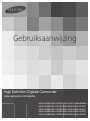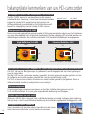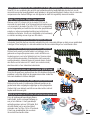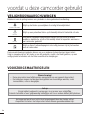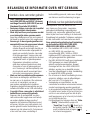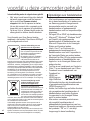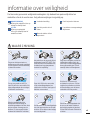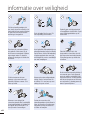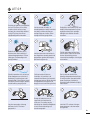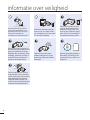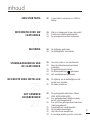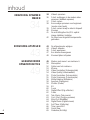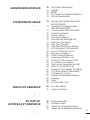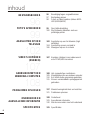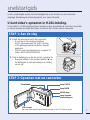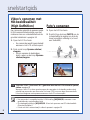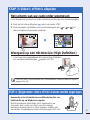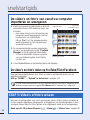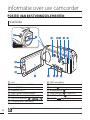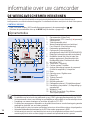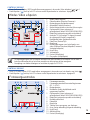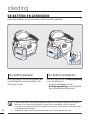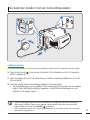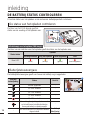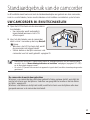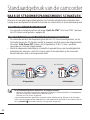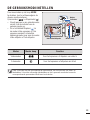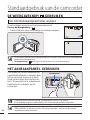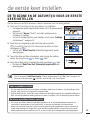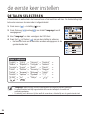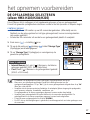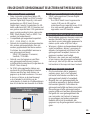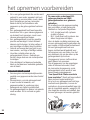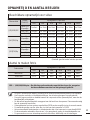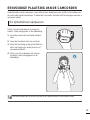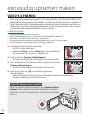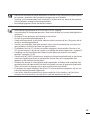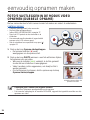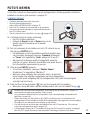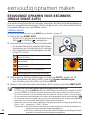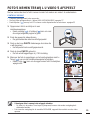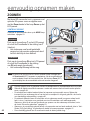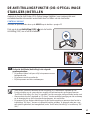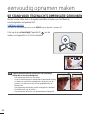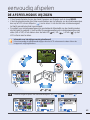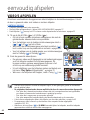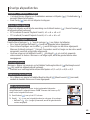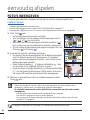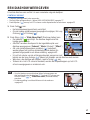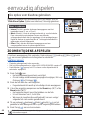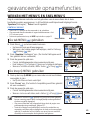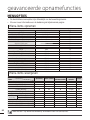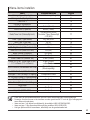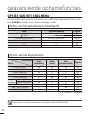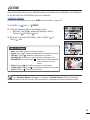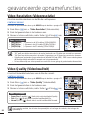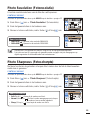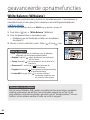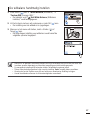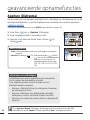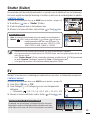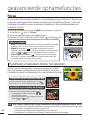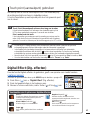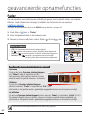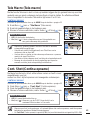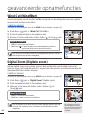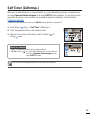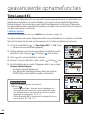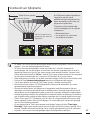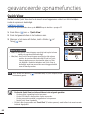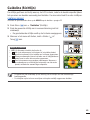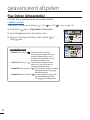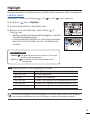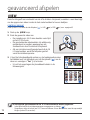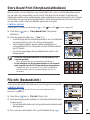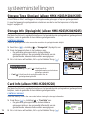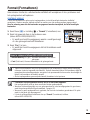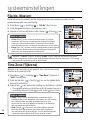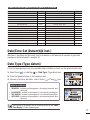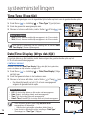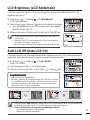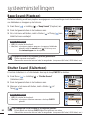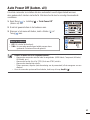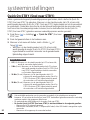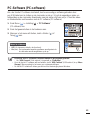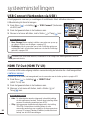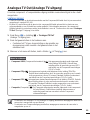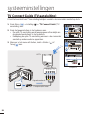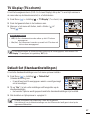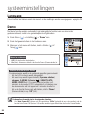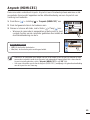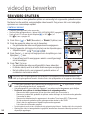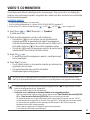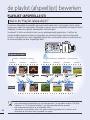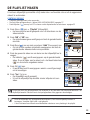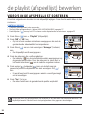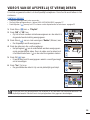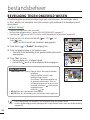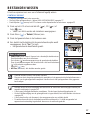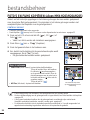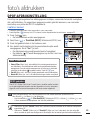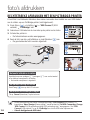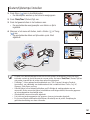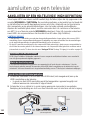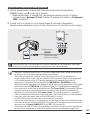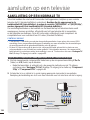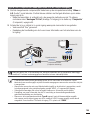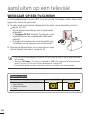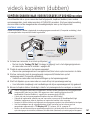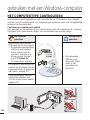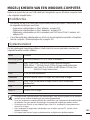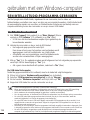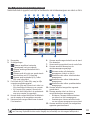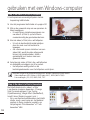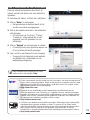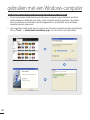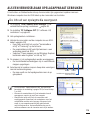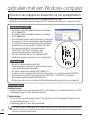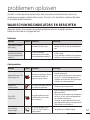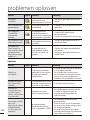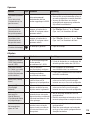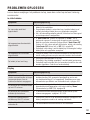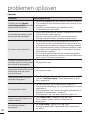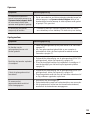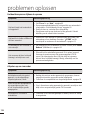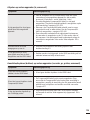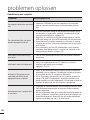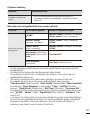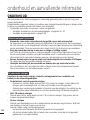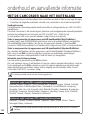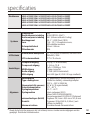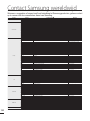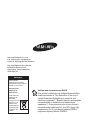Gebruiksaanwijzing
HMX-H200BP/HMX-H200SP/HMX-H200LP/HMX-H200RP
HMX-H203BP/HMX-H203SP/HMX-H203LP/HMX-H203RP
HMX-H204BP/HMX-H204SP/HMX-H204LP/HMX-H204RP
HMX-H205BP/HMX-H205SP/HMX-H205LP/HMX-H205RP
HMX-H220BP/HMX-H220SP/HMX-H220LP/HMX-H220RP
High Defi nition Digitale Camcorder
www.samsung.com/register

Gevoelige BSI (Back Side Illuminated) CMOS-sensor
De BSI CMOS-sensor is een beeldsensor die nieuw is
ontwikkeld door Samsung. U kunt veel scherpere beelden
krijgen bij minder licht aangezien bij deze sensor de
lichtgevoeligheid is verdubbeld en het lichtverlies wordt
beperkt in vergelijking met de huidige CMOS-sensor
.
Weergaveprestatie Full HD 1080
Deze camcorder gebruikt de geavanceerde H.264-compressietechnologie voor het realiseren
van een videokwaliteit met de grootste helderheid. Met de volledige HD-resolutie worden uw
afbeeldingen helderder dan normale standaard (SD)-kwaliteit afbeeldingen weergegeven.
SSD (SOLID STATE DRIVE) toegepast als interne opslagmedia (alleen HMX-H203/H204/H205)
De SSD, die op het fl ashgeheugen is gebaseerd, wordt toegepast als een intern geheugen
voor de camcorder.
Met de SSD kan de camcorder worden opgestart, kunnen gegevens worden gelezen en kan
de software veel sneller worden gebruikt dan met de normale vaste schijf.
De SSD is tevens zeer stabiel, duurzaam en maakt minder geluid bij het gebruik. Deze is
milieuvriendelijk omdat er weinig stroom voor nodig is.
Met aanraakpaneel
U kunt opgeslagen opnamen weergeven en functies instellen door gewoon op het
LCD-scherm te tikken. Er is dus geen ingewikkelde bediening met knoppen.
Dubbel opnemen: zo veel u wilt
Wanneer u full HD-video’s opneemt, kunt u stilstaande beelden eenvoudig vastleggen door bediening
met een knop. U kunt zoveel stilstaande beelden op de beschikbare opslagruimte vastleggen als u wilt.
Aangepaste scènes opnemen
In de scènemodus zijn de juiste opties al ingesteld voor alle scènes
zodat u deze kunt selecteren voor het maken van opnamen.
ii
belangrijkste kenmerken van uw HD-camcorder
576
High-Defi nition (Full HD)
1080
1920
<Wide Full HD Camcorder (1080i/16:9)>
720
Standard-Defi nition (SD)
<Standaard digitale Camcorder (576p)>
BSI CMOSNormale CMOS

Breder bewegingsbereik met Smart OIS (Optical Image Stabilization – optische beeldstabilisatie)
Smart OIS is een verbetering ten opzichte van bestaande optische beeldstabilisatie door de lens van de
camcorder een groter bewegingsbereik wordt geboden in de groothoek/telestand. Hierdoor kan de camcorder
compenseren voor sterkere trillingen van het apparaat en biedt het ongelofelijk vloeiende beelden.
Magic Finger-focus, Magic Finger-opname
Wanneer u het LCD-scherm sluit (in de modus STBY) als de
camcorder is ingeschakeld, is het stroomverbruik minmaal wanneer
u de camcorder in de modus Quick On STBY zet. De scherpstelling
van het aangeraakte punt wordt door de camcorder geoptimaliseerd
waardoor u met een eenvoudige handeling zeer professionele
resultaten kunt behalen. U kunt ook scherpstellen op het onderwerp
en met één aanraking van uw vinger een foto maken.
Smart Auto met automatische beslissing op basis van situatie
In de modus Smart Auto kiest uw camcorder automatisch de juiste camcorderinstellingen op basis van een gedetecteerd
scènetype. Dit kan handig zijn als u niet vertrouwd bent met de camcorderinstellingen voor verschillende scènes.
Het moment wordt vastgelegd met de functie Tijdopname
Met deze functie, waarbij u selectief beelden kunt vastleggen, kunt u
gedurende een langere tijd opnamen maken, zodat u de effecten van
langdurig opnemen in een korter tijdsbestek kunt zien. Opnamen maken
voor een artistieke documentaire of karakteristieke video’s, waaronder
overdrijvende wolken, bloeiende bloemen of groeiende kiemen. Gebruik
deze functie voor het maken van UCC-video’s (user created contents),
educatieve video’s of voor andere diverse doeleinden.
Maak al uw opnamen met een simpele VIEW-knop!
Deze functie geeft een voorbeeld van de af te drukken storyboard,
waardoor u een idee krijgt van de opgenomen video zonder de
hele serie beelden te hoeven bekijken.
Maak een overzicht van uw video! Storyboard afdrukken!
Met deze functie worden 16 willekeurige stilstaande beelden van de
geselecteerde video vastgelegd en opgeslagen op het opslagmedium.
Hierdoor krijgt u een beknopt overzicht van uw video zodat u snel kunt
bepalen waar deze over gaat.
Nuttig bij het maken van UCC-video’s U kunt de inhoud gerust delen
Door de ingebouwde bewerkingssoftware,
Intelli-studio, hoeft u niet apart software op
een pc te installeren. U kunt gemakkelijk
verbinding maken met een USB-kabel. Met
de Intelli-studio kunt u uw inhoud direct
uploaden naar YouTube, Flickr of Facebook.
U kunt nog gemakkelijker dan voorheen
inhoud met uw vrienden delen.
iii
STBY 00:00:00 [307Min]
MENU
9999

VEILIGHEIDSWAARSCHUWINGEN
Betekenis van de pictogrammen en symbolen in deze gebruikershandleiding:
WAARSCHUWING
Wijst op het risico op overlijden of ernstig lichamelijk letsel.
LET OP
Wijst op een potentieel risico op lichamelijk letsel of materiële schade.
LET OP
Volg deze standaard veiligheidsrichtlijnen om het risico op brand,
explosie, elektrische schok of lichamelijk letsel te beperken wanneer u
uw camcorder gebruikt:
Wijst op tips of referentiepagina’s die nuttig kunnen zijn bij het werken
met de camcorder.
Deze waarschuwingssymbolen dienen om u en anderen te beschermen tegen letsel.
Volg ze nauwkeurig op. Wij raden u aan dit gedeelte, nadat u het hebt gelezen, op een
veilige plaats te bewaren om het later eventueel te raadplegen.
VOORZORGSMAATREGELEN
Waarschuwing!
• Deze camcorder moet altijd worden aangesloten op een geaard stopcontact.
• De batterijen mogen niet worden blootgesteld aan overmatige warmte, zoals
zonnestralen, vuur en dergelijke.
Let op
Als de batterij verkeerd is vervangen, is er gevaar voor ontploffing.
Gebruik hetzelfde of een gelijkwaardig batterijtype als u een andere batterij wilt plaatsen.
Het apparaat wordt van het lichtnet losgekoppeld door de stekker uit het
stopcontact te halen. Het stopcontact moet daarom goedvbereikbaar zijn.
voordat u deze camcorder gebruikt
iv

•
Deze camcorder neemt beelden op in
het H.264 (MPEG4 part10/AVC)-formaat,
met Hoge Resolutie (HD-VIDEO) en met
Standaard Resolutie (SD-VIDEO).
•
Denk eraan dat deze camcorder niet compatibel
is met andere digitale videoformaten.
•
Maak altijd eerst een proefopname voordat
u een belangrijke video-opname maakt.
Speel de proefopname af om na te gaan of
het beeld en geluid correct zijn opgenomen.
•
Samsung is in de volgende gevallen niet
aansprakelijk voor de opgenomen inhoud:
-
Samsung is niet aansprakelijk voor
schade die wordt veroorzaakt doordat een
opname niet kan worden afgespeeld als
gevolg van een defect aan de camcorder
of de geheugenkaart. Samsung kan niet
aansprakelijk worden gesteld voor de door
u gemaakte beeld- en geluidsopnamen.
-
Opgenomen inhoud kan verloren
gaan door verkeerd gebruik van deze
camcorder of van de geheugenkaart,
enz. Samsung is niet aansprakelijk voor
de schade die wordt veroorzaakt door
het verlies van opgenomen inhoud.
•
Maak een back-up van belangrijke opnamen.
Bescherm uw belangrijke opnamen door
ze naar een pc te kopiëren. We adviseren
u ook om ze vervolgens van uw pc
naar andere opslagmedia te kopiëren.
Raadpleeg de gebruiksaanwijzing voor de
software-installatie en de USB-aansluiting.
•
Copyright: Deze camcorder is uitsluitend
bedoeld voor persoonlijk gebruik.
Gegevens die op opslagmedia van deze
camcorder worden opgenomen met behulp
van andere digitale/ analoge media of
apparaten zijn auteursrechtelijk beschermd
en kunnen, behalve voor privé-gebruik, niet
worden gebruikt zonder toestemming van de
eigenaar van het auteursrecht. Ook wanneer
u voor uzelf een show, voorstelling of
tentoonstelling opneemt, raden we u dringend
aan hiervoor vooraf toestemming te vragen.
Hartelijk dank voor uw aanschaf van
een Samsung Camcorder. Lees deze
gebruikershandleiding zorgvuldig door
voordat u de camcorder gebruikt en houdt
deze bij de hand voor naslag in te toekomst.
Raadpleeg het gedeelte Problemen oplossen
als de camcorder niet naar behoren werkt.
Deze gebruikershandleiding heeft betrekking
op de modellen HMX-H200, HMX-H220,
HMX-H203, HMX-H204 en HMX-H205.
• De modellen HMX-H203, HMX-H204
en HMX-H205 zijn voorzien van
respectievelijk 8GB, 16GB en 32GB
ingebouwd SSD-geheugen, maar kunnen
ook geheugenkaarten gebruiken.
•
De HMX-H200/H220 heeft geen ingebouwd
SSD-geheugen en maakt uitsluitend
gebruik van geheugenkaarten. Hoewel
sommige functies van HMX-H200/H220
afwijken, werken ze op dezelfde manier.
• Voor de afbeeldingen in deze handleiding
is model HMX-H200 gebruikt.
• De schermen in deze handleiding kunnen
enigszins afwijken van de afbeeldingen
die u op het LCD-scherm ziet.
•
Vormgeving en specificaties van de
camcorder en andere accessoires kunnen
zonder kennisgeving worden gewijzigd.
•
In deze gebruikershandleiding geeft het pictogram
of symbool tussen haakjes in een beschrijving van
een item in een submenu geeft aan dat de optie
wordt weergegeven op het scherm bij het instellen
van het bijbehorende item.
Ex) Bijvoorbeeld: het submenu-item van “Video
Quality” (Videokwaliteit)
¬
pagina 54
-
“Super Fine” (Superfijn) ( ): Neemt op in
de kwaliteit Superfijn. (Met deze instelling
wordt het bijbehorende pictogram ( ) op
het scherm weergegeven.)
BELANGRIJKE INFORMATIE OVER HET GEBRUIK
Voordat u deze camcorder gebruikt
Informatie over deze gebruikershandleiding
v

In deze handleiding worden de volgende termen gebruikt:
•
Met‘scène’wordteenstukjevideobedoeld
datwordtopgenomenvanafhetmoment
datuopdeknopOpname starten/
stoppendruktomdeopnametestarten,
totaanhetmomentdatunogmaalsopde
knopdruktomdeopnameteonderbreken.
•
Determen‘foto’en‘stilstaandbeeld’wordendor
elkaargebruiktenhebbendezelfdebetekenis.
VoorinformatieoverOpenSource-licenties
raadpleegtuhetbestand“OpenSource-H200.pdf”
opdemeegeleverdecd-rom.
• Allehandelsnamenenhandelsmerken
dieindezehandleidingofinanderemet
uwSamsung-productmeegeleverde
documentatiewordenvermeld,zijn
handelsmerkenofgedeponeerde
handelsmerkenvanhunrespectievelijke
eigenaren.
•
Delogo’sSDenSDHCzijnhandelsmerken.
• Microsoft
®
,Windows
®
,WindowsVista
®
enDirectX
®
zijngedeponeerde
handelsmerkenofhandelsmerkenvan
MicrosoftCorporationindeVerenigde
Statenen/ofanderelanden.
• Intel
®
,Core™enPentium
®
zijn
gedeponeerdehandelsmerkenof
handelsmerkenvanIntelCorporationin
deVerenigdeStatenenanderelanden.
• MacintoshenMacOSzijngedeponeerde
handelsmerkenofhandelsmerkenvan
AppleInc.indeVerenigdeStatenen/of
anderelanden.
•
YouTubeiseenhandelsmerkvanGoogleInc.
• Flickr™iseenhandelsmerkvanYahoo.
• Facebookiseenhandelsmerkvan
FacebookInc.
• HDMI,het
HDMI-logoen
High-Denition
MultimediaInterfacezijnhandelsmerken
ofgeregistreerdehandelsmerkenvan
HDMILicensingLLC.
• Adobe,hetAdobe-logoenAdobeAcrobat
zijngeregistreerdehandelsmerkenof
handelsmerkenvanAdobeSystems
IncorporatedindeVerenigdeStaten
en/ofinanderelanden.
• Alleanderevermeldeproductnamen
zijnmogelijkhandelsmerkenof
gedeponeerdehandelsmerkenvanhun
respectievebedrijven.Bovendienwerden
desymbolen“TM”en“
®
”nietaltijd
toegevoegdindezehandleiding.
Opmerkingenoverhandelsmerken
voordat u deze camcorder gebruikt
Correcte behandeling van een
gebruikte accu uit dit product
(VantoepassingopdeEuropese
UnieenandereEuropeselandenmet
afzonderlijkeinzamelingssystemen
vooraccu’senbatterijen.)
Ditmerktekenopdeaccu,handleiding
ofverpakkinggeeftaandatdeaccu
inditproductaanheteindevande
levensduurnietsamenmetanderhuishoudelijkafvalmagworden
weggegooid.DechemischesymbolenHg,CdofPbgevenaan
dathetkwik-,cadmium-ofloodgehalteindeaccuhogerisdande
referentieniveausindeRichtlijn2006/66/EC.Indiendegebruikte
accunietopdejuistewijzewordtbehandeld,kunnendezestoffen
schadelijkzijnvoordegezondheidvanmensenofhetmilieu.
Terbeschermingvandenatuurlijkehulpbronnenenter
bevorderingvanhethergebruikvanmaterialen,verzoeken
wijuafgedankteaccu’senbatterijentescheidenvanandere
soortenafvalenvoorrecyclingaantebiedenbijhetgratis
inzamelingssysteemvooraccu’senbatterijeninuwomgeving.
Correcte verwijdering van dit
product (elektrische & elek-
tronische afvalapparatuur)
Ditmerktekenophetproductofhet
bijbehorendeinformatiemateriaalduidterop
dathetnietmetanderhuishoudelijkafval
verwijderdmoetwordenaanheteindevan
zijngebruiksduur.Ommogelijkeschade
aanhetmilieuofdemenselijkegezondheid
doorongecontroleerdeafvalverwijderingte
voorkomen,moetuditproductvananderesoortenafvalscheidenen
opeenverantwoordemanierrecyclen,zodathetduurzamehergebruik
vanmateriaalbronnenwordtbevorderd.
Huishoudelijkegebruikersmoetencontactopnemenmetde
winkelwaarzeditproducthebbengekochtofmetdegemeente
waarzewonenomtevernemenwaarenhoezeditproduct
milieuvriendelijkkunnenlatenrecyclen.
Zakelijkegebruikersmoetencontactopnemenmethunleverancierende
algemenevoorwaardenvandekoopovereenkomstennalezen.Ditproduct
moetnietwordengemengdmetanderbedrijfsafvalvoorverwijdering.
vi

De hieronder genoemde veiligheidsmaatregelen zijn bedoeld om persoonlijk letsel en
materiële schade te voorkomen. Volg alle aanwijzingen zorgvuldig op.
WAARSCHUWING
Pas op voor zand en stof! Fijn
zand of stof in de camcorder of de
netvoedingsadapter kan storingen
of defecten veroorzaken.
SAND
Buig de voedingskabel niet
met geweld en beschadig de
netvoedingsadapter niet door deze
met een zwaar voorwerp aan te
drukken. Dit kan mogelijk leiden
tot brand of elektrische schokken.
Gebruik de netvoedingsadapter niet
als een van de kabels of draden is
beschadigd, gespleten of gebroken.
Dit kan leiden tot brand of elektrische
schokken.
Geen olie! Olie in de camcorder
of de netvoedingsadapter kan
elektrische schokken, storingen of
defecten veroorzaken.
LIO
Haal de stekker van de netvoedingsadapter
niet uit het stopcontact door aan de kabel
te trekken. Dit kan leiden tot beschadiging
van de voedingskabel.
Zorg ervoor dat water, metaal en
ontvlambare stoffen niet in de
camcorder of netvoedingsadapter
kunnen binnendringen. Dit kan
namelijk leiden tot brandgevaar.
W
4
4
W
Zorg ervoor dat stopcontacten en
verlengsnoeren niet worden overbelast.
Dit kan ongewone warmteontwikkeling
en brand veroorzaken.
Het gebruik van de camcorder bij een
temperatuur boven 60˚C(140˚C) kan
leiden tot brand. Het blootstellen van
de batterij aan hoge temperaturen
kanleiden tot ontploffing.
W
4
4
W
Richt het LCD-scherm niet
rechtstreeks op de zon. Dit kan
oogletsel veroorzaken en leiden
tot beschadiging van de interne
onderdelen van het product.
W
4
4
W
Verboden handeling. Raak het product niet aan.
Haal het product niet uit
elkaar.
U moet deze voorzorgsmaatregel
altijd nemen.
Neem de stekker uit het
stopcontact.
WAARSCHUWING
Wijst op het potentiële risico op
ernstig lichamelijk letsel.
LET OP
Wijst op een potentieel
risico op lichamelijk letsel of
materiële schade.
informatie over veiligheid
vii

Sluit de netvoedingsadapter niet
aan, tenzij de pennen volledig in het
stopcontact kunnen worden gestoken
en geen deel van de pennen aan
aanraking is blootgesteld.
Gooi de batterij niet in vuur. Dit
kan ontploffing veroorzaken.
Gebruik geen reinigingsvloeistof
of vergelijkbare chemicaliën. Spuit
geen reinigingsmiddelen op de
camcorder.
diulf gninaelc
Probeer de camcorder of de
netvoedingsadapter niet uit elkaar te
halen, te repareren of te verbouwen,
om gevaar op brand of elektrische
schokken te vermijden.
Bescherm de camcorder tijdens
het gebruik of het strand, in de
buurt van een zwembad of tijdens
regen tegen water. Er bestaat
gevaar op storingen of elektrische
schokken.
W
4
4
W
Wanneer er een storing bij de
camcorder optreedt, dient u onmiddellijk
de netvoedingsadapter of de batterij los
te koppelen van de camcorder. Er is
kans op brand of verwondingen.
W
4
4
W
Sluit het netsnoer niet aan
wanneer u de camcorder niet
gebruikt of tijdens onweer. Er is
kans op brand.
Steek de stekker niet in het
stopcontact en haal deze niet uit
het stopcontact met natte handen.
Er bestaat gevaar op elektrische
schokken.
Wanneer de netvoedingsadapter
reinigt, dient u het netsnoer los
te maken. Er is een kans op een
storing of op een schok.
Houd gebruikte lithiumbatterijen en
geheugenkaarten buiten het bereik
van kinderen. Als de lithiumbatterij
of geheugenkaart door een kind
wordt ingeslikt, moet u onmiddellijk
een arts raadplegen.
Als de camcorder vreemde geluiden of
een vreemde geur of rook verspreid,
moet u de stekker onmiddellijk uit het
stopcontact halen en contact opnemen
met het servicecentrum van Samsung
voor assistentie. Er bestaat gevaar op
brand of persoonlijk letsel.
W
4
4
W
informatie over veiligheid
viii

LET OP
Stel de camcorder niet bloot aan
insecticiden. Als insecticiden in de
camcorder terechtkomen, kan het product
storingen gaan vertonen. Zet de camcorder
uit en bedek deze met vinylfolie of iets
dergelijks alvorens insecticide te gebruiken.
Gebruik de camcorder niet op een
statief (niet meegeleverd) op een
ondergrond waar zich ernstige
trillingen en schokken kunnen
voordoen.
W
4
4
W
Druk niet met geweld op het oppervlak
van het LCDscherm, sla er niet op
en prik er niet in met een scherp
voorwerp. Als u teveel druk uitoefent
op het LCDscherm, kan dit een
ongelijkmatig beeld veroorzaken.
W
4
4
W
Gebruik de camcorder niet in de buurt van
dichte uitlaatgassen van een benzine of
dieselmotor, of corrosieve gassen zoals
waterstofsulfi de. Dit kan leiden tot corrosie
van externe of interne contacten, waardoor
normale bediening onmogelijk wordt.
E
DI
CITCE
S
NI
Stel de camcorder niet bloot aan
roet of stoom. Dikke roet of stoom
kunnen de behuizing van de
camcorder beschadigen of storingen
veroorzaken.
Gebruik de camcorder niet in
de buurt van direct zonlicht of
verwarmingsapparatuur. Dit kan
storingen of verwondingen tot
gevolg hebben.
Laat de camcorder niet achter in
een afgesloten voertuig waarin de
temperatuur gedurende langere
tijd zeer hoog kan zijn.
Laat de camcorder, de batterij, de
netvoedingsadapter en andere accessoires
niet vallen en stel deze niet bloot aan
ernstige trillingen en schokken. Dit kan
storingen of letsel tot gevolg hebben.
Stel de camcorder niet bloot aan
plotselinge temperatuurschommelingen
of vochtige ruimten. Daarnaast bestaat
gevaar op storingen of elektrische
schokken bij gebruik buitenshuis tijdens
onweersbuien.
Leg de camcorder niet weg
wanneer het LCDscherm
geopend is.
W
4
4
W
Laat het LCD-scherm niet open
staan wanneer u de camcorder
niet gebruikt.
Reinig de buitenkant van de
camcorder niet met benzine
of thinner. De coating van de
behuizing kan hierdoor afbladderen
en ook kan de behuizing zelf
worden aangetast.
W
4
4
W
ix

informatie over veiligheid
Bewaar belangrijke gegevens
afzonderlijk. Samsung is niet
aansprakelijk voor verlies van
gegevens.
Gebruik de camcorder niet in de
buurt van sterke radiogolven of
magnetische velden, zoals in de
buurt van een luidspreker of grote
motor. Dit kan ruis veroorzaken in
het opgenomen beeld en geluid.
Gebruik uitsluitend accessoires die
door Samsung zijn goedgekeurd. Het
gebruik van producten van andere
fabrikanten kan oververhitting, brand,
ontploffing, elektrische schokken en
persoonlijk letsel veroorzaken als
gevolg van abnormale werking.
W
4
4
W
Gebruik de camcorder niet in de
buurt van een tv of radio: dit kan
ruis veroorzaken op het tv-scherm
of in de radio-uitzending.
Houd de camcorder niet aan het
LCD-scherm vast wanneer u het
apparaat oppakt. Het LCD-scherm
kan losraken, waardoor de
camcorder op de grond kan vallen.
W
4
4
W
Gebruik het netsnoer op zo’n manier dat
het goed bereikbaar is. Als zich problemen
voordoen met het product, moet het netsnoer
worden losgekoppeld om het apparaat
volledig uit te schakelen. Wanneer u de
aan/uit-knop van het product gebruikt, wordt
het apparaat niet volledig uitgeschakeld.
W
4
4
W
w
T
T
w
Plaats de camcorder op een
stabiele ondergrond en op een
plaats waar voldoende ventilatie
aanwezig is.
W
4
4
W
x

SNELSTARTGIDS
07
INFORMATIE OVER UW
CAMCORDER
11
INLEIDING
16
STANDAARDGEBRUIK VAN
DE CAMCORDER
21
DE EERSTE KEER INSTELLEN
25
HET OPNEMEN
VOORBEREIDEN
27
inhoud
07 U kunt video’s opnemen in H.264-in-
deling.
11
Wat is er inbegrepen bij uw camcorder?
12 Positie van besturingselementen
14 De weergaveschermen herkennen
16 De batterijen gebruiken
18 De batterijstatus controleren
21 Uw camcorder in- en uitschakelen
22 Naar de stroombesparingsmodus
schakelen
23 De gebruiksmodi instellen
24 De Weergaveknop( ) gebruiken
24 Het aanraakpaneel gebruiken
25 De tijdzone en de datum/tijd voor de
eerste keer instellen
26 De talen selecteren
27 De opslagmedia selecteren (alleen
HMX-H203/H204/H205)
28 Een geheugenkaart plaatsen/verwij-
deren (niet meegeleverd)
29
Een geschikte geheugenkaart selecteren
(niet meegeleverd)
31 Opnametijd en aantal beelden
32 De handriem bevestigen
32 Het lcd-scherm aanpassen
33
Eenvoudige plaatsing van de camcorder
3

34 Video’s opnemen
36 Foto’s vastleggen in de modus video
opnemen (dubbele opname)
37 Foto’s nemen
38 Eenvoudige opnamen voor beginners
(modus smart auto)
39 Foto’s nemen terwijl u video’s afspeelt
40 Zoomen
41 De anti-trillingsfunctie (OIS: optical
image stabilizer) instellen
42 De stand voor tegenlichtcompensatie
gebruiken
43 De afspeelmodus wijzigen
44 Video’s afspelen
46 Foto’s weergeven
47 Een diashow weergeven
48 Zoomen tijdens afspelen
49 Werken met menu’s en snelmenu’s
50 Menuopties
52 Opties van het snelmenu
53
Scene
54 Video Resolution (Videoresolutie)
54 Video Quality (Videokwaliteit)
55 Photo Resolution (Fotoresolutie)
55 Photo Sharpness (Fotoscherpte)
56 White Balance (Witbalans)
58 Aperture (Diafragma)
59 Shutter (Sluiter)
59 EV
60 Focus
61 Digital Effect (Dig. effecten)
62 Fader
63 Tele Macro (Tele-macro)
63 Cont. Shot (Continu-opname)
64 Wind Cut (Windfilter)
64 Digital Zoom (Digitale zoom)
65 Self Timer (Zelfontsp.)
66 Time Lapse REC
68 Quick View
69 Guideline (Richtlijn)
inhoud
EENVOUDIG OPNAMEN
MAKEN
34
EENVOUDIG AFSPELEN
43
GEAVANCEERDE
OPNAMEFUNCTIES
49
4

70 Play Option (Afspeeloptie)
71 Highlight
72 VIEW
73
Story-Board Print (Storyboard afdrukken)
73 File Info (Bestandsinfo)
74 Storage Type (Opslag) (alleen HMX-
H203/H204/H205)
74 Storage Info (Opslaginfo) (alleen
HMX-H203/H204/H205)
74 Card Info (alleen HMX-H200/H220)
75 Format (Formatteren)
76 File No. (Best.nr)
76 Time Zone (Tijdzone)
77 Date/Time Set (Datum/tijd inst.)
77 Date Type (Type datum)
78 Time Type (Type tijd)
78 Date/Time Display (Wrgv dat./tijd)
79 LCD Brightness (LCD-helderheid)
79 Auto LCD Off (Auto LCD Uit)
80 Beep Sound (Pieptoon)
80 Shutter Sound (Sluitertoon)
81 Auto Power Off (Autom. uit)
82 Quick On STBY (Snel naar STBY)
83 PC-Software (PC-software)
84 USB Connect (Verbonden via USB)
84 HDMI TV Out (HDMI TV Uit)
85
Analogue TV Out (Analoge TV-uitgang)
86 TV Connect Guide (TV-aansluiting)
87 TV Display (TV-scherm)
87 Default Set (Standaardinstellingen)
88 Language
88 Demo
89 Anynet+ (HDMI-CEC)
90 Een video splitsen
91 Video’s combineren
92 Playlist (afspeellijst)
93 De playlist maken
94 Video’s in de afspeellijst sorteren
95 Video’s van de afspeellijst verwijderen
GEAVANCEERD AFSPELEN
70
SYSTEEMINSTELLINGEN
74
VIDEOCLIPS BEWERKEN
90
DE PLAYLIST
(AFSPEELLIJST) BEWERKEN
92
5

inhoud
BESTANDSBEHEER
96
FOTO’S AFDRUKKEN
99
AANSLUITEN OP EEN
TELEVISIE
102
VIDEO’S KOPIËREN
(DUBBEN)
107
GEBRUIKEN MET EEN
WINDOWS-COMPUTER
108
PROBLEMEN OPLOSSEN
ONDERHOUD EN
AANVULLENDE INFORMATIE
SPECIFICATIES
96 Beveiliging tegen ongewild wissen
97 Bestanden wissen
98 Foto’s en films kopiëren (alleen HMX-
H203/H204/H205)
99 Dpof-afdrukinstelling
100 Rechtstreeks afdrukken met een
pictbridge-printer
102 Aansluiten op een hd-televisie (high
definition)
104 Aansluiting op een normale tv
106 Weergave op een tv-scherm
107 Kopiëren (dubben) naar videorecord-
ers of DVD/HDD-recorders
108 Het computertype controleren
109
Mogelijkheden van een windows-computer
110
Een intelli-studio-programma gebruiken
115 Als een verwisselbaar opslagapparaat
gebruiken
117
Waarschuwingsindicators en berichten
121 Problemen oplossen
128 Onderhoud
129 Aanvullende informatie
130 Met de camcorder naar het buitenland
131 Specificaties
6

1. Plaats de geheugenkaart in de camcorder.
• U kunt een in de handel verkrijgbare
SDHC-geheugenkaart (SD High Capacity)
of SD-geheugenkaarten bij deze computer
gebruiken.
• Stel het juiste opslagmedium in.
¬
pagina 27
(alleen HMX-H203/H204/H205)
2. Sluit de batterij aan op de camcorder.
¬
pagina 16
• Breng de batterij in lijn met de indicator (▲
) op
het batterijvak en duw de batterij in de richting
van de pijl.
STAP 1: Aan de slag
snelstartgids
In deze snelstartgids worden het standaardgebruik en de functies van uw camcorder
uitgelegd. Raadpleeg de referentiepagina’s voor meer informatie.
U kunt video’s opnemen in H.264-indeling.
U kunt video’s in H.264-indeling opslaan, waardoor u deze gemakkelijk via e-mail kunt verzenden
en met uw vrienden en familie kunt delen. U kunt ook foto’s nemen met uw camcorder.
STAP 2: Opnemen met uw camcorder
7
Plakgedeelte label
knop Opname
starten/stoppen
LCD-scherm
Uw camcorder wordt ingeschakeld wanneer u het LCD-scherm opent.
Zoomhendel
knop MODE
knop PHOTO
MODE-lamp

Uw camcorder gebruikt de geavanceerde
H.264-compressietechnologie voor het
realiseren van een videokwaliteit met de
grootste helderheid.
¬
pagina 54
1. Open het LCD-scherm.
•
Uw camcorder wordt ingeschakeld
wanneer u het LCD-scherm opent.
2. Druk op de knop Opname starten/
stoppen.
• Om de opname te beëindigen,
drukt u weer op de knop Opname
starten/stoppen.
1. Open het LCD-scherm.
2. Druk licht op de knop PHOTO om de
scherpstelling te regelen en druk de
knop vervolgens volledig in (u hoort
een sluiterklik).
snelstartgids
Video’s opnemen met
HD-beeldkwaliteit
(High Defi nition)
Foto’s opnemen
• Uw camcorder is compatibel met de H.264-indeling [HD]1080/50i, waarmee u zeer
gedetailleerde, mooie beelden krijgt.
• De standaardinstelling is [HD]1080/50i. U kunt ook opnemen met SD-videokwaliteit
(Standard Defi nition).
• U kunt ook foto’s nemen terwijl u video’s opneemt.
¬
pagina 36
Tip
‘Quick On STBY’ (‘Snel naar STBY’) gebruiken door het het LCD-scherm te openen/
sluiten.
¬
pagina 82
Wanneer u het LCD-scherm opent wanneer de camcorder in de standby-modus staat,
schakelt uw camcorder naar de modus Snel naar STBY voor een lager stroomverbruik.
U kunt snel beginnen met opnemen wanneer u het LCD-scherm opent.
8
MENU
Q 00:00:00 [307Min]

STAP 3: Video’s of foto’s afspelen
U kunt ook video’s op een televisie met SD-beeldkwaliteit (Standard Defi nition) afspelen.
¬
pagina 104~105
Het scherm van uw camcorder weergeven
U kunt de gewenste opnamen snel vinden met behulp van de index voor miniatuurweergave.
1. Raak op het scherm Afspelen ( ) aan in de modus STBY.
2. Raak vervolgens het tabblad voor miniatuurweergave aan (
HD
/
SD
/ ) en
raak vervolgens het gewenste beeld aan.
Weergave op een HD-televisie (High Defi nition)
• U kunt naar zeer gedetailleerde HD-video’s (High Defi nition)
van excellente kwaliteit kijken.
¬
paginas 102~103
Eenvoudig en leuk Gebruik de verschillende functies van
Intelli-studio op uw Windows-computer.
Met het programma Intelli-studio, dat is ingebouwd in uw
camcorder, kunt u video’s en foto’s naar uw computer
importeren en deze video’s en foto’s bewerken of delen met
uw vrienden. Raadpleeg voor meer informatie pagina 110~114.
STAP 4: (Op)genomen video’s of foto’s kunnen worden opgeslagen
9
MENU
HD SD
3/3
STBY 00:00:00 [307Min]
MENU
9999

snelstartgids
De video’s en foto’s van vanaf uw computer
importeren en weergeven
1. Start het programma Intelli-studio op door de
camcorder via een USB-kabel op uw pc aan
te sluiten.
• Een nieuw scherm voor het opslaan van
bestanden wordt weergegeven met het
hoofdvenster van Intelli-studio.
Klik op “Yes” (Ja). De uploadprocedure
wordt uitgevoerd en het volgende pop-
upvenster verschijnt.
2. De nieuwe bestanden worden opgeslagen
op uw pc en geregistreerd onder “Contents
Manager” in het programma Intelli-studio.
• U kunt de bestanden ordenen op basis
van verschillende opties zoals Datum,
Locatie, enz.
3. U kunt dubbelklikken op het bestand dat u wilt afspelen.
De video’s en foto’s delen op YouTube/Flickr/FaceBook
Deel uw inhoud met iedereen door foto’s en video’s met één klik direct naar de
website te uploaden.
Klik op “SHARE”
“Upload” in de browser.
¬
pagina 113
STAP 5: Video’s of foto’s wissen
Wanneer het opslagmedium vol is, kunt u geen nieuwe video’s of foto’s opslaan. Verwijder de
op een computer opgeslagen videogegevens of fotogegevens van het opslagmedium. U kunt
vervolgens nieuwe video’s of foto’s opslaan op de vrijgemaakte ruimte op het opslagmedium.
Raak op het LCD-scherm Afspelen ( )
Menu( )
‘Wissen’ aan.
¬
pagina 97
De Intelli-studio wordt automatisch op de pc uitgevoerd zodra de camcorder is aangesloten op de
Windows-computer (wanneer u opgeeft ‘PC Software: On’ (PC-software: Aan).
¬
pagina 83
10
Opgeslagen
bestanden op uw pc
Contents Manager
Mapstructuur op uw pc

• De exacte vorm van elk item kan variëren, afhankelijk van het model.
• De inhoud kan variëren, afhankelijk van het land.
•
Onderdelen en accessoires zijn verkrijgbaar bij uw plaatselijke Samsung-dealer. Als u het wilt
aanschaffen, neemt u contact op met een Samsung-dealer bij u in de buurt. SAMSUNG is niet
verantwoordelijk voor de beperkte levensduur van de batterijen en storingen die worden veroorzaakt
door ongeoorloofd gebruik van accessoires zoals een netvoedingsadapter of de batterijen.
•
Een geheugenkaart is niet inbegrepen. Zie pagina 29 voor geheugenkaarten die compatibel zijn met uw HD-camcorder.
•
Bij uw camcorder zijn een cd met gebruikershandleiding en een beklopte gedrukte handleiding geleverd.
Voor meer gedetailleerde instructies raadpleegt u de gebruikershandleiding (.PDF) die op cd is bijgeleverd.
WAT IS ER INBEGREPEN BIJ UW CAMCORDER?
Uw nieuwe camcorder wordt geleverd met de volgende accessoires. Als een van deze items
ontbreekt in de verpakking,moet u contact opnemen met de klantenservice van Samsung.
Modelnaam
Intern
geheugen
Kleur
Insteekgleuf
voor
geheugenkaart
LCD-
scherm
Lens
HMX-H200BP/HMX-H200SP
HMX-H200LP/HMX-H200RP
HMX-H220BP/HMX-H220SP
HMX-H220LP/HMX-H220RP
-
Zwart/
zilver/
blauw/
rood
1 gleuf
Kleuren-/
aanraakpaneel
(20x optisch)
(200x digitaal)
HMX-H203BP/HMX-H203SP
HMX-H203LP/HMX-H203RP
8GB
HMX-H204BP/HMX-H204SP
HMX-H204LP/HMX-H204RP
16GB
HMX-H205BP/HMX-H205SP
HMX-H205LP/HMX-H205RP
32GB
• Hoewel sommige functies in uiterlijk verschillen, werken zij op dezelfde wijze.
AUDIO
Batterij
(IA-BP210E)
Voedingsadapter
(AA-MA9 type)
Component/
AV-kabel
USB-kabel
Gebruikershandleiding
(cd)
Snelstartgids
informatie over uw camcorder
Uw accessoires controleren
Geheugenkaart
(1109-001415)
Draagtas
(AD69-00929A)
Optioneel
Mini HDMI-kabel
11

Voor/Links
POSITIE VAN BESTURINGSELEMENTEN
Blokkeer de interne microfoon en de lens niet tijdens een opname.
informatie over uw camcorder
Lens
Schakelaar lens open/dicht
Knop Q.MENU
Zoomknop (W/T)
Knop Opname starten/stoppen
TFT LCD-scherm (aanraakpaneel)
Kapje van de aansluiting ( )
(Component/AV)-aansluiting
HDMI-aansluiting
USB-aansluiting
Aan/uit-(
) knop
Weergaveknop ( )
Knop Backlight ( ) (Tegenlicht)
Anti-trilling (OIS) ( )
SMART
AUTO
/ VIEW Knop
12

Achterkant/rechterkant/bovenkant/onderkant
Knop MODE/Modusindicator
: Opnamemodus (Video/Foto)
: Afspeelmodus
Zoomhendel (W/T)
Opname-indicator
Ingebouwde luidspreker
Interne microfoon
Knop Opname starten/stoppen
Indicatielampje voor het opladen (CHG-lampje)
DC IN-aansluiting
Kapje van de aansluiting
Handriem
Batterijhouder deblokkeren
Statiefbevestiging
Insteekgleuf voor geheugenkaart
Klepje van de batterij/geheugenkaart
Haak handriem
13

1 Opnamemodus (Video/Foto)
2
Gebruiksmodus (STBY (stand-by)/
z
(opnemen))/
Zelfontspanner*
3 Teller(opnametijd video)
4 Waarschuwingsindicators en berichten/
Face Detection (Gezichtsherkenning)
5 Resterende opneembare tijd
6
Opslagmedia ((intern geheugen of
geheugenkaart) alleen HMX-H203/H204/H205))
7
Batterij-info (resterende capaciteit van de batterij)
8 Beeldteller (aantal foto’s dat in totaal kan
worden opgenomen), Beeldresolutie foto,
Beeldkwaliteit video, Beeldresolutie video
9 Anti-trilling (OIS)
10 Tele-macro*, Tegenlicht
11 Continu-opname, Ruisfi lter
12
Analoge video-uitgang (wanneer de component/
AV-kabel is aangesloten), Scherpte foto
13 Menu
14 Optische zoom / Digitale zoom
15 Datum/Tijd
16 Tijdzone (bezoek)
17 Afspeel knop
18 Belichtingswaarde*
19 Diafragmavoorkeuze* / Sluitertijdvoorkeuze*
20 Handmatig scherpstellen* / Scherpstelling op
aanraakpunt*
21 Witbalans, Fade*
22
SCENE / Smart Auto, Dig. effecten,
Time Lapse-opname*
DE WEERGAVESCHERMEN HERKENNEN
De beschikbare functies verschillen afhankelijk van de geselecteerde gebruiksmodus en er worden, afhankelijk van de
instellingswaarden, verschillende indicatoren weergegeven. De onderstaande indicatoren verschijnen in de modus Video opnemen.
CONTROLE VOORAF
Deze On Screen Display (OSD) wordt alleen weergegeven in de opnamemodus ( ).
Selecteer de opnamemodus door op de MODE-knop te drukken.
¬
pagina 23
•
•
Opnamemodus
informatie over uw camcorder
•
Functies gemarkeerd met * blijven niet ingeschakeld wanneer de camcorder opnieuw wordt ingeschakeld.
• De indicators op het scherm zijn gebaseerd op een SDHC-geheugenkaartcapaciteit van 32GB.
•
Het bovenstaande scherm is een tekening ter verduidelijking en wijkt mogelijk af van het werkelijke scherm.
• Raadpleeg voor waarschuwingen en berichten de pagina’s 117~120
• De hierboven weergegeven onderdelen en de plaats ervan kunnen zonder kennisgeving worden
gewijzigd ten behoeve van een betere prestatie.
•
Het totaal aantal foto’s dat u kunt maken wordt berekend op basis van de beschikbare ruimte op het opslagmedium.
• Het aantal fotobeelden dat maximaal op de OSD kan worden opgenomen is 9999.
•
Het totale aantal op te nemen foto’s wordt berekend op basis van de op het opslagmedium beschikbare ruimte. De opnameteller
verandert mogelijk niet als slechts een kleine wijziging in de resterende ruimte optreedt nadat een foto is genomen.
14
MENU
STBY 00:00:00 [307Min]
9999
01/JAN/2010 00:00
F3.5
- 0.3
1Sec/24Hr
b
S.1/50
(
)
2
$
b
a
1 2 3 5 6 7
8
9
0
!
@
)
(
*
& ^ % $ #
Card Full !
4
6
1

1 Modus Video afspelen
2 Gebruiksstatus (Afspelen/Pauzeren)
3 Bestandsnaam (bestandsnummer)
4 Afspeeltijd/Totale tijd bestand
5
Waarschuwingsindicators en berichten/Volume regelen
6
Opslagmedia ((intern geheugen of
geheugenkaart) alleen HMX-H203/H204/H205))
7
Batterij-info (resterende capaciteit van de batterij)
8
Analogue TV Out (Analoge TV-uitgang) (wanneer
de component/AV-kabel is aangesloten),
Beeldkwaliteit video, Beeldresolutie video
9 Date/Time (Datum/Tijd)
10 Menuknop
11 Bedieningsknoppen voor het afspelen van
video (Zoeken/Overslaan/Afspelen/Pauzeren/
Vertraagd afspelen)
12 KnopTerug
13 Volumeknop
14 Protect (Beveiliging)
15 Play option (Afspeeloptie)
CONTROLE VOORAF
Deze On Screen Display (OSD) wordt alleen weergegeven in de modus Video afspelen (
HD
/
SD
).
Raak Afspelen (
) aan op het LCD-scherm om de afspeelmodus te selecteren.
¬
pagina 23
•
•
Modus Video afspelen
CONTROLE VOORAF
Deze On Screen Display (OSD) wordt alleen weergegeven in de modus voor het afspelen van foto’s ( ).
Raak Afspelen ( ) aan op het LCD-scherm om de afspeelmodus te selecteren. ¬pagina 23
•
•
Fotoweergavemodus
1 Fotoweergavemodus
2 FotoweergavemodusDiavoorstelling/zoomen
(X1.1 ~ X8.0)
3 Bestandsnaam
4 Beeldteller (huidig beeld/totaal aantal
opgenomen beelden)
5
Opslagmedia ((intern geheugen of
geheugenkaart) alleen HMX-H203/H204/H205))
6
Batterij-info (resterende capaciteit van de batterij)
7 Beeldresolutie foto’s
8 Datum/tijd
9 Menuknop
10 Tabblad voor weergeven van diashows
11 Knop Vorige afbeelding/Volgende afbeelding
12 KnopTerug
13 Afdrukindicator
14 Protect (Beveiliging)
•
De bedieningsknoppen voor het afspelen verdwijnen een paar seconden na het afspelen van de video. U
kunt elke willekeurige plek op het scherm aanraken om deze opnieuw te laten weergeven.
• Raadpleeg voor waarschuwingen en berichten de pagina’s 117~120
15
1/10
100-0001
MENU
01/JAN/2010 00:00
01
$
#
1 4 5 6
7
8
@ 9
2 3
2
X1.1
! 0
5
15
00:00:05/00:00:50
100
_
0001
MENU
01/JAN/2010 00:00
Card Full !
%
$
1 4 6 75
8
9
#
@ 0
5
!
2 3
6

De batterij plaatsen
Breng de batterij in lijn met de indicator (▲)
op het batterijvak en duw de batterij in de
richting van de pijl.
De batterij verwijderen
Schuif de schakelaar voor de Batterijvergrendeling
en trek de batterijen eruit.
• Schuif de schakelaar voor de
Batterijvergrendeling in de richting die
op de afbeelding wordt getoond.
DE BATTERIJEN GEBRUIKEN
Koop extra batterijen om uw camcorder continu te kunnen gebruiken.
• Gebruik alleen door Samsung goedgekeurde batterijen. Gebruik geen batterijen van andere
fabrikanten. Als u dit niet doet, bestaat er gevaar voor oververhitting, brand of explosie.
• Samsung is niet verantwoordelijk voor problemen die worden veroorzaakt door het gebruik van
niet-goedgekeurde batterijen.
• Verwijder de batterij voorzichtig uit de camcorder om te voorkomen dat deze valt.
inleiding
16

De batterijen opladen met een netvoedingsadapter
• In de stroombesparingsmodus worden de batterijen niet opgeladen, waardoor de indicator
blijft branden of fl itsen. Begin met het opladen van de batterij nadat u de camcorder hebt
uitgeschakeld door op de knop Aan/Uit (
) te drukken.
• Het is raadzaam om over een of meer reservebatterijen te beschikken zodat u de camcorder
doorlopend kunt gebruiken.
CONTROLE VOORAF
Controleer of de batterijen in uw camcorder zijn geplaatst voordat u aan de volgende procedure begint.
1. Druk op de Aan/uit ( )-knop om de camcorder uit te schakelen en het LCD-paneel te
sluiten.
¬
pagina 21
2. Open het klepje van de DC IN-aansluiting en sluit de netvoedingsadapter aan op de DC
IN-aansluiting.
3. Steek de stekker van de wisselstroomadapter in het stopcontact.
• Het indicatielampje voor het opladen (CHG-lampje) begint te branden en het opladen
begint. Zodra de batterij volledig is opgeladen, wordt het indicatielampje voor het
opladen (CHG-lampje) groen.
17

inleiding
De batterijstatusweergave geeft aan hoever de batterij nog is opgeladen.
Indicatie
batterijlading
Status Bericht
Geheel opgeladen
-
25~50% verbruikt
-
50~75% verbruikt
-
75~95% verbruikt
-
95~98% verbruikt
-
Helemaal leeg (lampje knippert): de camcorder
zal zichzelf binnen korte tijd uitschakelen.
Vervang de batterij zo spoedig mogelijk.
-
-
de camcorder zal na 3 seconden worden
uitgeschakeld.
“Low Battery”
(Batterij bijna leeg)
DE BATTERIJSTATUS CONTROLEREN
U kunt de status van het opladen en de resterende batterijcapaciteit controleren.
De kleur van het CHG-lampje geeft de
status van de voeding of het opladen aan.
Indicatielampje voor het opladen (CHG-lampje)
De kleur van de indicator voor het opladen geeft de status van het opladen aan.
Status laden
Opladen
Volledig ontladen
Bezig met opladen Geheel opgeladen
Fout
Kleur LED
(rood) (oranje) (groen) (rood knipperen)
De status van het opladen controleren
Batterijstatusweergave
18
STBY 00:00:00 [307Min]
MENU
9999

•
De bovenstaande cijfers zijn gebaseerd op een volledig geladen batterij bij een gemiddelde temperatuur.
Een lage omgevingstemperatuur kan de gebruiksduur beïnvloeden.
• De batterijcapaciteit neemt na verloop van tijd en door herhaald gebruik af. Laat de camcorder
uitgeschakeld als deze niet wordt gebruikt.
•
Bewaar de batterij apart wanneer u het opladen hebt beëindigd of wanneer u de camcorder langere
tijd niet gebruikt. Op deze manier kunt u voorkomen dat de batterij een kortere levensduur heeft.
Beschikbare uitvoertijd van de batterij
Batterijtype IA-BP210E
Oplaadtijd Circa 180 minuten
Videoresolutie HD SD
Maximale opnametijd Circa 120 minuten Circa 130 minuten
Afspeeltijd Circa 160 minuten Circa 180 minuten
(Eenheid: min.)
• Oplaadtijd: De geschatte tijd (minuten) die is vereist wanneer u een geheel leeg geraakte
batterij volledig oplaadt.
• Opname-/afspeeltijd: De geschatte tijd (minuten) voor het volledig opladen van de batterij.
‘HD’ staat voor high definition beeldkwaliteit en ‘SD’ staat voor standaard beeldkwaliteit.
Over batterijen
• Laad de batterij op bij een temperatuur tussen 0°C en 40°C. Wanneer de batterij echter
wordt blootgesteld aan koude temperaturen (lager dan 0°C), zal de gebruiksduur korter
worden en zal de batterij mogelijk niet werken. Stop de batterij in dergelijke gevallen even
in uw zak of een andere warme plaats en plaats de batterij vervolgens terug.
•
Leg de batterij nooit in de directe omgeving van een warmtebron (open haard, verwarming, etc.)
• Haal de batterij nooit uit elkaar, pers hem niet in elkaar en zorg dat hij niet te heet wordt.
• Zorg dat de batterijcontactpunten niet worden kortgesloten. Hierdoor kan de batterij gaan
lekken, warm worden, oververhit raken of brand veroorzaken.
Onderhoud van de batterij
•
De opnameduur wordt beïnvloed door de omgevingstemperatuur en omgevingsomstandigheden.
•
Wij adviseren u om uitsluitend de originele batterijen te gebruiken die verkrijgbaar zijn bij uw Samsung-
dealer. Wanneer de levensduur van de batterij ten einde is, neemt u contact op met uw plaatselijke
leverancier. De batterijen moeten worden ingeleverd volgens de geldende richtlijnen voor chemisch afval.
• Laad de batterij helemaal op voordat u gaat opnemen.
• Om de batterij te sparen schakelt u de HD-camcorder uit wanneer u deze niet gebruikt.
• Zelfs als de voeding is uitgeschakeld, loopt de batterij langzaam leeg als u deze in de HD-
camcorder laat zitten. Wanneer u de HD-camcorder gedurende langere tijd niet gebruikt,
dient u de camcorder te bewaren met een geheel ontladen batterij.
• Wanneer een batterij volledig is ontladen, worden de interne cellen beschadigd. De
batterij kan gaan lekken wanneer deze geheel wordt ontladen. Laad de batterij ten minste
eenmaal per 6 maanden op om te voorkomen dat de batterijen volledig worden ontladen.
19

Over de levensduur van de batterij
•
De batterijcapaciteit neemt na verloop van tijd en door herhaald gebruik af. Als de gebruiksduur
aanzienlijk korter wordt tussen de oplaadcycli, is het mogelijk tijd om de batterij te vervangen.
• De levensduur van elke batterij wordt bepaald door de opslag-, gebruiks- en
omgevingsomstandigheden.
Over de uitvoertijd
• Gemeten duur bij gebruik van de camcorder bij 25°C. Omdat de omgevingstemperatuur
en -omstandigheden kunnen variëren, kan de werkelijke gebruiksduur van de batterij
afwijken van de geschatte duur zoals in de tabel is weergegeven.
•
De opname-en afspeeltijd wordt korter, afhankelijk van de omstandigheden waaronder u de
camcorder gebruikt. Bij de eigenlijke opname kan de batterij 2 tot 3 keer sneller worden ontladen
dan aangegeven in deze referentietabel, omdat de functies Opname starten/stoppen en Zoom
worden gebruikt en omdat er wordt afgespeeld. Ga ervan uit dat de opnametijd met een volledig
opgeladen batterij tussen 1/2 en 1/3 van de tijd in de tabel ligt en zorg voor voldoende batterijen
voor de duur van de opname die u wilt maken met de camcorder.
•
De opname- en afspeeltijd worden korter wanneer u de camcorder bij lage temperaturen gebruikt.
Over de batterijen
•
Het indicatielampje voor het opladen (CHG-lampje) knippert tijdens het opladen. Indien dit niet
het geval is, wordt de batterij-informatie in de volgende situaties niet juist weergegeven:
- De batterijen zijn niet juist geplaatst.
- De batterijen zijn beschadigd.
- De batterijen zijn volledig leeg geraakt. (Alleen voor batterij-informatie)
Het wordt aanbevolen dat u de netvoedingsadapter voor de stroomvoorziening van de
camcorder gebruikt wanneer u de camcorder instelt, afspeelt of binnenshuis gebruikt. Sluit
de netvoedingsadapter op dezelfde manier aan als wanneer u de batterij laadt. ¬pagina 17
Over de netvoedingsadapter
• Gebruik het dichtstbijzijnde stopcontact wanneer u de netvoedingsadapter gebruikt. Trek
de stekker van de netvoedingsadapter direct uit het stopcontact wanneer er een fout
optreedt tijdens het gebruik van de camcorder.
• Leg de netvoedingsadapter nooit in nauwe ruimtes, zoals tussen een muur en
meubelstukken.
• Maak geen kortsluiting met de gelijkstroomstekker van de netvoedingsadapter of van de
batterijcontactpunten met metalen voorwerpen. Dit kan storingen tot gevolg hebben.
• Zelfs wanneer uw camcorder is uitgeschakeld, wordt er nog netstroom betrokken zolang
deze via de netvoedingsadapter is aangesloten op het stopcontact.
inleiding
Een voedingsbron vanaf een stopcontact gebruiken
20

• Wanneer de camcorder is ingeschakeld, werkt de zelfdiagnosefunctie. Als een waarschuwing
verschijnt, kunt u “Waarschuwingsindicators en berichten” raadplegen (
¬
pagina’s 117~120)
en de benodigde stappen nemen.
•
Als u het LCD-paneel sluit wanneer het apparaat is ingeschakeld, wordt de stroombesparingsmodus
geactiveerd.
Standaardgebruik van de camcorder
In dit hoofdstuk maakt uw kennis met de standaardwerkwijze voor gebruik van deze camcorder,
zoals in- en uitschakelen, tussen modi schakelen en het instellen van indicators op het scherm.
UW CAMCORDER IN- EN UITSCHAKELEN
1. Open het LCD-scherm om de camcorder in
te schakelen.
• Uw camcorder wordt automatisch
ingeschakeld wanneer u het LCD-
scherm opent.
2. Voor het uitschakelen van de camcorder
drukt u circa 1 seconde op de knop Aan/uit
(
)-knop.
• Wanneer u het LCD-scherm sluit, wordt
de camcorder niet uitgeschakeld.
• Stel de datum en de tijd in wanneer u de
camcorder voor het eerst gebruikt.
¬
pagina 25
De camcorder de eerste keer gebruiken
Wanneer u uw camcorder de eerste keer gebruikt of deze opnieuw instelt, verschijnt als
eerste het scherm voor de tijdzone. Selecteer uw geografische locatie en stel de datum
en tijd in.
¬
pagina 25
Wanneer u de datum en de tijd niet instelt, wordt het scherm voor de tijdzone elke keer
geopend wanneer u de camcorder inschakelt.
21
LCD-scherm
Aan/Uit(
)-knop

NAAR DE STROOMBESPARINGSMODUS SCHAKELEN
Wanneer u de camcorder langere tijd wilt gebruiken, kunt u met de volgende functies voorkomen dat er
onnodig stroom wordt gebruikt en behoudt de camcorder een snellere reactie in de stroombesparingsmodi.
• De stroombesparingsmodus werkt niet in de volgende situaties:
-
Wanneer de camcorder met een kabel is aangesloten. (USB-kabel, Component/AV-kabel, of Voedingsadapter)
- Wanneer het opnemen, afspelen of de diashow actief is.
- Wanneer het LCD-scherm is geopend.
• In de energiespaarmodus gebruikt de camcorder minder batterijspanning. Wanneer u de camcorder
echter voor een langere periode wilt gebruiken, is het raadzaam de camcorder uit te schakelen door op
de knop Aan/Uit (
) te drukken wanneer u het apparaat niet gebruikt.
Modus Snel naar STBY in de STBY-modus
•
De camcorder schakelt vanzelf naar de modus ‘Quick On STBY’ (‘Snel naar STBY’) wanneer
het LCD-scherm wordt gesloten.
¬pagina 82
Slaapstand in de afspeelmodus (bevat het miniatuurweergavescherm)
• De camcorder wordt in de slaapstand gezet als het LCD-scherm wordt gesloten, en als
het toestel langer dan 20 minuten inactief is geweest, wordt de camcorder uitgeschakeld.
Als echter “Auto Power Off” (Autom. uit) is ingesteld op “5 Min” (5 min.), wordt de
camcorder na 5 minuten uitgeschakeld.
• W
ordt de slaapmodus beëindigd en schakelt het apparaat terug naar de laatstgebruikte
gebruiksmodus wanneer u het LCD-scherm opent of de videokabel op de camcorder
aansluit wanneer deze in de slaapmodus staat.
Standaardgebruik van de camcorder
22
<Slaapmodus>
<Uitschakelen>
LCD-scherm gesloten
Na 20 minuten
HD
SDSD
3/3
3/3

DE GEBRUIKSMODI INSTELLEN
Door meermalen op de knop MODE
te drukken, kunt u achteenvolgens de
diverse modi selecteren.
Opnamemodus ( ) Afspeelmodus ( ).
•
Steeds wanneer u van gebruiksmodus
wisselt, licht de indicator van de
gekozen modus op.
•
Als u het tabblad Afspelen ( ) in
de modus Video opnemen of Foto
opnemen aanraakt, schakelt de
bedieningsmodus over naar de modus
Video afspelen of Foto afspelen.
Modus Modus knop Functies
Videomodus
Voor het opnemen of afspelen van video’s
Fotomodus
Voor het opnemen of afspelen van foto’s
Deze camcorder kent één gecombineerde opnamestand voor het opnemen van video- en
fotobeelden. U kunt dus eenvoudig videobeelden en foto’s opnemen zonder dat u naar de
corresponderende opnamestand hoeft over te schakelen.
23
Modus knop
Modus
indicators
STBY 00:00:00 [307Min]
MENU
9999
Het tabblad Afspelen

HET AANRAAKPANEEL GEBRUIKEN
Door middel van het aanraakpaneel kunt
u gemakkelijk afspelen en opnemen door
het paneel met uw vinger aan te raken.
Houd uw hand tegen de achterkant van
het LCD-paneel om het te ondersteunen.
Raak hierna de onderdelen op het
scherm aan.
• Plaats geen beschermende folielaag (niet bijgeleverd) over het LCD-scherm.
• Als de folielaag langere tijd wordt gebruikt, kan het aanraakpaneel beschadigd raken.
•
Zorg dat u niet per ongeluk op de knoppen rondom het LCD-paneel drukt terwijl u het aanraakpaneel gebruikt.
• Welke tabbladen en indicators op het LCD-paneel verschijnen, hang af van de opname/
afspeelstatus van de camcorder.
•
Er verschijnen wellicht Waarschuwingsindicators en berichten, afhankelijk van de omstandigheden
waaronder wordt opgenomen.
•
De weergaveknop
( )
werkt niet in het menuscherm of in het snelmenuscherm.
U kunt schakelen tussen twee informatieweergavemodi.
Druk op de Weergaveknop ( ).
• U wisselt hiermee tussen de volledige en minimale weergave.
DE WEERGAVEKNOP( ) GEBRUIKEN
De informatieweergavemodus wijzigen
Standaardgebruik van de camcorder
24
<Minimale weergavemodus>
STBY
<Volledige weergavemodus>
STBY 00:00:00 [307Min]
9999
MENU
STBY 00:00:00 [307Min]
MENU
9999
Aanraakpaneel

de eerste keer instellen
Interne oplaadbare batterij
• De camcorder beschikt over een interne oplaadbare batterij om de datum- en tijdinstellingen bij te
houden, zelfs wanneer het apparaat is uitgeschakeld.
•
Zodra de batterij leeg is, worden alle vorige waarden voor datum/tijd teruggezet naar standaardinstellingen en
dient u de interne oplaadbare batterij opnieuw op te laden. Vervolgens kunt u de datum/tijd opnieuw instellen.
De interne oplaadbare batterij opladen
• De interne oplaadbare batterij wordt altijd opgeladen via de netvoedingsadapter wanneer de
camcorder is aangesloten op een stopcontact, of wanneer de batterijen zijn aangesloten.
•
Wanneer de camcorder ongeveer 2 weken niet wordt gebruikt zonder aangesloten te zijn op netvoeding of
zonder dat de batterijen zijn aangesloten, wordt de batterij volledig ontladen. In dit geval kunt u de interne
batterij opladen door deze gedurende circa 24 uur aan te sluiten op de meegeleverde netvoedingsadapter.
DE TIJDZONE EN DE DATUM/TIJD VOOR DE EERSTE
KEER INSTELLEN
Stel de datum en de tijd in wanneer u deze camcorder voor het eerst gebruikt.
1. Open het LCD-scherm om de camcorder in te schakelen.
• Het apparaat wordt ingeschakeld zodra het LCD-paneel wordt
geopend.
• Het scherm (“Home (Thuis)”) verschijnt, gebaseerd op
Lissabon en Londen.
• U kunt de huidige tijdzone ook instellen in het menu “Settings
(Instellingen)”.
¬
pagina 76
2. Selecteer uw omgeving op de kaart door de knop links
(
) of rechts( )op het LCD-scherm aan te raken en druk
vervolgens op ( ).
• Het scherm “Date/Time Set (Datum/tijd ingesteld)” wordt
weergegeven.
3. Touch the date and time information, and change the setting
values by using the up (
) or down ( ) tabs.
4. Zorg dat de klok juist is ingesteld en raak vervolgens (
) aan.
• Het bericht "Date/Time Set" (Datum/tijd ingesteld) wordt
weergegeven.
• Het jaar kan worden ingesteld tot 2037, op basis van het item “Home (Thuis)”.
• Stel de weergave “Date/Time Display” (Datum-/tijdweergave) in op “On.” (Aan.)
¬
pagina 78
• Wanneer u het pictogram (
) activeert, wordt de tijd 1 uur vooruit gezet.
25
OK
Home
[GMT 00:00] 01/JAN/2010 00:00
London, Lisbon
OK
1 / 1
Date/Time Set
2009
Year
01
Month
06
Day
11
Hr
55
Min
AM
Date/Time Set
01/JAN/2010 00:00
OK
Date/Time Set
Month
00
Hr
00
Min
Day Year
2010
//
:
01
JAN

Items in submenu
“English”
“
⦽ǎᨕ
”
“Français”
“Deutsch”
“Italiano”
“Español”
“
Português
”
“
Nederlands
”
“
Svenska
”
“Suomi”
“Norsk”
“Dansk”
“Polski”
“Čeština”
“
Slovensky
”
“Magyar”
“
Română
”
“
Български
”
“Ελληνικά”
“Srpski”
“
Hrvatski
”
“
Українська
”
“Русский”
“
Ё᭛
”
“瀌煓铅”
“
ไทย
”
“Türkçe”
“
”
“ ”
“ ”
DE TALEN SELECTEREN
U kunt kiezen in welke taal u het menuscherm of de berichten wilt zien. De taalinstelling blijft
behouden wanneer de camcorder is uitgeschakeld.
1. Raak menu (
)
Instelling ( ) aan.
2. Raak Omhoog (
)/omlaag( ) aan totdat "Language" wordt
weergegeven.
3. Kies “Language” en kies vervolgens de OSD-taal.
4.
Raak Exit ( ) of Return ( ) aan om de instelling te voltooien.
• Het menuscherm en de berichten worden weergegeven in de
geselecteerde taal.
• “Language”-opties kunnen zonder voorafgaande kennisgeving worden gewijzigd.
• De geselecteerde taal blijft ingeschakeld zelfs zonder batterijen of zonder een
netvoedingsadapter.
• De indeling voor datum en tijd kan wellicht veranderen, afhankelijk van de geselecteerde taal.
de eerste keer instellen
26
English
⦽ǎᨕ
1/8
Language
Français
Deutsch
6/6
Demo
Language
Anynet+ (HDMI-CEC)
Default Set

DE OPSLAGMEDIA SELECTEREN
(alleen HMX-H203/H204/H205)
U kunt fi lms en foto’s vastleggen in het ingebouwde geheugen of op een geheugenkaart.
U moet het gewenste opslagmedium selecteren voordat u met het opnemen of afspelen begint.
CONTROLE VOORAF
• U kunt SDHC- en SD-kaarten op uw HD-camcorder gebruiken. (Afhankelijk van de
fabrikant van de geheugenkaart en het type geheugenkaart, kunnen sommige kaarten
niet worden gebruikt.)
• Schakel de HD-camcorder uit voordat u een geheugenkaart plaatst of verwijdert.
1. Raak menu (
)
Instelling ( ) aan.
2. Tik op de tab omhoog (
)/omlaag ( ) totdat “Storage Type”
(Opslagtype) wordt weergegeven.
3. Tik op “Storage Type” (Opslagtype) en vervolgens op de
gewenste opslagmedia.
het opnemen voorbereiden
• Formatteer het opslagmedium (interne geheugen of geheugenkaart) niet op pc.
• Wanneer u een geheugenkaart plaatst, wordt het instellingenvenster van de
opslagmedia weergegeven. Tik op “Yes” (Ja) als u een geheugenkaart wilt gebruiken of op “No”
(Nee) als u dat niet wilt.
• Verwijder niet de stroomvoorziening (batterijen of netadapter) tijdens toegang tot opslagmedia,
zoals opnemen, afspelen, formatteren, verwijderen, etc.
De opslagmedia en de hierop opgeslagen gegevens kunnen worden beschadigd.
• Verwijder geen geheugenkaart die op dat moment in de camcorder wordt gebruikt. De
geheugenkaart en de hierop opgeslagen gegevens kunnen beschadigd raken.
• U kunt dit menu ook weergeven via de knop Q.MENU.
• De SSD, die op het fl ashgeheugen is gebaseerd, wordt toegepast als een intern geheugen voor
de camcorder.
Items in submenu
• Internal Memory (Int. geh.) (
): Wanneer u het interne
geheugen gebruikt. (SSD, Solid State Drive)
• Card (Kaart) ( ): Wanneer u de geheugenkaart gebruikt
(SDHC- of SD-kaart).
27
1/7
Storage Info
Format
File No.
Storage Type
Internal Memory
Card
1/1
Storage Type

Een geheugenkaart plaatsen
1. Open het klepje van de geheugenkaart.
2. Schuif de geheugenkaart in de sleuf
totdat de kaart zachtjes vastklikt.
• Zorg dat het logo van de SD/ SDHC-
kaart zich aan de bovenkant bevindt
en dat de camcorder op dezelfde
manier is geplaatst als in
de afbeelding is aangegeven.
3. Sluit het klepje van de geheugenkaart.
Een geheugenkaart verwijderen
1. Open het klepje van de geheugenkaart.
2. Druk voorzichtig op de geheugenkaart
om deze te verwijderen.
3. Sluit het klepje van de geheugenkaart.
EEN GEHEUGENKAART PLAATSEN/VERWIJDEREN (NIET MEEGELEVERD)
• Schakel de camcorder uit om gegevensverlies te voorkomen. Druk een seconde op de aan-/
uitknop (
) voordat u de geheugenkaart insteekt of verwijdert.
• Let op dat u niet te hard op de geheugenkaart drukt. De geheugenkaart kan er wellicht plotseling
uitspringen.
De camcorder ondersteunt alleen SD-kaarten (Secure Digital) en SDHC-kaarten (Secure Digital
High Capacity). De compatibiliteit met de camcorder kan variëren, afhankelijk van de fabrikant en
het type geheugenkaart.
het opnemen voorbereiden
28
Plakgedeelte label

Compatibele geheugenkaarten
•
Deze camcorder ondersteunt alleen SD-
kaarten (Secure Digital) en SDHC-kaarten
(Secure Digital High Capacity). Het wordt
aanbevolen een SDHC-kaart (Secure
Digital High Capacity) te gebruiken.De SD-
kaart ondersteunt tot 2 GB. SD-kaarten met
een grotere capaciteit dan 2 GB garanderen
geen normale werking bij deze camcorder.
• MMC (Multi Media Card) en MMC Plus
worden niet ondersteund.
• Compatibele geheugenkaartcapaciteit:
SD 1 - 2 GB, SDHC 4 - 32 GB
•
Gebruik de compatibele geheugenkaarten.
Van andere geheugenkaarten kan niet
worden gegarandeerd dat deze werken.
Controleer de compatibiliteit wanneer u
een geheugenkaart koopt.
- SDHC-/SD-kaarten: Panasonic,
SanDisk, TOSHIBA
• Gebruik voor het opnemen van fi lms
een geheugenkaart die een hogere
schrijfsnelheid ondersteunt (hoger dan de
SDHC Class 6-kaart).
•
De SDHC-geheugenkaarten hebben een
mechanische schrijfbeveiligingsschakelaar.
Hiermee wordt het per abuis wissen van
gegevens op de kaart voorkomen. Om weer
te kunnen schrijven op de kaart beweegt
u de schakelaar in de richting van de
contactpunten. Schakel de schrijfbeveiliging in
door de schakelaar naar beneden te schuiven.
SDHC-geheugenkaarten (Secure Digital High Capacity)
• SDHC-geheugenkaart (Secure Digital
High Capacity)
-
Een SDHC-kaart is een hogere versie
(versie 2.00) van de SD-kaart en
ondersteunt hoge capaciteit boven 2 GB.
- Kan niet worden gebruikt in oudere
apparaten voor SD-kaarten.
Algemene waarschuwingen voor geheugenkaarten
• Beschadigde gegevens kunnen soms niet
worden hersteld. Het is aan te bevelen
een back-up van belangrijke gegevens te
maken op de vaste schijf van uw pc.
• Wanneer u tijdens geheugenbewerkingen
zoals formatteren, wissen, opnemen en
afspelen het apparaat uitschakelt of de
geheugenkaart verwijdert, kunnen de
gegevens worden beschadigd.
• Wanneer u de naam van een bestand
of een map op de geheugenkaart wijzigt
met uw pc, kan het zijn dat uw camcorder
het bestand of de map niet meer herkent.
Een geheugenkaart gebruiken
• Om te voorkomen dat er gegevens
verloren gaan, kunt u het apparaat
het beste uitschakelen voordat u de
geheugenkaart plaatst of verwijdert.
• Mogelijk kan een geheugenkaart die
op andere apparaten is geformatteerd
niet worden gebruikt. Formatteer de
geheugenkaart altijd met deze camcorder
.
• Nieuw aangeschafte geheugenkaarten
moeten altijd eerst worden geformatteerd.
Dat geldt ook voor geheugenkaart die
uw camcorder niet herkent of waarop
is opgeslagen met andere apparaten.
Bedenk dat bij het formatteren alle
gegevens op de geheugenkaart verloren
gaan.
EEN GESCHIKTE GEHEUGENKAART SELECTEREN (NIET MEEGELEVERD)
29
Contactpunten
Wisbeveiliging
<SD/SDHC>
Bruikbare geheugenkaarten
(1GB~32GB)

• Als u een geheugenkaart die eerder werd
gebruikt in een ander apparaat niet kunt
gebruiken in uw camcorder, moet u deze
eerst formatteren met uw camcorder.
Bedenk dat bij het formatteren alle
gegevens op de geheugenkaart verloren
gaan.
• Een geheugenkaart heeft een beperkte
levensduur. Als u geen nieuwe gegevens
op de kaart kunt opnemen, moet u een
nieuwe geheugenkaart kopen.
• Een geheugenkaart is met de grootste
precisie vervaardigd. U dient de kaart
daarom niet te buigen, te laten vallen of
aan krachtige schokken bloot te stellen.
• Gebruik en bewaar de kaart niet in een
zeer warme, vochtige of stoffi ge ruimtes.
• Houd de contactpunten van de
geheugenkaart schoon. Gebruik een
zachte, droge doek om de contactpunten
te reinigen.
• Plak uitsluitend het daarvoor bedoelde
label op het daarvoor bedoelde gedeelte
van de kaart.
Opmerking over gebruik
• Samsung kan niet aansprakelijk worden
gesteld voor gegevensverlies door foutief
gebruik.
• W
e adviseren u om de geheugenkaart
in een houder te bewaren, om
gegevensverlies te voorkomen door
bewegende en statische elektriciteit.
• De geheugenkaart kan tijdens het gebruik
warm worden. Dit is normaal en geen
storing.
De camcorder ondersteunt SD-
geheugen-kaarten en SDHC-
geheugenkaarten voor gdeze en
gebruiken.
De snelheid voor de gegevensopslag
kan verschillen, al naar gelang de
fabrikant en het productiesysteem.
• SLC (single level cell)-systeem:
sneller schrijven.
• MLC (multi level cell)-systeem: kan
alleen langzamer schrijven.
Voor de beste resultaten adviseren we
om een geheugenkaart te gebruiken die
een hogere schrijfsnelheid ondersteunt.
Als een geheugenkaart met een
lagere snelheid wordt gebruikt voor
het opnemen van een video, kan het
een probleem zijn om de video op de
geheugenkaart op te slaan.
Uw gegevens kunnen zelfs verloren
gaan tijdens het opnemen.
Om de gegevens van de opgeslagen
video te kunnen behouden, slaat
de camcorder de gegevens op de
geheugenkaart op en wordt er een
waarschuwing weergegeven:
“Low Speed Card. Please record at a
lower resolution.” (Kaart met lage snelheid.
Neem met een lagere kwaliteit op.)
Als u toch een geheugenkaart met lage
snelheid moet gebruiken, kunnen de
resolutie en de opnamekwaliteit lager zijn
dan de ingestelde waarde.
¬
pagina’s 54
Hoe hoger de resolutie en kwaliteit, des
te meer geheugen zal worden gebruikt.
het opnemen voorbereiden
30

Filmresolutie
Quality
(Kwaliteit)
Opslagmedia (Capaciteit)
1GB 2GB 4GB 8GB 16GB 32GB
[HD]1080/50i*
Super Fine
(Superfijn)
Circa 8min
Circa 15min
Circa 30min Circa 61min Circa 125min Circa 253min
Fine (Fijn)*
Circa 9min
Circa 18min
Circa 36min Circa 74min Circa 152min Circa 307min
Normal (Normaal)
Circa 12min
Circa 23min
Circa 46min Circa 94min Circa 193min Circa 390min
[HD]720/50p
Super Fine
(Superfijn)
Circa 11min
Circa 21min
Circa 42min Circa 86min Circa 177min Circa 357min
Fine (Fijn)*
Circa 14min
Circa 28min
Circa 57min Circa 115min Circa 235min Circa 475min
Normal (Normaal)
Circa 21min
Circa 42min
Circa 84min Circa 171min Circa 351min Circa 708min
[SD]576/50p
Super Fine
(Superfijn)
Circa 32min
Circa 63min
Circa 126min Circa 254min Circa 521min
Circa 1051min
Fine (Fijn)*
Circa 42min
Circa 83min
Circa 166min Circa 336min Circa 688min
Circa 1387min
Normal (Normaal)
Circa 62min
Circa 123min
Circa 244min Circa 494min
Circa 1011min Circa 2039min
(Eenheid: geschat aantal minuten opname)
Fotoresolutie
Opslagmedia (Capaciteit)
1GB 2GB 4GB 8GB 16GB 32GB
2880x1620* 656
1251 2482 5014 9999 9999
1920x1080 1173
2346 4654 9402 9999 9999
(Eenheid: geschat aantal beelden)
•
De cijfers in de tabel kunnen afwijken, afhankelijk van de werkelijke opnameomstandigheden en het onderwerp.
• Hoe hoger de resolutie- en kwaliteitsinstellingen, des te meer geheugen er wordt gebruikt.
• Door een lagere resolutie en kwaliteit nemen de compressie en de opnametijd toe, maar kan de
beeldkwaliteit achteruitgaan.
• De bitsnelheid wordt automatisch aangepast aan het beeld van de opname. Dienovereenkomstig
kan de opnametijd verschillen.
•
Geheugenkaarten met een grotere capaciteit dan 32GB werken mogelijk niet op de normale manier.
• De maximale grootte van een video die u in één keer kunt opnemen is 1.8GB.
•
Het maximumaantal fotobestanden en videobestanden dat u kunt opnemen is respectievelijk 9999.
• De bovenstaande onderdelen die met een * zijn gemarkeerd, geven de standaardwaarde aan.
• De opnameduur voor een intervalopname kan verschillen, afhankelijk van de instellingen.
OPNAMETIJD EN AANTAL BEELDEN
1GB
ⴊ
1,000,000,000 bytes : De effectieve geformatteerde capaciteit kan lager zijn, aangezien
de interne firmware een deel van het geheugen gebruikt.
Beschikbare opnametijd voor video
Aantal te maken foto’s
31

DE HANDRIEM BEVESTIGEN
Pas de lengte van de handriem zo aan, dat de HD-camcorder stabiel is wanneer u met uw
duim op de knop Opname starten/stoppen drukt.
HET LCD-SCHERM AANPASSEN
Het brede LCD-scherm op uw camcorder biedt een uitstekende weergave van de beeldkwaliteit.
1. Open het LCD-scherm met uw vinger.
• Het scherm wordt tot 90° geopend.
2.
Draai het LCD-scherm in de richting van de lens.
• U kunt het LCD-scherm maximaal
180° in de richting van de lens draaien
en maximaal 90° naar achteren. Voor
het gemakkelijker bekijken van uw
opnamen draait u het scherm 180° in
de richting van de lens en vouwt u het
vervolgens terug naar het apparaat.
Reinig vingerafdrukken of stof op het scherm met een zachte doek.
Overmatig duwen kan het verbindingsscharnier tussen het scherm en de camcorder beschadigen.
Let op: als u uw hand met geweld in het polsriempje probeert te steken terwijl het riempje te krap is
afgesteld, kan het oogje van het polsriempje op de camcorder beschadigd raken.
het opnemen voorbereiden
32

De opnamehoek aanpassen
EENVOUDIGE PLAATSING VAN DE CAMCORDER
Gebruik beide handen wanneer u een video of een beeld opneemt, zodat het schudden van
de camcorder wordt voorkomen. Probeer de camcorder absoluut niet te bewegen wanneer u
opnames maakt.
Richt u op het onderwerp om scherp te
stellen, zoals aangegeven in de afbeelding.
1. Houd de camcorder met beide handen
vast.
2. Gesp de handriem vast om uw hand.
3. Zorg dat uw stevig op de grond staat en
dat u niet tegen een ander persoon of
voorwerp aanbotst.
4. Richt u op het onderwerp om scherp
te stellen, zoals aangegeven in de
afbeelding.
Het wordt aanbevolen om met de rug naar de zon staan wanneer u een opname maakt.
33

VIDEO’S OPNEMEN
• Deze camcorder ondersteunt zowel Full HD (high defi nition) als Standard Defi nition (SD)
beeldkwaliteit. Stel de gewenste kwaliteit in voordat u begint met opnemen.
¬
pagina 54
• Deze camcorder kent één gecombineerde opnamestand voor het opnemen van video- en
fotobeelden. U kunt dus eenvoudig videobeelden en foto’s opnemen zonder dat u naar de
corresponderende opnamestand hoeft over te schakelen.
CONTROLE VOORAF
Plaats de geheugenkaart in de camcorder.
Stel het juiste opslagmedium in. (alleen HMX-H203/H204/H205)
¬
pagina 27
Open het LCD-paneel om de camcorder in te schakelen.
Uw camcorder wordt automatisch ingeschakeld wanneer u het LCD-scherm opent.
Stel de schakelaar Lens open/dicht in op open (
).
¬
pagina 12
1. Controleer het op te nemen onderwerp.
• Het LCD-scherm gebruiken.
• Gebruik de Zoom-hendel of Zoom-knop om de grootte van
het onderwerp aan te passen. ¬pagina’s 40
2. Druk op de knop Opname starten/stoppen.
• De opname-indicator (
z
) verschijnt en de opname begint.
3. Voor het stoppen van de opname drukt u opnieuw op de knop
Opname starten/stoppen
.
• Het Quick View-pictogram verschijnt op het scherm.
4. Raak Quick View aan (
) om de laatst opgenomen
video te bekijken.
• Nadat het afspelen met Quick View is beëindigd, wordt uw camcorder weer
teruggeschakeld naar de standby-modus.
•
•
•
•
•
eenvoudig opnamen maken
Twee REC-knoppen voor uw gemak
Deze camcorder bevat twee knoppen voor Opname starten/
stoppen. Eén bevindt zicht aan de achterkant en de andere
bevind zich op het LCD-paneel. Kies de knop die het prettigst
voor u is.
34
STBY 00:00:00 [307Min]
MENU
9999
MENU
Q 00:00:00 [307Min]

• Wanneer de stroomtoevoer wordt onderbroken of wanneer er een stroomstoring optreed tijdens
het opnemen, worden de video’s mogelijk niet opgenomen en/of bewerkt.
• Samsung is niet verantwoordelijk voor schade die is ontstaan door een storing bij het opnemen
of bij het afspelen vanwege een geheugenkaartfout.
• Beschadigde gegevens kunnen niet worden hersteld.
• Video’s worden gecoprimeerd in de H.264 (MPEG-4.AVC)-indeling.
• Neem de batterij uit het apparaat wanneer u klaar bent met filmen om onnodig batterijgebruik te
voorkomen.
• Zie pagina 14 voor weergave van informatie op het scherm.
• Zie voor de geschatte opnametijd pagina 31.
• Geluid wordt opgenomen via de interne stereomicrofoon boven aan de lens. Zorg ervoor dat de
microfoon niet wordt geblokkeerd.
• Voordat u een belangrijke video gaat opnemen, test u eerst de opnamefunctie om te zien of er
geen problemen zijn met het opnemen van geluid of beeld.
• De helderheid van het LCD-scherm kan worden aangepast in de menuopties. Wanneer u het
LCD-scherm aanpast, is dit niet van invloed op de beelden die worden opgenomen.
¬
pagina 79
• Raadpleeg voor de verschillende beschikbare functies tijdens het opnemen “menuopties
opnemen” op pagina’s 53~69.
• Gebruik nooit de POWER-schakelaar en verwijder nooit de geheugenkaart terwijl er geschreven
wordt naar of gelezen wordt van de opslagmedia. Hierdoor kunnen de opslagmedia of de
gegevens op die media beschadigd raken.
• Als tijdens de opname de voedingskabel wordt losgekoppeld, de batterij wordt verwijderd of de
opnamefunctie wordt uitgeschakeld, schakelt het systeem over naar de gegevensherstelmodus.
Tijdens het herstel van gegevens zijn er geen andere functies beschikbaar.
• De knoppen voor menu-instellingen die op het LCD-scherm worden weergegeven, zijn niet van
invloed op het beeld dat wordt opgenomen.
• In de modus Video/foto opnemen kunt u de menuoptieQuick View instellen. Het Quick View-
pictogram verschijnt wanneer u de optie Quick View hebt ingesteld op On (Aan).
35

FOTO’S VASTLEGGEN IN DE MODUS VIDEO
OPNEMEN (DUBBELE OPNAME)
Met uw camcorder kunt u foto’s nemen zonder het maken van video’s te onderbreken.
CONTROLE VOORAF
Plaats de geheugenkaart in de camcorder.
Stel het juiste opslagmedium in.
(alleen HMX-H203/H204/H205)
¬
pagina 27
Open het LCD-paneel om de camcorder in te
schakelen.
Uw camcorder wordt automatisch ingeschakeld
wanneer u het LCD-scherm opent.
Stel de schakelaar Lens open/dicht in op open ( ).
¬
pagina 12
1. Druk op de knop Opname starten/stoppen.
• De opname-indicator (
z
) wordt
weergegeven en de opname start.
2. Druk op de knop PHOTO wanneer u een foto wilt maken tijdens
het opnemen van een video.
• Wanneer de indicator (
fff
) verdwijnt, is de foto gemaakt
zonder dat een sluitertoon is weergegeven.
•
V
ideo’s worden continu opgenomen, ook terwijl er foto’s
worden gemaakt.
• Om het opnemen te stoppen, drukt u opnieuw op de knop
Opname starten/stoppen.
•
•
•
•
•
• U kunt geen foto’s nemen in de volgende situaties:
- Wanneer Tijdopname wordt gebruikt voor de opname.
• Foto’s worden vastgelegd in de resolutie 1920x1080, opgeacht de ingestelde resolutie voor het
opnemen van video.
eenvoudig opnamen maken
36
MENU
Q 00:00:30 [307Min]
<Dubbele opname tijdens het
opnemen van video
MENU
00:00:32 [307Min]

FOTO’S NEMEN
U kunt foto’s nemen en deze opslaan op het opslagmedium. Stel de gewenste resolutie en
kwaliteit in voordat u gaat opnemen.
¬
pagina 55
CONTROLE VOORAF
Plaats de geheugenkaart in de camcorder.
Stel het juiste opslagmedium in.
(alleen HMX-H203/H204/H205) ¬pagina 27
Open het LCD-paneel om de camcorder in te schakelen.
Uw camcorder wordt automatisch ingeschakeld wanneer u
het LCD-scherm opent.
Stel de schakelaar Lens open/dicht in op open ( ). ¬pagina 12
1. Controleer het op te nemen onderwerp.
• Het LCD-scherm gebruiken.
• Gebruik de Zoom-hendel of Zoom-knop om de
grootte van het onderwerp aan te passen.
¬
pagina 40
2. Pas het onderwerp in het midden van het LCD-scherm aan en
druk de knop PHOTOhalf in.
• Het diafragma en het scherpstellen wordt automatisch door
uw camcorder aangepast (wanneer “Aperture (Diafragma) “
en “Focus” zijn ingesteld op “Auto”
¬
pagina’s 56 en 60)
• Wanneer het onderwerp wordt scherpgesteld, wordt de
indicator (
z
) groen. Wanneer de indicator rood wordt, dient u
het scherpstellen opnieuw aan te passen.
3. Druk de knop PHOTO geheel in.
•
U hoort een sluitertoon. (wanneer “Shutter Sound
(Sluitertoon)” is ingesteld op “On (Aan)”)
• Wanneer u door wilt gaan met opnemen, dient u te wachten
tot de huidige foto volledig is opgeslagen op het opslagmedium.
• Als een foto wordt vastgelegd op het opslagmedium, het Quick View-pictogram
verschijnt op het scherm.
4. Raak het Quick View-pictogram (
) aan om de nieuwste foto’s te bekijken.
• Wanneer u terug wilt keren naar de standby-modus, tikt u op het tabblad Terug (
).
•
•
•
•
•
• Hoeveel foto’s kunnen worden opgeslagen is afhankelijk van de fotoresolutie.
¬
pagina 31
• Audio wordt niet opgenomen wanneer u foto’s neemt.
• Als u problemen ondervindt bij het scherpstellen, kunt u de handmatige scherpstelfunctie
gebruiken.
¬
pagina 60
• Tijdens het nemen van foto’s dient u de POWER-schakelaar niet in te schakelen of de
geheugenkaart niet te verwijderen omdat dit de opslagmedia of de gegevens kan beschadigen.
• Zie pagina 14 voor weergave van informatie op het scherm.
• Pas met behulp van de menu-items de helderheid van het LCD-paneel aan. Dit is niet van
invloed op het opgenomen beeld.
¬
pagina 79
• Fotobestanden volgens de DCF-standaard (Design rule for Camera File system), vastgelegd
door de JEITA (Japan Electronics and Information Technology Industries Association).
37
9999
Q

EENVOUDIGE OPNAMEN VOOR BEGINNERS
(MODUS SMART AUTO)
In de modus Smart Auto kiest uw camcorder automatisch de juiste camcorderinstellingen op
basis van een gedetecteerd scènetype. Dit kan handig zijn als u niet vertrouwd bent met de
camcorderinstellingen voor verschillende scènes.
CONTROLE VOORAF
Selecteer de opnamemodus door op de MODE-knop te drukken.
¬
pagina 23
1. Druk op de knop SMART AUTO.
•
Op het LCD-scherm worden de indicatoren Smart
Auto (
) en Antitrilling ( ) weergegeven.
2.
Zorg ervoor dat het onderwerp zich binnen het kader bevindt.
•
De camcorder detecteert de scène automatisch tijdens
het aanpassen van de scherpstelling van de camcorder.
• Het corrsponderende scènepictogram verschijnt
op het LCD-scherm.
Wordt weergegeven bij het opnemen van
felverlichte scènes.
Wordt weergegeven bij het maken van
buitenopnamen.
Wordt weergegeven bij het maken van
binnenopnamen.
Wordt weergegeven bij nachtopnamen.
Wordt weergegeven bij opnamen van dichtbij.
3. Druk op de knop Opname starten/stoppen of op de knop PHOTO.
¬
pagina 34, 36
• Voor het opnemen van video’s drukt u op de knop Opname starten/stoppen.
Voor het maken van foto’s drukt u op de knop PHOTO.
4.
Wanneer u de Smart Auto-modus wilt annuleren, drukt u opnieuw op de knop SMART AUTO.
• Knoppen die niet kunnen worden gebruikt bij gebruik van Smart Auto:
De menuknop( ) /de knop Q.MENU enzovoort. Bijna alle instellingen worden automatisch aangepast in de Smart
Auto-modus. Wanneer u zelf functies wilt instellen of aanpassen, dient u eerst de Smart Auto-modus te activeren.
•
De functie Smart Auto is niet beschikbaar tijdens het opnemen. Stel deze functie in vóór de opname.
•
Als de camcorder de opnamesituatie niet herkent, wordt opgenomen met de basisinstellingen
(
)
.
•
De camcorder selecteert mogelijk niet de juiste scène afhankelijk van de opnameomstandigheden,
zoals trillen van de camcorder, belichting en afstand tot het onderwerp.
• Wanneer u meer dan één scène tegelijk opneemt, past Smart Auto de volgende prioriteiten toe:
Macro → Wit → Landschap → Nacht → Binnen
Bijvoorbeeld: a) Als Wit en Binnen beide kunnen worden toegepast, wordt Wit geselecteerd en
wordt het overeenkomende pictogram weergegeven.
b) Als Wit en Landschap beide kunnen worden toegepast, wordt Wit geselecteerd
en wordt het overeenkomende pictogram weergegeven.
eenvoudig opnamen maken
38
<Tijdens het opnemen met close-up>
STBY 00:00:00 [307Min]
9999
MENU

FOTO’S NEMEN TERWIJL U VIDEO’S AFSPEELT
Met uw camcorder kunt u foto’s nemen zonder het maken van video’s te onderbreken.
CONTROLE VOORAF
Plaats de geheugenkaart in de camcorder.
Stel het juiste opslagmedium in. (alleen HMX-H203/H204/H205)
¬
pagina 27
Raak Afspelen (
) aan op het LCD-scherm om de afspeelmodus te selecteren.
¬
pagina 23
1. Opgenomen foto’s verschijnen in een
miniatuurweergave.
• Raak omhoog ( ) of omlaag ( ) aan om naar
de vorige/volgende pagina te gaan.
2. Raak de gewenste videoclip aan.
• De geselecteerde video wordt afgespeeld.
3. Druk op de knop PHOTO halverwege de scène die
u wilt opnemen.
• Het afspeelscherm wordt gepauzeerd.
4. Druk de knop PHOTO geheel in.
• De foto wordt opgeslagen in JPEG-indeling.
5. Wanneer de foto is opgeslagen op het opslagmedium raakt u
Terug (
) aan om de miniatuurweergave te bekijken.
• Raak Photo ( ) aan om de opgenomen foto’s te bekijken.
¬
pagina 46
•
•
•
• U kunt geen foto’s nemen in de volgende situaties:
- De video’s in de modus Time Lapse (Tijdopname) kunnen niet worden vastgelegd als
stilstaande beelden.
• Foto’s worden vastgelegd in de resolutie 1920x1088, opgeacht de resolutie voor de video-
opname.
39
00:00:05/00:00:50
100
_
0013
MENU
MENU
HD SD
3/3
100
_
0013
9998

•
Door de optische zoom te gebruiken worden de beeldkwaliteit en de beeldhelderheid niet minder.
• Gebruik de digitale zoomfunctie wanneer u verder wilt zoomen dan het bereik van de optische
zoom.
pagina 64
• De scherpte kan instabiel worden tijdens het opnemen met een snelle zoom of tijdens het
inzoomen bij een onderwerp dat ver van de lens is verwijderd. In dit geval gebruikt u de functie
voor handmatige scherpstelling.
pagina 60
• De minimale afstand tussen de camcorder en het onderwerp waarbij u nog een scherp beeld
hebt, is circa 1 centimeter voor groothoek en circa 50 centimeter voor telelensopnamen.
Wanneer u dicht bij de lens met groothoek een opname van het onderwerp wilt maken, kunt u
de functie Tele-macro gebruiken.
pagina 63
• Wanneer u de zoomfunctie gebruikt terwijl u de camcorder met uw hand vasthoudt, dient u “Anti-
Shake (OIS) (Anti-trilling)” te gebruiken om stabiel te kunnen opnemen.
pagina 41
• Door veelvuldig gebruik van de zoomfunctie raakt de batterij sneller leeg.
Tip
Bij gebruik van de zoomfunctie, kan de snelheid worden verlaagd door
de zoomhendel (W/T) langzaam te verplaatsen. Als de zoomhendel snel
wordt verplaatst, neemt de zoomsnelheid toe. Met de knop Zoom (W/T)
op het display kan de zoomsnelheid echter niet worden aangepast.
ZOOMEN
Met deze HD-camcorder kunt u opnemen met
optische 20x power zoom en digitale zoom
met de Zoom hendel of de knop Zoom op het
LDC-paneel.
CONTROLE VOORAF
Selecteer de opnamemodus door op de MODE-knop
te drukken.
pagina 23
Inzoomen
Druk op de (zoom)knop T op het LCD-paneel
of schuif de Zoomhendel in de richting van T
(telefoto).
• Het onderwerp veraf wordt geleidelijk
vergroot en kan worden opgenomen alsof
het zich dicht bij de lens bevindt.
Uitzoomen
Druk op de (zoom)knop W op het LCD-paneel
of schuif de Zoomhendel in de richting
van W (wide angle [groothoek]).
• Het onderwerp beweegt verder weg.
eenvoudig opnamen maken
40
W: Groothoek T: Telefoto
MENU
00:00:00 [307Min]

• In de modus Smart Auto wordt de functie Anti-trilling (OIS) automatisch ingesteld op Aan.
•
Ernstig schudden van de camcorder kan mogelijk niet helemaal worden gecorrigeerd wanneer
“Anti-Shake (Anti-trilling): On (Aan)” is ingesteld. Houd de camcorder stevig met beide handen vast.
• Wanneer deze functie is ingesteld op “On (Aan),” kan de werkelijke beweging van het onderwerp
en de beweging die op het scherm wordt weergegeven, iets verschillen.
• Bij opnemen bij een donkere belichting en bij een sterke vergroting en wanneer deze functie is
ingesteld op “On (Aan),” kunnen er ingebrande beelden ontstaan. In dat geval raden we u aan
een statief te gebruiken (niet meegeleverd) en de “Anti-Shake (Anti-trilling)” in te stellen op “Off
(Uit).”.
DE ANTI-TRILLINGSFUNCTIE (OIS: OPTICAL IMAGE
STABILIZER) INSTELLEN
Gebruik de functie Anti-Shake (OIS: Optical image Stabilizer) voor compensatie voor
onstabiele beelden die worden veroorzaakt door het trillen van de camcorder.
CONTROLE VOORAF
Selecteer de opnamemodus door op de MODE-knop te drukken.
¬
pagina 23
Druk op de knop Anti-trilling (OIS) ( ) om de functie
Anti-trilling (OIS) aan of uit te schakelen.
De functie Anti-Shake (Anti-trilling) in de volgende
gevallen gebruiken:
• Bij opnemen tijdens het lopen of bij het opnemen van een
bewegende auto.
• Bij opnemen met de zoomfunctie.
• Bij het opnemen van kleine onderwerpen.
Tip
41
STBY 00:00:00 [307Min]
9999
MENU

DE STAND VOOR TEGENLICHTCOMPENSATIE GEBRUIKEN
Met de functie Flitser kunt u de ingebouwde fl itser instellen voor het fl itsen bij
omstandigheden met gedimd licht.
CONTROLE VOORAF
Selecteer de opnamemodus door op de MODE-knop te drukken.
¬
pagina 23
Druk op de knop Back light (Tegenlicht) ( ) om de
modus voor tegenlicht in of uit te schakelen.
Tip
Tegenlicht beïnvloedt de opname als het onderwerp
donkerder is dan de achtergrond:
- Het onderwerp staat voor een raam.
- De op te nemen persoon draagt witte of glanzende kleding
en staat voor een lichte achtergrond; het gezicht van de
persoon is te donker om zijn of haar gelaatstrekken te
kunnen zien.
- Het onderwerp staat buiten en de achtergrond is bewolkt.
- De lichtbronnen zijn te helder.
- Het onderwerp staat voor een besneeuwde achtergrond.
eenvoudig opnamen maken
42
STBY 00:00:00 [307Min]
9999
MENU

eenvoudig afspelen
DE AFSPEELMODUS WIJZIGEN
• U kunt overschakelen tussen de stand Opnemen en Afspelen met de knop MODE.
•
U kunt de gebruiksmodus direct laten overschakelen naar het afspelen van de miniatuurweergave
door op het LCD-scherm Afspelen (
) aan te raken. U ziet dan dat in de miniatuurweergave
het laatst gemaakte bestand is gemarkeerd.
• De opties voor miniatuurweergave zijn geselecteerd afhankelijk van de stand-bymodus
die het laatst is gebruikt. U kunt echter de weergaveopties voor miniatuurweergave van
video (HD of SD) of foto kiezen door de tabs HD (
HD
), SD (
SD
) of foto ( ) op het
LCD-scherm aan te raken.
U hebt de volgende opties voor miniatuurweergave: 3x2 ( ), 4x3( ), and Datum ( ).
Informatie over het wijzigen van de gebruiksmodi
U kunt eenvoudig de gebruiksmodi wijzigen door het LCD-scherm aan te raken of door de
knoppen als volgt te gebruiken:
Tip
43
2/2
HD SD
01/JAN/2010 (17)
MENU
HD SD
3/3
MENU
3/3
HD SD
HD SD
MENU
STBY 00:00:00 [307Min]
9999
3/3
HD SD
MENU
MENU
HD SD
3/3

VIDEO’S AFSPELEN
U kunt een voorbeeld van de opgenomen video’s bekijken in de miniatuurweergave. U kunt
de door u gewenste video snel vinden en meteen afspelen.
CONTROLE VOORAF
Plaats de geheugenkaart in de camcorder.
Stel het juiste opslagmedium in. (alleen HMX-H203/H204/H205)
¬
pagina 27
Raak Afspelen (
) aan op het LCD-scherm om de afspeelmodus te selecteren.
¬
pagina 23
1. Tik op de tab HD-fi lm (
HD
) of SD-fi lm (
SD
).
• Op het scherm worden miniaturen weergegeven die met de
geselecteerde videoresolutie corresponderen.
• Voor het wijzigen van de huidige miniatuurweergave kiest u
( ), ( ), of ( ) op het scherm.
• Wanneer u de miniatuurweergave selecteert op datum ( ),
kunt u video’s op een bepaalde datum sorteren.
¬
pagina 43
•
Voor het wijzigen van de huidige pagina voor miniatuurweergave
raakt u Omhoog ( ) of Omlaag ( ) aan.
2. Raak de gewenste videoclip aan.
• De gekozen video wordt afgespeeld en de bedieningsknoppen
voor het afspelen worden korte tijd weergegeven. De
knoppen worden opnieuw weergegeven wanneer u het
scherm op een willekeurige plaats aanraakt.
• U kunt instellingen voor het afspelen maken met behulp van
het menu “Play Option (Afspeeloptie)”.
¬
pagina 70
• Wanneer u het afspelen wilt stoppen, raakt u Terug ( ) aan.
•
•
•
• Het kan enige tijd duren voordat het afspelen begint, al naar gelang de grootte en de kwaliteit
van de gekozen video.
• De volgende videobestanden kunnen wellicht niet door de camcorder worden afgespeeld:
- Een video die is bewerkt met andere software die niet is meegeleverd met uw ingebouwde
pc-software of waarvan de bestandsnaam is gewijzigd op een pc.
- Een video die is opgenomen op een ander apparaat.
- Een video waarvan de bestandsindeling niet wordt ondersteund op de camcorder.
• U kunt diverse afspeelopties tijdens het afspelen van de video gebruiken.
¬
pagina’s 45
• De opgenomen video’s kunnen op de televisie of de computer worden afgespeeld.
¬
pagina’s 102, 110
• Wanneer u de knop Menu (
) of Q.MENU aanraakt tijdens het afspelen, wordt het afspelen
gepauzeerd en wordt het menuscherm weergegeven.
eenvoudig afspelen
44
00:00:05 / 00:00:50
100
_
0013
MENU
STBY 00:00:00 [307Min]
MENU
9999
MENU
3/3
HD SD

Overige afspeelfuncties
Afspelen / Onderbreken / Stoppen
•
U schakelt tussen Afspelen en Onderbreken wanneer u Afspelen ( ) / Onderbreken ( )
aanraakt tijdens het afspelen.
• Raak Terug ( ) aan om het afspelen te stoppen.
Zoeken tijdens afspelen
Tijdens het afspelen wordt bij elke aanraking van Achteruit zoeken ( ) / Vooruit zoeken ( )
de afspeelsnelheid verhoogd;
• RPS-snelheid (Reverse Playback Search): x2
t
x4
t
x8
t
x2
• FPS-snelheid (Forward Playback Search): x2
t
x4
t
x8
t
x2
Afspelen met stappen overslaan
Raak Achteruit springen (
) / Vooruit springen ( ) aan tijdens het afspelen.
• Als u Vooruit springen aanraakt ( ) wordt de volgende video afgespeeld.
• Door Achteruit springen aan te raken ( ) wordt het begin van de scène afgespeeld.
Wanneer Achteruit springen( ) binnen 3 seconden vanaf het begin van de scène wordt
aangeraakt, wordt de vorige video afgespeeld.
• Houd uw vinger op het tabblad Vooruit ( )/Achteruit ( ) om snel het gewenste
videonummer te zoeken. Wanneer u uw vinger optilt, wordt de geselecteerde video
weergegeven.
Vertraagd afspelen
Wanneer u tijdens het pauzeren op het tabblad Vertraagd achteruit (
)/Vertraagd vooruit
( ) tikt, wordt de afspeelsnelheid verlaagd:
• Snelheid voor vertraagd achteruit/vooruit afspelen: x1/2
t
x1/4
t
x1/8
t
x1/2
Frame-voor-frame afspelen
• Als u tijdens een pauze het tabblad Beeld achteruit (
)/Beeld vooruit ( ) aanraakt,
worden de beelden frame voor frame afgespeeld.
Het volume aanpassen
Het opgenomen geluid is te horen via de ingebouwde luidspreker.
Het geluidsniveau is afgesteld tussen “0-19”. Wanneer het niveau op “0,”
staat, kunt u het geluid niet horen.
1. Raak Volume(
) aan op het LCD-scherm.
2. Raak(
)/( ) aan om het geluidsvolume te verhogen of te verlagen.
• Wanneer u (
)/( ) enige tijd aanraakt, wordt het geluidsniveau
continu aangepast.
45
00:00:05 / 00:00:50
100
_
0013
MENU
00:00:05 / 00:00:50
100
_
0013
15

FOTO’S WEERGEVEN
U kunt de gemaakte foto’s bekijken met behulp van diverse afspeelmogelijkheden.
CONTROLE VOORAF
Plaats de geheugenkaart in de camcorder.
Stel het juiste opslagmedium in. (alleen HMX-H203/H204/H205) ¬pagina 27
Raak Afspelen (
) aan op het LCD-scherm om de afspeelmodus te selecteren. ¬pagina 23
1. Raak Foto( ) aan.
• Het miniatuurweergavescherm verschijnt.
• Voor het wijzigen van de huidige miniatuurweergave kiest u
( ), ( ), of ( ) op het scherm.
• Wanneer u de miniatuurweergave selecteert op datum ( ),
kunt u video’s op een bepaalde datum sorteren.
¬
pagina 43
• Om de huidige miniatuurweergavepagina te wijzigen, tikt u op
Omhoog ( ) of Omlaag ( ).
2. Raak de foto aan die u wilt laten weergeven.
•
De gekozen foto wordt weergegeven en de bedieningsknoppen
voor het afspelen worden kort weergegeven. De knoppen
worden opnieuw weergegeven wanneer u het scherm op een
willekeurige plaats aanraakt.
• Raak Vorige afbeelding ( )/ Volgende afbeelding ( ) aan
om de vorige en de volgende foto weer te geven.
•
Houd uw vinger op Vorige afbeelding( ) /Volgende afbeelding
( ) om het gewenste fotonummer snel te zoeken. Wanneer u
uw vinger optilt, wordt de geselecteerde foto weergegeven.
3. Wanneer u terug wilt keren naar de miniatuurweergave raakt u
Terug(
) aan.
•
•
•
De laadtijd is afhankelijk van de grootte en de kwaliteit van de geselecteerde foto.
• Tijdens het weergeven van foto’s dient u een geheugenkaart niet uit te schakelen of te
verwijderen. Hierdoor kunt u de opgeslagen gegevens beschadigen.
• De volgende fotobestanden kunnen wellicht niet normaal door uw camcorder worden
weergegeven;
- Een foto waarvan de bestandsnaam is gewijzigd op een computer.
- Een foto die is opgenomen met een ander apparaat.
- Een foto met een bestandsindeling die niet wordt ondersteund op deze camcorder (niet
conform DCF-standaard).
eenvoudig afspelen
46
3/3
HD SD
MENU
3/3
HD SD
MENU
14/17
100-0014
MENU

EEN DIASHOW WEERGEVEN
U kunt de diashow van uw foto’s in een numerieke volgorde bekijken.
CONTROLE VOORAF
Plaats de geheugenkaart in de camcorder.
Stel het juiste opslagmedium in. (alleen HMX-H203/H204/H205) ¬pagina 27
Raak Afspelen (
) aan op het LCD-scherm om de afspeelmodus te selecteren. ¬pagina 23
1. Raak Foto( ) aan.
• Het miniatuurweergavescherm verschijnt.
• Om de huidige miniatuurweergavepagina te wijzigen, tikt u op
Omhoog ( ) of Omlaag ( ).
2. Raak Menu (
)
t
“Slide Show Start” (Diashow starten) aan.
• De indicator ( ) verschijnt. De diashow begint vanaf de
huidige gekozen foto.
• Alle foto’s worden doorlopend in de ingestelde optie voor
diashow weergegeven (“Interval”, “Music (Muziek)”, “Effect”.)
• Als u de miniatuurweergave op datum ( ) selecteert,
worden alleen foto’s die op de desbetreffende datum zijn
gemaakt afgespeeld in een diavoorstelling.
¬
pagina 43
• U kunt het volume van de achtergrondmuziek aanpassen met
behulp van de knop Volume ( ) tijdens het afspelen van de diashow met muziek.
• Wanneer u de diashow wilt stoppen, raakt u Terug ( ) aan.
• Telkens als u het LCD-scherm aanraakt, worden de afspeelknoppen op het LCD-
scherm weergegeven en andersom ook.
•
•
•
Tip
• Voor het starten van een diashow tijdens het weergeven van
één beeld raakt u de tab diashow (
) op het LCD-scherm aan
of kunt u Menu (
)
t
“Slide Show Start” (Diashow starten)
aanraken.
• De diavoorstelling is ook beschikbaar via het snelmenu.
¬
pagina 52
47
1/2
Slide Show Start
Slide Show Option
Delete
Protect
14/17
100-0014
MENU
1/17
100
_
0001

ZOOMEN TIJDENS AFSPELEN
U kunt een weergegeven foto vergroten. Raak omhoog ( )/omlaag ( )/links ( )/rechts
( ) aan om een gedeelte om te vergroten te selecteren.
CONTROLE VOORAF
Plaats de geheugenkaart in de camcorder.
Stel het juiste opslagmedium in. (alleen HMX-H203/H204/H205) ¬pagina 27
Raak Afspelen ( ) aan op het LCD-scherm om de afspeelmodus te
selecteren. ¬pagina 23
1. Raak Foto( ) aan.
• Het miniatuurweergavescherm verschijnt.
• Om de huidige miniatuurweergavepagina te wijzigen, tikt u op
Omhoog ( ) of Omlaag ( ).
2. Raak de foto aan die u wilt vergroten.
•
De geselecteerde foto wordt op het volledige scherm weergegeven.
3. U kunt de vergroting aanpassen met de Zoomknop (W/T) of de
Zoomhendel (W/T).
• Het vergroten begint vanuit het midden van de foto.
• U kunt inzoomen van 1,1x tot 8,0x.
• Wanneer de zoomfunctie wordt gebruikt, kan een vorige/
volgende foto niet worden geselecteerd.
4.
Tik op omhoog( )/omlaag( )/links( )/rechts ( ) om het
gedeelte te laten weergeven dat u op de vergroting wilt hebben.
5. Raak Terug( ) aan om te annuleren.
•
•
•
Foto’s die met andere apparaten zijn genomen of foto’s die op een computer zijn bewerkt, kunnen
niet worden vergroot.
Tijdens het afspelen van de diashow kunt u de menu’s voor de
“Slide Show Option (Opties voor diashow)” als volgt gebruiken:
De opties voor diashow gebruiken
Items in submenu
• Interval: De foto’s worden doorlopend weergegeven met het
ingestelde interval (1 sec. of 3 sec.).
• Music (Muziek): U kunt de achtergrondmuziek in- en uitschakelen.
Deze camcorder bevat standaard zeven verschillende
achtergrondmelodieën die zijn opgeslagen in het opstartgeheugen.
Nadat de diashow is gestart worden de 7 achtergrondmelodieën in
willekeurige volgorde afgespeeld.
• Effect: Foto’s worden doorlopend weergegeven met een
overgangseffect tussen de opeenvolgende foto’s.
eenvoudig afspelen
48
1/2
Slide Show Start
Slide Show Option
Delete
Protect
X 1.1
14/17
100-0014
MENU
3/3
HD SD
MENU

geavanceerde opnamefuncties
WERKEN MET MENU’S EN SNELMENU’S
Volg de onderstaande instructie voor het gebruiken van de menu-items die in deze
handleiding worden weergegeven. In dit hoofdstuk wordt bijvoorbeeld uitgelegd hoe de
“Aperture (Diafragma)”, “Focus” wordt ingesteld.
CONTROLE VOORAF
Open het LCD-paneel om de camcorder in te schakelen.
Uw camcorder wordt automatisch ingeschakeld wanneer u het
LCD-scherm opent.
Selecteer de opnamemodus door op de MODE-knop te drukken.
¬
pagina 23
•
•
•
1. Raak Menu( ) op het aanraakscherm aan.
• Het menuscherm wordt weergegeven.
• Wanneer u de huidige pagina wilt wijzigen, raakt u Omhoog
( )/Omlaag ( ) aan.
2. Raak “Aperture (Diafragma)” aan. (De functie Diafragma wordt
hier gebruikt als een voorbeeld.)
3. Raak de gewenste optie aan.
• Pas de instellingswaarden dienovereenkomstig aan.
•
Raak Verlagen ( ) of Verhogen( ) aan voor het gewenste diafragma.
•
Wanneer u het menu wilt sluiten, raakt u Sluiten ( ) of Terug ( ) aan.
De tab MENU
( )
gebruiken
1. Druk op de knop Q.MENU op uw camcorder om de beschikbare
menuopties te zien.
• Het Quick Menu-scherm verschijnt.
2. Raak “Focus” aan. (De functie Scherpstelling wordt hier gebruikt
als een voorbeeld.)
3. Raak de gewenste optie aan.
• Pas de instellingswaarden dienovereenkomstig aan.
•
Wanneer u het menu wilt sluiten, raakt u Sluiten ( ) of Terug( ) aan.
De knop Q.MENU gebruiken
• Wanneer u het menu ( ) gebruikt of Quick menu-items gebruikt,
kunnen sommige menu-items niet tegelijkertijd worden gebruikt of
zijn deze mogelijk uitgegrijsd.
• Voor meer informatie over uitgegrijsde items kunt de pagina voor
probleemoplossing raadplegen, pagina 127.
•
Teneinde het begrip te vergemakkelijken, worden alle voorbeelden van
menuopties vanaf deze pagina uitgelegd aan de hand van de eenvoudigste
methode. De methoden voor het instellen van menu’s kunnen verschillen,
afhankelijk van de menuopties die de gebruiker heeft gekozen.
49
SCENE
Resolution
WB
EV Focus
2/5
White Balance
Aperture
Shutter
Photo sharpness
Auto
Manual
1/1
Aperture
Knop Q.MENU
Menu (
)
STBY 00:00:00 [307Min]
MENU
9999
Focus
Auto
TouchPoint
Manual

Menu-items weergeven
geavanceerde opnamefuncties
Items met een * zijn alleen beschikbaar bij de modellen HMX-H203/H204/H205.
Menu-items opnemen
MENUOPTIES
• De beschikbare menuopties zijn afhankelijk van de bewerkingsmodus.
• Zie voor meer informatie over de bediening de bijbehorende pagina.
Items
Standaardwaarde Pagina
SCENE
Auto 53
Video Resolution (Videoresolutie) [HD]1080/50i 54
Video Quality (Videokwaliteit) Fine (Fijn) 54
Photo Resolution (Fotoresolutie) 2880x1620 55
Photo Sharpness (Fotoscherpte) Normal (Normaal) 55
White Balance (Witbalans) Auto 56
Aperture (Diafragma) Auto 58
Shutter (Sluiter) Auto 59
EV 0 59
Focus Auto 60
Digital Effect (Dig. effecten) Off (Uit) 61
Fader Off (Uit) 62
Tele Macro (Tele-macro) Off (Uit) 63
Cont. Shot (Continu-opname) Off (Uit) 63
Wind Cut (Windfilter) Off (Uit) 64
Digital Zoom (Digitale zoom) Off (Uit) 64
Self Timer (Zelfontsp.) Off (Uit) 65
Time Lapse REC Off (Uit) 66
Quick View On (Aan) 68
Guideline (Richtlijn) Off (Uit) 69
Gebruiksmodus
Items
Video
(miniatuur)
Video (enkel)
Foto
(miniatuur/enkel)
Standaar-
dwaarde
Pagina
Play Option (Afspeeloptie)
zz
X
Play All (Alles afsp.)
70
Highlight
zz
X-71
Playlist (Afsp.lijst)
z
XX-93
Delete (Wissen)
zz z
-97
Protect (Beveilig)
zz z
Off (Uit)
(Single)
96
Story-Board Print (Storyboard afdrukken)
zz
X- 73
Copy (Kopiëren) *
zz z
-98
Edit
(Bewerken)
Divide (Splitsen)
zz
X-90
Combine (Combineren)
z
XX-91
File Info (Bestandsinfo)
zz z
-73
Slide Show Start (Begin diavoorstelling) X X
z
-47
Slide Show Option (Opties voor diashow) X X
z
-48
Print Mark (DPOF) (Afdrukmark.(DPOF)) X X
z
-99
z
: mogelijk, X : niet mogelijk
50

Items Standaardwaarde Pagina
Storage Type (Opslag) * Internal Memory (Int. geh.)
74
Storage Info (Opslaginfo) * -
74
Card Info **
-74
Format (Formatteren) -
75
File No. (Best.nr) Series (Serie)
76
Time Zone (Tijdzone) Home (Thuis)
76
Date/Time Set (Datum/tijd inst.)
01/JAN/2010 00:00
(Summer Time (Zomertijd)
: Off (Uit))
77
Date Type (Type datum) 01/JAN/2010
77
Time Type (Type tijd) 24 Hr
78
Date/Time Display (Wrgv dat./tijd) Off (Uit)
78
LCD Brightness (LCD-helderheid) 18
79
Auto LCD Off (Auto LCD Uit) Off (Uit)
79
Beep Sound (Pieptoon) On (Aan)
80
Shutter Sound (Sluitertoon) On (Aan)
80
Auto Power Off (Autom. uit) 5 Min (5 min)
81
Quick On STBY (Snel naar STBY) 5 Min (5 min)
82
PC Software (PC-software) On (Aan)
83
USB Connect (Verbonden via USB)
Mass Storage
(Massaopslag)
84
HDMI TV Out (HDMI TV Uit) Auto
84
Analogue TV Out (Analoge TV-uitgang)
Component 1080i
85
TV Connect Guide (TV-aansluiting) -
86
TV Display (TV-scherm) On (Aan)
87
Default Set (Standaardinstellingen) -
87
Language -
88
Demo On (Aan)
88
Anynet+ (HDMI-CEC) On (Aan)
89
Menu-items instellen
• Deze items en de standaardwaarden kunnen zonder aankondigingen worden gewijzigd.
• Sommige functies kunnen niet simultaan worden geactiveerd. U kunt de grijs weergegeven
menu-items niet selecteren.
• Items met een * zijn alleen beschikbaar bij de modellen HMX-H203/H204/H205.
• Items met een ** zijn alleen beschikbaar bij de modellen HMX-H200/H220.
• Het type tijd kan wellicht veranderen, afhankelijk van de geselecteerde taal.
51

OPTIES VAN HET SNELMENU
Uw camcorder heeft snelmenu’s met functies die u wellicht veelvuldig gebruikt. Door op de
knop Q.MENU te drukken, kunt u meteen instellingen maken.
Items Standaardwaarde Pagina
Storage (Opslag) * Int. Memory (Int. geh.) 27
SCENE
Auto 53
Resolution (Resolutie) 1080/50i, 2880x1620 54, 55
WB Auto 56
EV 0 59
Focus Auto 60
Gebruiksmodus
Items
Video
(miniatuur)
Video
(enkel)
Foto
(miniatuur/enkel)
Pagina
Storage (Opslag) *
zz z
27
Highlight
zz
X71
Playlist (Afsp.lijst)
z
XX93
Delete (Wissen)
zz z
97
Protect (Beveilig) X
zz
96
Edit
(Bewerken)
Divide (Splitsen)
zz
X90
Combine (Combineren)
z
XX91
File Info (Bestandsinfo)
zz z
73
Slide Show (Diashow)
XX
z
47
Print Mark (Afdr.tek.) X X
z
99
z : mogelijk, X : niet mogelijk
Opties van het opnamemenu (standaard)
Opties van het afspeelmenu
Items met een * zijn alleen beschikbaar bij de modellen HMX-H203/H204/H205.
geavanceerde opnamefuncties
52

Items in submenu
• Auto: Natuurlijke opname in normale situaties.
• Sports (Sport) (
): Mensen of bewegende onderwerpen opnemen.
• Portrait (Portret) (
): Huidkleur natuurgetrouw opnemen.
• Spotlight (
): Wanneer een sterk licht op het onderwerp valt.
• Beach/Show (Strand/Sneeuw) (
): Waar licht fel wordt weerkaatst
zoals in sneeuw of op het
strand.
• Food (Voedsel) (
): Kleurrijke weergave van etenswaren.
• Candle Light (Kaarslicht) (
): Zachte gloei van kaarslicht opnemen.
• Indoor (Binnen) (
): Binnen met kunstlicht.
SCENE
Deze camcorder stelt voor een optimale opname automatisch de sluitertijd en het diafragma
in aan de hand van de helderheid van het onderwerp.
CONTROLE VOORAF
Selecteer de opnamemodus door op de MODE-knop te drukken.
¬
pagina 23
1. Raak Menu ( ) aan
t
“ SCENE.”
2. Raak het gewenste item in het submenu aan.
• Wanneer u de huidige pagina wilt wijzigen, raakt u
Omhoog (
)/Omlaag ( ) aan.
3. Wanneer u het menu wilt sluiten, raakt u Sluiten (
) of
Terug( ) aan.
Als u “Aperture: Manual” (Diafragma: Handmatig) of “Shutter: Manual” (Sluiter: Handmatig)
selecteert, wordt de functie
SCENE geannuleerd. (Diafragmavoorkeuze/Sluitertijdvoorkeuze)
53
Auto
Sports
Portrait
1/2
SCENE
Spotlight
1/5
Video Resolution
Video Quality
Photo Resolution
SCENE
STBY 00:00:00 [307Min]
MENU
9999

Video Resolution (Videoresolutie)
U kunt de resolutie selecteren van de fi lm die u wilt opnemen.
CONTROLE VOORAF
Selecteer de opnamemodus door op de MODE-knop te drukken.
¬
pagina 23
1. Raak Menu ( ) aan
t
“Video Resolution” (Videoresolutie).
2. Raak het gewenste item in het submenu aan.
3.
Wanneer u het menu wilt sluiten, raakt u Sluiten ( ) of Terug( ) aan.
Items in submenu
• [HD]1080/50i ( ): Opname in de HD-indeling (1920x1080/50i).
• [HD]720/50p (
): Opname in de HD-indeling (1280x720/50p).
• [SD]576/50p (
): Opname in de SD-indeling (720x576/50p).
Video Quality (Videokwaliteit)
U kunt zelf de kwaliteit selecteren van de foto die u maakt.
CONTROLE VOORAF
Selecteer de opnamemodus door op de MODE-knop te drukken.
¬
pagina 23
1. Raak Menu ( ) aan
t
“Video Quality” (Videokwaliteit).
2. Raak het gewenste item in het submenu aan.
3.
Wanneer u het menu wilt sluiten, raakt u Sluiten ( ) of Terug( ) aan.
Items in submenu
• Super Fine (Superfi jn) ( ):
Maakt video’s met de beeldkwaliteit Superfi jn.
• Fine (Fijn) ( ): Maakt video’s met de beeldkwaliteit Fijn.
• Normal (Norm.) (
):
Maakt video’s met de beeldkwaliteit Normaal.
Hoe hoger de resolutie, des te korter de opnametijd is en hoe lager de resolutie, des te langer de
opnametijd is.
geavanceerde opnamefuncties
•
“50i” geeft aan dat de camcorder in de modus Interlaced scan 50 velden per seconde kan opnemen.
•
“50p” geeft aan dat de camcorder in de modus Progressieve scan 50 frames per seconde kan opnemen.
• Opgenomen bestanden zijn gecodeerd met Variable Bit Rate (VBR). VBR is een codeersysteem
dat de bitsnelheid automatisch aanpast aan het opnamebeeld.
•
De beschikbare tijd voor video-opname kan verschillen al naar gelang de geselecteerde videoresolutie.
54
[
HD
]1080/50i
[
HD
]720/50p
[
SD
]576/50p
1/1
Video Resolution
Super Fine
Fine
Normal
1/1
Video Quality
1/5
Video Resolution
Video Quality
Photo Resolution
SCENE
1/5
Video Resolution
Video Quality
Photo Resolution
SCENE

Photo Resolution (Fotoresolutie)
U kunt de resolutie selecteren van de foto die u wilt opnemen.
CONTROLE VOORAF
Selecteer de opnamemodus door op de MODE-knop te drukken.
¬
pagina 23
1. Raak Menu ( ) aan
t
“Photo Resolution” (Fotoresolutie).
2. Raak het gewenste item in het submenu aan.
3.
Wanneer u het menu wilt sluiten, raakt u Sluiten ( ) of Terug( ) aan.
Items in submenu
• 2880x1620
( )
: Opname in de resolutie 2880x1620.
• 1920x1080 (
): Opname in de resolutie 1920x1080.
Photo Sharpness (Fotoscherpte)
Met deze functie kan de gebruiker scherpere foto’s maken door de foto te laten bewerken
nadat deze is genomen.
CONTROLE VOORAF
Selecteer de opnamemodus door op de MODE-knop te drukken.
¬
pagina 23
1. Raak Menu ( ) aan
t
“Photo Sharpness” (Fotoscherpte).
2. Raak het gewenste item in het submenu aan.
3.
Wanneer u het menu wilt sluiten, raakt u Sluiten ( ) of Terug( ) aan.
Items in submenu
• Soft (Zacht) ( ): Verzacht de randen van foto’s.
• Normal (Normaal) (
):
De foto’s worden weergegeven met scherpe
randen en kunnen worden afgedrukt.
• Sharp (Scherp) ( ): Verscherpt de randen van foto’s.
• Hoeveel foto’s u maximaal kunt maken, hangt af van de opnameomstandigheden.
• Foto’s die met uw HD-camcorder zijn gemaakt worden mogelijk niet juist weergegeven op
digitale apparaten die dit beeldformaat niet ondersteunen.
55
2/5
White Balance
Aperture
Shutter
Photo Sharpness
Soft
Normal
Sharp
1/1
Photo Sharpness
1/5
Video Resolution
Video Quality
Photo Resolution
SCENE
2880x1620
1920x1080
1/1
Photo Resolution

White Balance (Witbalans)
Deze camcorder past automatisch de kleur van het onderwerp aan. U kunt opnemen in
natuurlijke kleuren, al naar gelang het onderwerp en de belichtingsomstandigheden.
CONTROLE VOORAF
Selecteer de opnamemodus door op de MODE-knop te drukken.
¬
pagina 23
1. Raak Menu ( ) aan
t
“White Balance” (Witbalans).
2. Raak het gewenste item in het submenu aan.
• Raadpleeg voor het handmatig instellen van de witbalans,
zie pagina 57.
3.
Wanneer u het menu wilt sluiten, raakt u Sluiten ( ) of Terug( ) aan.
Items in submenu
• Auto: regelt automatisch de instellingen voor de witbalans,
afhankelijk van de opnameomstandigheden.
• Daylight (Daglicht) (
): regelt de witbalans overeenkomsig
het licht buiten.
• Cloudy (Bewolkt) (
): bij het opnemen in de schaduw of bij
bewolking.
• Fluorescent (TL-verlichting)
(
)
: bij het opnemen bij
TLverlichting.
• Tungsten (Kunstlicht)
(
)
:
bij het opnemen bij halogeenverlichting
en gloeilampverlichting.
• Custom WB (Aangep. WB) ( ):
u kunt de witbalans
handmatig aanpassen aan
de lichtbron of de situatie.
geavanceerde opnamefuncties
Informatie over de witbalans
Met de functie Witbalans (WB) worden onrealistische kleurvervormingen verwijderd,
zodat de onderwerpen die wit lijken naar wit worden omgezet op uw foto. Bij de
juiste witbalans moet rekening worden gehouden met de “kleurtemperatuur” van een
lichtbron, die de relatieve warmte of koelte van wit licht aangeeft.
56
2/5
White Balance
Aperture
Shutter
Photo Sharpness
Auto
Daylight
Cloudy
1/2
White Balance
Fluorescent

1. Raak Menu ( ) aan
t
“White Balance (Witbalans).”
t
“Custom WB (Aangep. WB).”
• De indicator voor “( ) Set White Balance (Witbalans
instellen)” wordt weergegeven.
2. Vul het scherm met een wit onderwerp en raak OK(
) aan.
• De instelling voor de witbalans is opgeslagen.
3. Wanneer u het menu wilt sluiten, raakt u Sluiten (
) of
Terug( ) aan.
• De opgeslagen instelling voor witbalans wordt vanaf de
volgende opname toegepast.
De witbalans handmatig instellen
• Wanneer u de witbalans handmatig aanpast, dient het onderwerp dat het scherm vult wit te zijn.
In andere gevallen detecteert uw camcorder mogelijk geen juiste instellingswaarde.
• De aangepaste instelling blijft behouden totdat u de witbalans opnieuw instelt.
• Tijdens normale buitenopnamen krijgt u met de instelling “Auto” mogelijk betere resultaten.
• Annuleer de functie Digitale zoom om een heldere en nauwkeurige instelling te krijgen.
• Herstel de witbalans wanneer de lichtomstandigheden veranderen.
57
Dik wit papier
Tungsten
Custom WB
2/2
White Balance
Custom WB
OK
Auto
Set White Balance

geavanceerde opnamefuncties
Aperture (Diafragma)
De camcorder past het diafragma automatisch aan, afhankelijk van het onderwerp en van de
opnameomstandigheden. U kunt het Diafragma ook handmatig naar uw wens aanpassen.
CONTROLE VOORAF
Selecteer de opnamemodus door op de MODE-knop te drukken.
¬
pagina 23
1. Raak Menu ( ) aan
t
“Aperture” (Diafragma).
2. Raak het gewenste item in het submenu aan.
3. Wanneer u het menu wilt sluiten, raakt u Sluiten (
) of
Terug( ) aan.
Items in submenu
• Auto: hiermee wordt de waarde voor het diafragma automatisch
ingesteld.
• Manual (Handmatig) (
FXX):
Raak de tab Minder ( )
of Meer
(
) aan om de instellingswaarden
naar wens aan te passen. De
instellingswaarden zijn als volgt:
F1.8, F2, F2.8, F4, F5.6, F8, F11,
F16
Informatie over het Diafragma
Het diafragma kan worden bijgesteld om de hoeveelheid
licht te regelen die de beeldsensor bereikt.
In de volgende gevallen moet de waarde voor het
diafragma worden aangepast:
• Wanneer
u fi lmt met licht op de achtergrond of wanneer
de achtergrond te licht is.
• Wanneer u fi lmt tegen een refl ecterende natuurlijke
achtergrond, zoals op het strand of tijdens het skiën.
• Wanneer de achtergrond extreem donker is (bijvoorbeeld
bij nacht).
Als u “Aperture: Manual” (Diafragma: Handmatig) selecteert, wordt de functie SCENE
geannuleerd en wordt “Shutter” (Sluiter) ingesteld op “Auto”. (Diafragmavoorkeuze)
58
2/5
White Balance
Aperture
Shutter
Photo Sharpness
Auto
Manual
1/1
Aperture

EV
Met de EV-functie kunt u handmatig de helderheid van de video- en fotobeelden aanpassen.
CONTROLE VOORAF
Selecteer de opnamemodus door op de MODE-knop te drukken.
¬
pagina 23
1. Raak Menu ( ) aan
t
“EV.”
2. Raak Verlagen (
) of Verhogen( ) aan voor het gewenste
diafragma.
•
EV-waarden ( ): -2.0, -1.5, -1.0, -0.5, 0, +0.5, + 1.0, +1.5, +2.0
3.
Wanneer u het menu wilt sluiten, raakt u Sluiten ( ) of Terug( ) aan.
Items in submenu
• Auto:
de camcorder stelt automatisch de juiste waarde voor het diafragma in.
• Manual ( 1/XX): Raak de tab Minder ( ) of Meer ( ) aan om de
instellingswaarden naar wens aan te passen. De
instellingswaarden zijn als volgt: 1/50,1/120, 1/250,
1/500, 1/1000, 1/2000, 1/4000, or 1 /10000.
• Het beeld kan niet-vloeiend lijken wanneer een hoge sluitersnelheid is ingesteld.
• Als u opneemt met een sluitersnelheid van 1/1000 of hoger, moet u er goed op letten dat de zon
niet in de lens schijnt.
• Als u “Shutter: Manual” (Sluiter: Handmatig) selecteert, wordt de functie
SCENE geannuleerd
en wordt “Aperture” (Diafragma) ingesteld op “Auto”. (Sluitertijdvoorkeuze)
• In het geval van een foto is de maximale sluitertijd beperkt tot 1/2000.
Shutter (Sluiter)
De camcorder stelt de sluitertijd automatisch in op basis van de helderheid van het onderwerp.
Het is ook mogelijk de sluitertijd handmatig in te stellen op basis van de omstandigheden ter plaatse.
CONTROLE VOORAF
Selecteer de opnamemodus door op de MODE-knop te drukken.
¬
pagina 23
1. Raak Menu ( ) aan
t
“Shutter” (Sluiter).
2. Raak het gewenste item in het submenu aan.
3.
Wanneer u het menu wilt sluiten, raakt u Sluiten ( ) of Terug( ) aan.
59
Informatie over EV (Exposure Value)
De waarde voor de belichting is het totaal aan licht dat op het
fotografi sche medium (fotografi sche fi lm of beeldsensor) mag
vallen tijdens het nemen van foto’s of het opnemen van video’s.
Donkerder(-)
Neutraal(0)
Helderder(+)
2/5
White Balance
Aperture
Shutter
Photo Sharpness
Auto
Manual
1/1
Shutter
EV
-0.5

geavanceerde opnamefuncties
Focus
De camcorder stelt meestal automatisch op het onderwerp scherp (auto-focus). Wanneer de
camcorder wordt ingeschakeld, staat de automatische scherpstelling altijd aan. U kunt ook
handmatig scherpstellen op een onderwerp, afhankelijk van de opnameomstandigheden.
CONTROLE VOORAF
Selecteer de opnamemodus door op de MODE-knop te drukken.
¬
pagina 23
1. Raak Menu ( ) aan
t
“Focus."
2. Raak het gewenste item in het submenu aan.
3.
Wanneer u het menu wilt sluiten, raakt u Sluiten ( ) of Terug( ) aan.
Items in submenu
• Auto:
in de meeste situaties wordt gebruik van de functie voor automatisch scherpstellen
aangeraden, zodat u zich kunt concentreren op de creatieve kant van het opnemen.
• Manual (Handmatig)
( )
:
onder bepaalde omstandigheden is automatisch
scherpstellen moeilijk of onbetrouwbaar; u dient dan de handmatige scherpstelling te gebruiken.
Raak de tab
( )
of
( )
aan om de instellingswaarden naar wens aan te passen.
• Touch Point (Aanraakpunt)
( )
:
U kunt eenvoudig op het onderwerp
dat op het LCD-scherm wordt weergegeven de plaats aanraken waar u wilt
scherpstellen (alleen in de modus Video opnemen).
Deze HD-camcorder stelt automatisch scherp op een onderwerp, van dichtbij tot
veraf. Onder bepaalde omstandigheden kan het echter moeilijk zijn om de juiste
scherpstelling te bereiken. In dat geval gebruikt u de stand handmatige scherpstellen.
Handmatig scherpstellen tijdens het opnemen
Scherpstellen op een onderwerp verder weg
Als u wilt scherpstellen op een onderwerp dat zich verder
weg bevindt, tikt u op de tab Onderwerp verder weg (
).
Scherpstellen op een onderwerp dat dichterbij is
Als u wilt scherpstellen op een onderwerp dat zich dichterbij
bevindt, tikt u op de tab Onderwerp dichterbij (
).
• Het pictogram Dichterbij of Verder weg ( / )
verschijnt in het centrum.
•
De aangepaste waarde wordt toegepast wanneer u op
de tab
( )
of
( )
tikt.
<Verderaf gelegen onderwerp>
<Dichterbij gelegen onderwerp>
Tip
In de volgende situaties krijgt u betere resultaten door het apparaat handmatig scherp te stellen.
•
Een opname van meerdere onderwerpen, sommige dicht bij de HD-camcorder, andere verder weg.
• Een persoon omringd door sneeuw of in de mist.
• Sterk glanzende of glimmende oppervlakken, zoals een auto.
• Onderwerpen die continu of snel bewegen, zoals een sporter of een menigte.
60
3/5
Focus
Digital Effect
Fader
EV
Auto
Manual
Touch Point
1/1
Focus
30CM
Manual

Met behulp van de functie Aanraakpunt kunt u het onderwerp op
de achtergrond dat onscherp is, duidelijker maken.
U kunt scherpstellen op een bepaald punt door het gewenste punt
aan te raken.
Touch point (aanraakpunt) gebruiken
• De functie AF is nuttig wanneer u de zoomfunctie gebruikt omdat u wellicht het precieze
scherpstellingspunt niet kunt behouden nadat de zoomratio is gewijzigd.
•
In de instelling voor handmatig scherpstellen in het menuscherm is de functie voor automatisch
scherpstellen beschikbaar door de tab AF (
) op het scherm te gebruiken. De functie voor handmatig
scherpstellen kan opnieuw worden gebruikt wanneer u de tabs voor handmatig scherpstellen aanraakt.
•
Wanneer de functie Touch Point is ingeschakeld, kunt u de tab AF ( ) op het LCD-scherm aanraken om “Focus” in te stellen op “Auto”.
• Voor het uitschakelen van de functie Aanraakpunt stelt u “Focus” in op “Auto”.
Digital Effect (Dig. effecten)
Door de functie Digitale effecten te gebruiken, geeft u uw opname een creatief aanzien.
CONTROLE VOORAF
Selecteer de opnamemodus door op de MODE-knop te drukken.
¬
pagina 23
1. Raak Menu ( ) aan
t
“Digital Effect” (Dig. effecten).
2. Raak het gewenste item in het submenu aan.
3.
Wanneer u het menu wilt sluiten, raakt u Sluiten ( ) of Terug( ) aan.
Voorbeelden van 5 opties voor digitale effecten
Off (Uit)
Zonder een digitaal effect wordt een normaal,
natuurlijk beeld weergegeven tijdens het
opnemen of het afspelen.
Negative (Negatief) ( )
Hierdoor worden de kleuren van het
opgenomen beeld omgekeerd, waardoor een
negatiefbeeld ontstaat.
Black & White (Zwart-Wit) ( )
Hierdoor krijgt u een zwartwitbeeld.
Art (Kunst) ( )
Deze modus is geschikt voor het aanpassen
van onvolkomenheden in het gezicht.
Sepia ( )
Deze modus geeft het beeld een roodbruine
kleur.
61
Tip
Touch Point (Aanraakpunt) activeren door lang aan te raken
U kunt het aanraakpunt ook activeren door hetzelfde punt op het
LCD-scherm gedurende ongeveer 1 seconde aan te raken.
Foto’s maken met één toets
U kunt scherpstellen op uw onderwerp en met één aanraking van uw vinger een foto
maken. Als de functie Touch point (Aanraakpunt) is ingeschakeld, raakt u simpelweg
gedurende 3 seconden het onderwerp aan dat wordt weergegeven op het LCD-scherm.
STBY 00:00:00 [307Min]
9999
MENU
Off
Black&White
Sepia
1/2
Digital Effect
Negative
Q
00:00:00 [307Min]
9999

Een video opnemen met het vervagingseffect
Invloeien
Druk op de knop Opname starten/stoppen
als “Fader”(Fade) is ingesteld op “In”.
Het opnemen start met een donker scherm
waarna beeld en geluid invloeien. (invloeien)
Uitfaden
Op de knop Opname starten/stoppen
drukken wanneer “Fader” is ingesteld op “Out” (Uit).
Het beeld en het geluid worden geleidelijk weggedraaid wanneer de opname eindigt.
In-/uitfaden
Op de knop Opname starten/stoppen drukken wanneer “Fader” is ingesteld op “In-Out” (In-Uit).
De opname begint met een donker scherm en beeld en geluid komen geleidelijk op.
Het beeld en het geluid worden geleidelijk weggedraaid wanneer de opname eindigt.
Fader
Om uw opnamen een professionele uitstraling te geven, kunt u gebruik maken van digitale
effecten, zoals infaden aan het begin of uitfaden aan het einde van een opname.
CONTROLE VOORAF
Selecteer de opnamemodus door op de MODE-knop te drukken.
¬
pagina 23
1. Raak Menu ( ) aan
t
“Fader.”
2. Raak het gewenste item in het submenu aan.
3.
Wanneer u het menu wilt sluiten, raakt u Sluiten ( ) of Terug( ) aan.
Items in submenu
• Off (Uit): hiermee wordt de functie uitgeschakeld.
• In (
): zodra u met opnemen begint, wordt de fader uitgevoerd.
• Out (Uit) (
):
wanneer de opname is voltooid, wordt de fader uitgevoerd.
• In-Out (In-Uit) ( ):
wanneer u de opname stopt of beëindigd,
wordt de fader dienovereenkomstig uitgevoerd.
Deze functie wordt uitgeschakeld na één keer te zijn gebruikt.
geavanceerde opnamefuncties
62
Uitfaden (circa 3 seconden)
Infaden (circa 3 seconden)
3/5
Focus
Digital Effect
Fader
EV
Off
In
Out
1/1
Fader
In-Out

Tele Macro (Tele-macro)
Met de functie Tele-macro kunt u close-up beelden krijgen die zijn gemaakt door op een klein
gedeelte van een groot onderwerp met groothoek scherp te stellen. De effectieve afstand
voor scherpstellen in de modus Tele-macro ligt tussen 1 en 50 cm.
CONTROLE VOORAF
Selecteer de opnamemodus door op de MODE-knop te drukken.
¬
pagina 23
1. Raak Menu ( ) aan
t
“Tele Macro” (Tele-macro).
2. Raak het gewenste item in het submenu aan.
3.
Wanneer u het menu wilt sluiten, raakt u Sluiten ( ) of Terug( ) aan.
Items in submenu
• Off (Uit): de functie uitschakelen.
• On (Aan) (
): U kunt scherpstellen op een klein gedeelte van
een groot onderwerp met groothoek.
• Wanneer u opnamen maakt in de stand Tele Macro wordt de
scherpsteltijd mogelijk lager.
• Gebruik een statief (niet bijgeleverd) voor Tele Macro om te
voorkomen dat uw hand trilt.
•
Voorkom dat er schaduw op het onderwerp valt wanneer u opnamen
maakt in de stand Tele Macro.
•
Hoe dichter u bij het onderwerp staat, hoe kleiner de scherptediepte wordt.
• Beweeg de zoom hendel om de scherpstelling aan te passen
wanneer u niet de juiste scherpstelling kunt bereiken.
Items in submenu
• Off (Uit): neemt slechts één foto op.
• On (Aan) (
): Wanneer u op de PHOTO-knop drukt, kunt u
maximaal 8 foto’s maken in 1 seconde.
• Wanneer een fout (zoals geheugen vol) optreedt tijdens het continu opnemen, wordt de opname
beëindigd en wordt een foutbericht weergegeven.
•
Als “Cont. Shot” (Continu-opname) is ingesteld op “On” (Aan), wordt de fotoresolutie vast ingesteld op 1920 x 1080.
Cont. Shot (Continu-opname)
Met deze functie kunt u foto’s achter elkaar nemen en heeft u meer
mogelijkheden voor het
nemen van foto’s bij het opnemen van bewegende onderwerpen.
CONTROLE VOORAF
Selecteer de opnamemodus door op de MODE-knop te drukken.
¬
pagina 23
1. Raak Menu ( ) aan
t
“Cont. Shot” (Continu-opname).
2. Raak het gewenste item in het submenu aan.
3.
Wanneer u het menu wilt sluiten, raakt u Sluiten ( ) of Terug( ) aan.
63
Off
On
1/1
Tele Macro
4/5
Cont. Shot
Wind Cut
Digital Zoom
Tele Macro
4/5
Cont. Shot
Wind Cut
Digital Zoom
Tele Macro
Off
On
1/1
Cont. Shot

Digital Zoom (Digitale zoom)
Met de digitale zoom kunt u verder zoomen dan met de ratio voor de intelli zoom of de
optische zoom. Het beeld dat optisch is vergroot door de lens kan op elektronische wijze tot
maximaal 4000 keer worden vergroot.
CONTROLE VOORAF
Selecteer de opnamemodus door op de MODE-knop te drukken.
¬
pagina 23
1. Raak Menu ( ) aan
t
“Digital Zoom” (Digitale zoom).
2. Raak het gewenste item in het submenu aan.
3. Wanneer u het menu wilt sluiten, raakt u Sluiten (
) of
Terug( ) aan.
Wind Cut (Windfi lter)
U kunt met behulp van de functie Ruisfi lter het geluid van wind beperken wanneer u geluid
opneemt met de interne microfoon.
CONTROLE VOORAF
Selecteer de opnamemodus door op de MODE-knop te drukken.
¬
pagina 23
1. Raak Menu ( ) aan
t
“Wind Cut” (Windfi lter).
2. Raak het gewenste item in het submenu aan.
3.
Wanneer u het menu wilt sluiten, raakt u Sluiten ( ) of Terug( ) aan.
Items in submenu
• Off (Uit): de functie uitschakelen.
• On (Aan) (
): U kunt het geluid van wind beperken wanneer u
geluid opneemt met de interne microfoon.
geavanceerde opnamefuncties
Met de functie Ruisfi lter worden ook laagfrequente geluiden samen
met het geluid van de wind verwijderd.
Items in submenu
• Off (Uit): de functie uitschakelen.
• On (Aan): verder inzoomen inschakelen.
Met de digitale zoom wordt het beeld meer digitaal bewerkt dan met
de modi voor optische zoom. Waardoor de resolutie kan worden
aangetast.
De rechterkant van de balk
geeft de digitale-zoomzone
weer. De zoomzone verschijnt
wanneer u het zoomniveau
verplaatst.
64
STBY 00:00:00 [307Min]
9999
MENU
4/5
Cont. Shot
Wind Cut
Digital Zoom
Tele Macro
Off
On
1/1
Wind Cut
Off
On
1/1
Digital Zoom

Self Timer (Zelfontsp.)
Wanneer de zelfontspanner is ingeschakeld, is er een tijdvertraging nadat u daadwerkelijk
de knop Opname starten/stoppen of de knop PHOTO hebt ingedrukt. U kunt deze functie
gebruiken wanneer u een opname van meerdere mensen waaronder uzelf wilt maken.
CONTROLE VOORAF
Selecteer de opnamemodus door op de MODE-knop te drukken.
¬
pagina 23
1. Raak Menu ( ) aan
t
“Self Timer” (Zelfontsp.).
2. Raak het gewenste item in het submenu aan.
3. Wanneer u het menu wilt sluiten, raakt u Sluiten (
) of
Terug( ) aan.
Items in submenu
• Off (Uit): hiermee wordt de functie uitgeschakeld
• 10 Sec (10sec) (
): Er is een tijdvertraging van 10 seconden als
u de knop Opname starten/stoppen of de
knop PHOTO indrukt.
Deze functie wordt uitgeschakeld na één keer te zijn gebruikt.
65
5/5
Time Lapse REC
Quick View
Guideline
Self Timer
Off
10 Sec
1/1
Self Timer

geavanceerde opnamefuncties
Time Lapse REC
Met de functie Tijdopname kan uw camcorder worden geprogrammeerd om gedurende een
tijdsperiode automatisch een aantal beelden op te nemen met een bepaalde tijdsinterval
tussen elk beeld. Een camcorder op een statief (niet bijgeleverd) in de modus Tijdopname
kan bijvoorbeeld worden ingesteld om beelden op te nemen van een bloem die zich opent of
van een vogel die een nest bouwt.
CONTROLE VOORAF
Selecteer de opnamemodus door op de MODE-knop te drukken.
¬
pagina 23
Om op te nemen in de modus Tijdopname dient u het opnameinterval in te stellen en de totale
tijd vanaf het begin tot het eind van het opnemen in te stellen met behulp van het menu.
1. Tik op de knop MENU ( )
t
“Time Lapse REC”
t
“On” (Aan).
• Het menuscherm wordt weergegeven.
2. Stelt de waarden voor het opname-interval, de totale tijd en de
resolutie in door Omhoog (
) of Omlaag ( ) aan te raken.
3. Raak (
) aan om de instelling te voltooien.
4.
Wanneer u het menu wilt sluiten, raakt u Sluiten ( ) of Terug( ) aan.
5. Na het instellen van de modus Tijdopname drukt u op de knop
Opname starten/stoppen.
• Vervolgens start de tijdopname.
• Voor de functie Tijdopname worden alleen de resolutie
[HD]720/50p en de kwaliteit Superfi jn ondersteund.
Items in submenu
• Off (Uit): hiermee schakelt u de functie uit.
• On (Aan) (
):
- Interval opname(“Sec”): Het beeld wordt vastgelegd d.m.v.
een ingestelde interval. Beelden worden automatisch beeld
voor beeld genomen in het aangegeven interval en worden
opgeslagen in opslagmedia. 1
t
3
t
5
- Totale opnametijd((“Hr”)): totale tijd van het begin tot het eind
van de opname. 24
t
48
t
72
66
Q
00:00:00 [307Min]
1Sec/24Hr
Time Lapse Recording
MENU
Time Lapse REC
Interval
REC limit
Sec/ HR
1 24
OK
REC Time : 28Min 48Sec
[HD]720/50P SF
Off
On
1/1
Time Lapse REC
5/5
Time Lapse REC
Quick View
Guideline
Self Timer

Voorbeeld van tijdopname
Met Tijdopname worden beeldframes
opgenomen met het vooraf
gedefinieerde interval gedurende de
totale opnametijd om een video met
tijdopname te produceren.
Tijdopname is bijvoorbeeld nuttig
voor het vastleggen van de volgende
onderwerpen:
• Bloeiende bloemen
• Een vogel die een nest bouwt
• Voorbij drijvende wolken
Totale tijd voor opname
Interval voor opname
Tijdlijn
Tijd voor het opslaan op de
opslagmedia (een video met
Tijdopname).
• De modus Time Lapse-opname wordt uitgeschakeld wanneer de opname is voltooid. Herhaal de
stappen 1-5 om een andere tijdopname te starten.
• 50 achter elkaar genomen beelden vormen een video van 1 seconde. Aangezien de
minimumlengte van een film die door de camcorder kan worden opgeslagen één seconde is,
bepaalt het interval hoe lang de Time Lapse-opname moet worden genomen. Wanneer u het
interval bijvoorbeeld instelt op “30 Sec”, moet de Time Lapse-opname minstens 1 uur lang duren
om een minimale videolengte van 2 seconden (100 beelden) op te kunnen nemen.
•
Zodra de tijdopname het opnemen voor de totale opnametijd beëindigt, schakelt deze naar de standby-modus.
• Druk op de knop Opname starten/stoppen wanneer u de tijdopname wilt stoppen.
• U kunt geen geluiden opnemen bij Time Lapse-opname. (beelden zonder geluid)
• Wanneer een video-opname 1,8 GB opslagruimte inneemt, wordt automatisch een nieuw
opnamebestand vanaf dat punt gestart.
• Wanneer de batterij tijdens een tijdopname is leeggeraakt, wordt de opname tot dat punt
opgeslagen en wordt overgeschakeld naar de standby-modus. Na enige tijd wordt een bericht
weergegeven over de leeggeraakte batterij en wordt de camcorder automatisch uitgeschakeld.
•
Wanneer de geheugenruimte van het opslagmedium onvoldoende is tijdens de tijdopname, schakelt deze
naar de standby-modus nadat de opname zodanig is opgeslagen dat er zo weinig mogelijk verloren gaat.
• Tijdens Time Lapse REC (Tijdopname), zijn de zoom- en scherpstellingsfuncties op een vaste
waarde ingesteld zodat u deze niet kunt wijzigen. De scherpstelling kan niet worden gewijzigd
ook al is het onderwerp verplaatst.
• Op het moment dat de Time Lapse-opname wordt gestart, knippert de tekst “Time Lapse
Recording” (Time Lapse-opname) op het scherm en lijkt het alsof het scherm is gestopt. Dit is
normaal. Verwijder de stroomvoorziening niet en haal de geheugenkaart niet uit de camcorder.
• Wij raden u aan om een netvoedingsadapter tijdens de tijdopname te gebruiken.
67
00:00:20 / 00:20:00
100
_
0017
00:00:25 / 00:20:00
100
_
0017
00:00:30 / 00:20:00
100
_
0017

geavanceerde opnamefuncties
Quick View
Met de functie Quick View kunt u de meest recent opgenomen video’s en foto’s bekijken
zodra de opname is beëindigd.
CONTROLE VOORAF
Selecteer de opnamemodus door op de MODE-knop te drukken.
¬
pagina 23
1. Raak Menu ( ) aan
t
“Quick View.”
2. Raak het gewenste item in het submenu aan.
3. Wanneer u het menu wilt sluiten, raakt u Sluiten (
) of
Terug( ) aan.
Items in submenu
• Off (Uit): Het Quick View-pictogram verschijnt niet op het scherm
nadat u de opname hebt beëindigd.
• On (Aan): Het Quick View-pictogram verschijnt op het scherm
zodra u de opname hebt beëindigd. Raak het Quick
View-pictogram aan om de nieuwste video’s of foto’
s te bekijken. Nadat het afspelen met Quick View is
beëindigd, wordt uw camcorder weer teruggeschakeld
naar de standby-modus.
Tip
Als u de tab voor wissen ( ) aanraakt terwijl u Quick afspeelt, wordt
het bestand gewist.
• De functie Quick View is niet beschikbaar in de volgende gevallen:
- Als de modus is gewijzigd na het opnemen
- Als de USB-kabel is aangesloten op de camcorder.
- Als de camcorder opnieuw is opgestart na het opnemen.
- Nadat Quick View is gebruikt.
• Bij foto’s die zijn genomen met “Cont. Shot” (Continu-opname), wordt alleen het meest recente
bestand afgespeeld.
68
00:00:05/00:00:50
100
_
0013
Quick View
5/5
Time Lapse REC
Quick View
Guideline
Self Timer
Off
On
1/1
Quick View

Guideline (Richtlijn)
De richtlijn geeft een rechte lijn weer op het LCD-scherm, zodat u de beeldcompositie tijdens
het opnemen van beelden eenvoudig kunt instellen. De camcorder biedt 3 soorten richtlijnen.
CONTROLE VOORAF
Selecteer de opnamemodus door op de MODE-knop te drukken.
¬
pagina 23
1. Raak Menu ( ) aan
t
“Guideline” (Richtlijn).
2. Raak de gewenste richtlijn aan in overeenstemming met het
onderwerp.
• De geselecteerde richtlijn wordt op het scherm weergegeven.
3. Wanneer u het menu wilt sluiten, raakt u Sluiten (
) of
Terug( ) aan.
Items in submenu
• Off (Uit): Hiermee schakelt u de functie uit.
•
:
Als u het onderwerp op het kruispunt in het midden plaatst,
wordt het onderwerp in het midden van het frame opgenomen.
• :
Zolang u onderwerpen binnen het kader van de Veiligheidszone
plaatst, weet u zeker dat ze worden opgenomen.
• : Voor het opnemen van meerdere onderwerpen. Wanneer u
de onderwerpen op of dichtbij de kruispunten van het raster
plaatst, ontstaat een evenwichtige compositie.
• De positie van het onderwerp op een kruising van de richtlijn voor een evenwichtige
beeldcompositie.
• De richtlijnen op het scherm verschijnen niet op de werkelijk opgenomen beelden.
69
5/5
Time Lapse REC
Quick View
Guideline
Self Timer
Guideline
Off
STBY 00:00:00 [307Min]
9999
MENU

Play Option (Afspeeloptie)
U kunt de door u gewenste manier van afspelen instellen.
CONTROLE VOORAF
Raak op het LCD-scherm de tab Afspelen(
)
t
HD (
HD
) of SD (
SD
) aan.
¬
pagina 43
1. Raak Menu ( ) aan
t
“Play Option” (Afspeeloptie).
2. Raak het gewenste item in het submenu aan.
3. Wanneer u het menu wilt sluiten, raakt u Sluiten (
) of
Terug( ) aan.
Items in submenu
• Play All (Alles afsp.) ( ): Hiermee worden videoclips
vanaf de geselecteerde video tot
de laatste afgespeeld en wordt
vervolgens teruggekeerd naar het
miniatuurweergavescherm.
• Play One (Eén afsp.) (
): Speelt alleen de geselecteerde
video af en keert terug naar het
miniatuurweergavescherm.
• Repeat All (Alles herhalen) (
):
alle videoclips worden herhaald
afgespeeld totdat Terug
( )
wordt aangeraakt.
• Repeat One (Eén herhalen) (
): De geselecteerde video wordt
herhaald afgespeeld totdat
Ter ug(
) wordt afgespeeld.
geavanceerd afspelen
70
1/2
Highlight
Playlist
Delete
Play Option
Play All
Play One
Repeat All
1/1
Play Option
Repeat One

Highlight
Met deze camcorder wordt willekeurig een gedeelte van de opgenomen video’s weergegeven.
CONTROLE VOORAF
Raak op het LCD-scherm de tab Afspelen(
)
t
HD (
HD
) of SD (
SD
) aan.
¬
pagina 43
1. Raak Menu ( ) aan
t
“Highlight.”
2. Raak het gewenste item in het submenu aan.
3. Wanneer u het menu wilt sluiten, raakt u Sluiten (
) of
Terug( ) aan.
• Wanneer Highlight niet meer wordt weergegeven, verschijnt
het miniatuurweergavescherm.
• In de afspeelmodus Highlight kunt u het volume aanpassen
door het scherm aan te raken en kunt u het afspelen ook
annuleren.
Tip
Afspeeltijd markeren voor de opnametijd voor een video
Opnameduur Afspeeltijd markering
Minder dan 5 sec. Alles wordt afgespeeld
5 tot 30 sec. Er worden 5 sec. afgespeeld.
30 sec. tot 5 min.
Er worden 5 sec. afgespeeld voor elk gesplitst beeld van 30 sec.
5 min. tot 10 min.
Er worden 11 sec. afgespeeld voor elk gesplitst beeld van 2 min.
Meer dan 10 min.
Er worden 15 sec. afgespeeld voor elk gesplitst beeld van 3 min.
Als u de functie Highlight in de miniatuurweergave voor datum uitvoert, wordt van alle bestanden
met de geselecteerde datum een overzicht gegeven en worden deze bestanden getoond.
Items in submenu
• Recent ( ): een gedeelte van de video’s dat binnen 24 uur werd
gemaakt, wordt weergegeven.
• All (Alles) (
): een gedeelte van alle videobestanden wordt
weergegeven.
71
1/2
Highlight
Playlist
Delete
Play Option
Recent
All
1/1
Highlight

geavanceerd afspelen
VIEW
Deze functie geeft een voorbeeld van de af te drukken storyboard, waardoor u een idee krijgt
van de opgenomen video zonder de hele serie beelden te hoeven bekijken.
CONTROLE VOORAF
Raak op het LCD-scherm de tab Afspelen(
)
t
HD (
HD
) of SD (
SD
) aan.
¬
pagina 43
1. Druk op de VIEW-knop.
2. Raak de gewenste video aan.
• De sampling van 16 i-Frame beelden verschijnt
op het LCD-scherm.
• De geselecteerde videobeelden zijn willekeurig
geselecteerd en worden weergegeven als
voorbeeld van de af te drukken storyboard.
• Als een miniatuur wordt geselecteerd uit de 16
i-Frame beelden, wordt het afspelen gestart
vanaf de miniatuuropname.
3. U kunt het storyboardbeeld opslaan op het opslagmedium door
het tabblad voor het afdrukken van het storyboard (
) aan te
raken en vervolgens “Yes” (Ja) te kiezen.
• U kunt het opgeslagen storyboardbeeld vinden in de
fotoweergave.
In het volgende geval kunnen niet alle 16 i-Frame-miniaturen worden opgehaald:
- In dat geval wordt de miniatuurweergave weergegeven op datum (
).
- Opgenomen video is te kort (om 16 i-Frame-miniaturen uit een fi lm te halen moet de opnametijd
langer zijn dan 32 seconden).
72
3/3
View

File Info (Bestandsinfo)
Deze camcorder geeft informatie weer over de opgenomen beelden.
CONTROLE VOORAF
Raak Afspelen ( ) aan op het LCD-scherm om de afspeelmodus te
selecteren.
¬
pagina 23
1. Raak Menu ( ) aan
t
“File Info” (Best. info).
2. Selecteer het gewenste bestand om de bestandsinformatie weer
te laten geven.
• De bestandsinformatie over het geselecteerde bestand wordt
weergegeven.
3. Als u het menu wilt verlaten, tikt u op het tabblad Terug (
).
Story-Board Print (Storyboard afdrukken)
Met de functie voor het afdrukken van storyboards kunt u een overzichtsafbeelding maken
van uw video als samenvatting van de inhoud. Met deze functie worden 16 willekeurige
stilstaande beelden uit de geselecteerde video vastgelegd en gecombineerd tot één opname
uit 16 delen voor opslag op het opslagmedium. Deze opname biedt een beknopt overzicht
van uw video zodat u snel kunt bepalen waar deze over gaat.
CONTROLE VOORAF
Raak op het LCD-scherm de tab Afspelen(
)
t
HD (
HD
) of SD (
SD
) aan.
¬
pagina 43
1. Raak Menu ( ) aan
t
“Story-Board Print” (Storyboard
afdrukken).
2. Raak de gewenste video aan
t
“Yes” (Ja).
• Er wordt enige tijd een afbeeldingsbestand voor het afdrukken
van storyboards op het LCD-scherm weergegeven.
• Vast te leggen beelden worden willekeurig gekozen en
samengevoegd tot een storyboard van één stilstaand beeld
met 16 frames.
• U kunt het opgeslagen storyboardbeeld ook vinden in de
fotoweergave.
• De functie Storyboard afdrukken is niet beschikbaar in de
volgende gevallen:
- Als er onvoldoende vrije opslagruimte beschikbaar is.
•
Bij het afdrukken van de storyboard worden in het volgende
geval mogelijk niet alle 16 i-Frame-miniaturen weergegeven:
- Opgenomen video is te kort (om 16 i-Frame-miniaturen uit
een fi lm te halen moet de opnametijd langer zijn dan 32
seconden).
73
2/2
Story-Board Print
Edit
File Info
Protect
3/3
Story-Board Print
File Info
100VIDEO
HDV_0017.MP4
Date : 01/JAN/2010
Duration : 00:00:05
Size :
9.56MB
Resolution : HD 1080 50i F
2/2
Story-Board Print
Edit
File Info
Protect

Card Info (alleen HMX-H200/H220)
Met deze functie kunt u opslaginformatie over het geselecteerde opslagmedium (geheugenkaart)
bekijken, zoals de gebruikte en beschikbare geheugenruimte.
CONTROLE VOORAF
Insert the memory card in the camcorder before viewing the storage information.
1.
Raak Menu ( )
t
Instelling ( )
t
“Card Info” aan.
• De gebruikte geheugenruimte, de beschikbare
geheugenruimte en de opnametijd afhankelijk van de
geselecteerde videoresolutie worden weergegeven.
2. Als u het menu wilt verlaten, tikt u op het tabblad Terug (
).
systeeminstellingen
Storage Type (Opslag) (alleen HMX-H203/H204/H205)
U kunt fi lms en foto’s vastleggen in het ingebouwde geheugen of op een geheugenkaart.
U moet het gewenste opslagmedium selecteren voordat u met het opnemen of afspelen
begint.
¬
pagina 27
Storage Info (Opslaginfo) (alleen HMX-H203/H204/H205)
Met deze functie kunt u opslaginformatie over het geselecteerde opslagmedium (geheugenkaart)
bekijken, zoals de gebruikte en beschikbare geheugenruimte.
CONTROLE VOORAF
Plaats de geheugenkaart in de camcorder voordat u de opslaginformatie bekijkt.
1.
Raak Menu ( )
t
Instelling ( )
t
“Storage Info” (Opslaginfo) aan.
2. Raak het gewenste item in het submenu aan.
• De gebruikte geheugenruimte, de beschikbare
geheugenruimte en de opnametijd afhankelijk van de
geselecteerde videoresolutie worden weergegeven.
3. Als u het menu wilt verlaten, tikt u op het tabblad Terug (
).
Items in submenu
• Internal Memory (Int. geh.) ( ): Hierbij wordt de
opslaginformatie van het interne
geheugen gebruikt.
• Card (
):
Hierbij wordt de opslaginformatie van de
geheugenkaart gebruikt.
74
Card
• Used: 40.5MB • Free: 30.8GB
[HD]1080/50i
Super Fine : 253Min
Fine
: 307Min
Normal : 390Min
1/7
Storage Info
Format
File No.
Storage Type
Internal Memory
Card
1/1
Storage Info

Format (Formatteren)
Gebruik deze functie als u alle bestanden defi nitief wilt verwijderen of als u problemen met
het opslagmedium wilt oplossen.
CONTROLE VOORAF
U kunt alle bestanden en opties op het opslagmedium, inclusief beveiligde bestanden, defi nitief
verwijderen. Hierdoor worden stabiele snelheid en werking van het opnamemedium gegarandeerd.
Houd er rekening mee dat alle bestanden en gegevens worden verwijderd, inclusief beveiligde
bestanden.
1.
Raak Menu ( )
t
Instelling ( )
t
“Format” (Formatteren) aan.
2. Raak het gewenste item in het submenu aan.
(alleen HMX-H203/H204/H205)
• Er wordt een bericht weergegeven waarin u wordt gevraagd
of u de geheugenkaart wilt formatteren.
3. Raak “Yes” (Ja) aan.
• Er wordt een bericht weergegeven dat het formatteren wordt
uitgevoerd.
• Tijdens het formatteren mag u het opslagmedium niet verwijderen of enige andere bewerking
uitvoeren (zoals het apparaat uitschakelen). Gebruik daarnaast tijdens het formatteren altijd de
meegeleverde netvoedingsadapter, aangezien het opnamemedium kan worden beschadigd als
tijdens het formatteren de batterij opraakt.
• Als het opslagmedium gecorrumpeerd wordt, formatteert u het opnieuw.
Items in submenu (alleen HMX-H203/H204/H205)
• Internal Memory (Int. geh.): Hiermee formatteert u het interne
geheugen.
• Card (Geh.kaart): Hiermee formatteert u de geheugenkaart.
• Formatteer het opslagmedium niet op een pc of een ander apparaat.
Het opslagmedium moet op deze camcorder worden geformatteerd.
• Wanneer het beveiligingslipje van een geheugenkaart is in de beveiligingsstand is geschoven,
wordt de geheugenkaart niet geformatteerd.
¬
pagina 29
• Wanneer er geen opslagmedium is geplaatst, kan het ook niet worden geselecteerd. De optie
wordt in dat geval grijs weergegeven.
•
U kunt de geheugenkaart formatteren door op “Format” (Formatteren) te tikken.
(alleen HMX-H200/H220)
75
1/6
Format
File No.
Time Zone
Card Info

systeeminstellingen
File No. (Best.nr)
Bestandsnamen (nummers) worden toegewezen aan de opnames op basis van de
geselecteerde optie voor nummering.
1.
Raak Menu ( )
t
Instelling ( )
t
“File No” (Best.nr) aan.
2. Raak het gewenste item in het submenu aan.
3.
Wanneer u het menu wilt sluiten, raakt u Sluiten ( ) of Terug( ) aan.
Items in submenu
• Series (Serie):
hiermee worden de bestandsnummers op volgorde
toegewezen, zelfs wanneer u de geheugenkaart vervangt of formatteert
of wanneer u alle bestanden verwijdert. Elk bestand heeft een identiek
bestandsnummer waarmee u de opnames eenvoudig op een pc kunt beheren.
• Reset (Opn. inst.):
hiermee wordt het bestandsnummer opnieuw ingesteld
op 0001 wanneer alle bestanden worden geformatteerd of verwijderd of
wanneer een nieuwe geheugenkaart wordt geplaatst.
Time Zone (Tijdzone)
Wanneer u de camcorder op reis gebruikt, kunt u de klok eenvoudig
instellen op de plaatselijke tijd.
1.
Raak Menu ( )
t
Instelling ( )
t
“Time Zone” (Tijdzone)
t
“Visit” (Bezoek) aan.
2 Raak de tab links ( ) of rechts ( ) aan om het gebied dat u
bezoekt te selecteren.
3.
Raak de tab ( ) aan wanneer de instelling voor de tijdzone is voltooid.
•
De ingestelde waarde voor de tijdzone wordt niet toegepast wanneer u
de instelling afsluit met de tab ( ) zonder de tab ( ) aan te raken.
Items in submenu
• Home (Thuis): De klok wordt gebruikt overeenkomstig de
instellingen die u hebt opgegeven in het menu voor het instellen
van datum/tijd.Selecteer deze instellingen wanneer u de
camcorder voor het eerst gebruikt of wanneer u de datum/tijd
voor uw thuislocatie wilt herstellen.
• Visit (Bezoek)
( )
: Wanneer u een andere tijdzone bezoekt,
kunt u de lokale tijd gebruiken zonder dat u de instellingen
voor uw thuislocatie hoeft te wijzigen. De klok wordt aangepast
overeenkomstig het tijdsverschil tussen de twee locaties.
Wanneer u “File No.” (Best.nr.) instelt op “Series” (Serie), wordt aan elk bestand een ander
nummer toegewezen zodat er geen dubbele bestandsnamen kunnen voorkomen. Dit is handig
wanneer u de bestanden op een pc wilt beheren.
76
Series
Reset
1/1
File No.
1/6
Format
File No.
Time Zone
Card Info
Home
Visit
1/1
Time Zone
1/6
Format
File No.
Time Zone
Card Info
OK
Visit
[
HOME 00:00
]
01/JAN/2010 00:00
London, Lisbon

Date Type (Type datum)
U kunt het weergavetype voor de ingestelde datum instellen op basis van de geselecteerde optie.
1.
Raak Menu ( )
t
Instelling ( )
t
“Date Type” (Type datum) aan.
2. Raak het gewenste item in het submenu aan.
3.
Wanneer u het menu wilt sluiten, raakt u Sluiten ( ) of Terug( ) aan.
Items in submenu
• 2010/01/01 :
de datum wordt weergegeven in de volgorde jaar/maand (twee
cijfers)/dag.
• JAN/01/2010 :
de datum wordt weergegeven in de volgorde maand/dag/jaar.
• 01/JAN/2010 :
de datum wordt weergegeven in de volgorde dag/maand/jaar.
• 01/01/2010 :
de datum wordt weergegeven in de volgorde dag/maand (twee
cijfers)/jaar.
Date/Time Set (Datum/tijd inst.)
Wanneer u de datum en tijd instelt, kunt u de datum en tijd waarop de opname is gemaakt,
weergeven bij het afspelen.
¬
pagina 25
Steden die worden gebruikt om de tijdzone in te stellen
Steden Tijdzone Steden Tijdzone
London, Lisbon +00:00 Adelaide +09:30
Rome, Paris, Berlin, Stockholm, Madrid, Frankfurt +01:00 Guam, Sydney, Brisbane +10:00
Athens, Helsinki, Cairo, Ankara +02:00 Solomon Islands +11:00
Moskva, Riyadh +03:00 Wellington, Fiji +12:00
Teheran +03:30 Samoa, Midway -11:00
Abu Dhabi, Muscat +04:00 Honolulu, Hawaii, Tahiti -10:00
Kabul +04:30 Alaska -09:00
Tashkent, Karachi +05:00 LA, San Francisco, Vancouver, Seattle -08:00
Calcutta, New Delhi +05:30 Denver, Phoenix, Salt Lake City -07:00
Kathmandu +05:45 Chicago, Dallas, Houston, Mexico City -06:00
Almaty, Dacca +06:00 New York, Miami, Washington D.C., Montreal, Atlanta -05:00
Yangon +06:30 Caracas, Santiago -04:00
Bangkok +07:00 Buenos Aires, Brasilia, Sao Paulo -03:00
Hong Kong, Beijing, Taipei, Singapore, Manila +08:00 Fernando de Noronha -02:00
Seoul, Tokyo, Pyongyang +09:00 Azores, Cape Verde -01:00
Deze functie is afhankelijk van de instelling van de functie “Date/
Time Display” (Datum-/tijdweergave).
77
1/1
Date Type
2010/01/01
JAN/01/2010
01/JAN/2010
01/01/2010
2/6
Date Type
Time Type
Date/Time Display
Date/Time Set

systeeminstellingen
Time Type (Type tijd)
U kunt het weergavetype voor de ingestelde tijd instellen op basis van de geselecteerde optie.
1.
Raak Menu ( )
t
Instelling ( )
t
“Time Type” (Type tijd) aan.
2. Raak de gewenste weergaveoptie aan.
3.
Wanneer u het menu wilt sluiten, raakt u Sluiten ( ) of Terug( ) aan.
Date/Time Display (Wrgv dat./tijd)
U kunt de datum en tijd instellen zodat deze volgens de geselecteerde optie op het
LCD-scherm wordt weergegeven.
CONTROLE VOORAF
Voordat u de functie “Date/Time Display” (W
rgv dat./tijd) kunt gebruiken,
moet u de datum en tijd instellen.
¬
pagina 78
1.
Raak Menu ( )
t
Instelling ( )
t
“Date/Time Display” (Wrgv
dat./tijd) aan.
2. Raak het gewenste item in het submenu aan.
3.
Wanneer u het menu wilt sluiten, raakt u Sluiten ( ) of Terug( ) aan.
• De datum/tijd wordt op het LCD-scherm weergegeven
volgens de geselecteerde optie.
Items in submenu
• 12Hr (12 uur):
hiermee wordt de tijd weergegeven in de 12-uurs notatie.
• 24Hr (24 uur):
hiermee wordt de tijd weergegeven in de 24-uurs notatie.
Items in submenu
• Off (Uit): de huidige datum en tijd worden niet weergegeven.
• Date (Datum): de huidige datum wordt weergegeven.
• Time (Tijd): de huidige tijd wordt weergegeven.
• Date & Time (Datum&Tijd):
de huidige datum en tijd worden weergegeven.
• In de volgende gevallen wordt “01/JAN/2010 00:00”
weergegeven als datum/tijd:
- Wanneer de ingebouwde oplaadbare batterij leeg is.
• Deze functie is afhankelijk van de instellingen “Date Type”
(Datumtype) en “Time Type” (Tijdtype).
Deze functie is afhankelijk van de instelling van de functie “Date/
Time Display” (Datum-/tijdweergave).
78
2/6
Date Type
Time Type
Date/Time Display
Date/Time Set
1/1
Date/Time Display
Off
Date
Time
Date & Time
1/1
Time Type
12 Hr
24 Hr
2/6
Date Type
Time Type
Date/Time Display
Date/Time Set
STBY 00:00:00 [307Min]
9999
MENU
01/JAN/2010 00:00

• Als de omgeving te helder is, past u de helderheid van het LCD-
scherm aan.
• Wanneer u het LCD-scherm aanpast, is dit niet van invloed op
de beelden die worden opgenomen.
•
Een LCD-scherm met een hoge helderheid verbruikt meer stroom.
LCD Brightness (LCD-helderheid)
U kunt de helderheid van het LCD-scherm aanpassen wanneer het refl ecterende licht in de
omgeving erg sterk is.
1.
Raak Menu ( )
t
Instelling ( )
t
“LCD Brightness”
(LCD-helderheid) aan.
2.
Raak Verlagen
( )
of Verhogen
( )
aan voor het gewenste diafragma.
• Voor de helderheid van het LCD-scherm kunt u een waarde
instellen tussen 0 en 35.
3.
Wanneer u het menu wilt sluiten, raakt u Sluiten ( ) of Terug( ) aan.
Auto LCD Off (Auto LCD Uit)
DTer beperking van het stroomverbruik wordt de helderheid van het LCD-scherm automatisch
gedimd als de camcorder langer dan twee minuten inactief is geweest.
1.
Raak Menu ( )
t
Instelling ( )
t
“Auto LCD Off”
(Auto LCD Uit) aan.
2. Raak het gewenste item in het submenu aan.
3.
Wanneer u het menu wilt sluiten, raakt u Sluiten ( ) of Terug( ) aan.
Items in submenu
• Off (Uit): de functie uitschakelen.
• On (Aan): Wanneer de camcorder langer dan 2 minuten niet actief
is in de STBY-modus of langer dan 5 minuten niet actief is bij het
opnemen van een video, wordt de modus voor stroombesparing
gestart door het LCD-scherm te dimmen.
• Als deze functie “Auto LCD Off” (Display autom. uit) is ingeschakeld, drukt u op een willekeurige
knop op de camcorder om de LCD-helderheid weer normaal weer te geven.
• Auto LCD Off wordt in de volgende gevallen uitgeschakeld:
- Als de voedingsadapter is aangesloten.
- Wanneer de demofunctie actief is.
79
<Het LCD-scherm is donker.>
<In de modus STBY> <Tijdens opname>
MENU
Q 00:00:00 [307Min]
MENU
Q 00:00:00 [307Min]
MENU
<Het LCD-scherm is donker.>
Na 2 minuten
Na 5 minuten
Off
On
1/1
Auto LCD Off
3/6
Auto LCD Off
Beep Sound
Shutter Sound
LCD Brightness
3/6
Auto LCD Off
Beep Sound
Shutter Sound
LCD Brightness
18
LCD Brightness
STBY 00:00:00 [307Min]
MENU
9999
STBY 00:00:00 [307Min]
MENU
9999
MENU

systeeminstellingen
Beep Sound (Pieptoon)
Met deze instelling wordt een pieptoon weergegeven voor bewerkingen zoals het aanraken
van tabbladen en knoppen op het scherm.
1.
Raak Menu ( )
t
Instelling ( )
t
“Beep Sound” (Pieptoon) aan.
2. Raak het gewenste item in het submenu aan.
3. Als u het menu wilt sluiten, raakt u Sluiten (
) of Terug ( ) aan
totdat het menu verdwijnt.
Shutter Sound (Sluitertoon)
U kunt de sluitertoon in- of uitschakelen door op de knop PHOTO te drukken.
1.
Raak Menu ( )
t
Instelling ( )
t
“Shutter Sound”
(Sluitertoon) aan.
2. Raak het gewenste item in het submenu aan.
3. Wanneer u het menu wilt sluiten, raakt u Sluiten (
) of
Terug( ) aan.
Items in submenu
• Off (Uit): schakel de functie uit.
• On (Aan): u hoort een pieptoon wanneer u knoppen of tabbladen
gebruikt, zoals de aan/uit-knop (
) of de knop voor
het starten/stoppen van de opname.
De pieptoon wordt in de volgende gevallen geannuleerd:
- Tijdens opnemen en afspelen
- Wanneer de camcorder met een kabel is aangesloten. (component-/AV-kabel, HDMI-kabel, enz.)
Items in submenu
• Off (Uit): schakel de functie uit.
• On (Aan): u hoort een sluitertoon wanneer u de knop PHOTO
gebruikt.
Het sluitergeluid is niet hoorbaar in de volgende gevallen:
- Bij het gebruik van de knop PHOTO tijdens het opnemen van video.
- Wanneer de camcorder met een kabel is aangesloten. (component-/AV-kabel, HDMI-kabel, enz.)
80
Off
On
1/1
Beep Sound
3/6
Auto LCD Off
Beep Sound
Shutter Sound
LCD Brightness
Off
On
1/1
Shutter Sound
3/6
Auto LCD Off
Beep Sound
Shutter Sound
LCD Brightness

Auto Power Off (Autom. uit)
U kunt de camcorder zo instellen dat deze automatisch wordt uitgeschakeld wanneer
deze gedurende 5 minuten niet actief is. Met deze functie kunt u onnodig stroomverbruik
voorkomen.
1.
Raak Menu ( )
t
Instelling ( )
t
“Auto Power Off”
(Autom. uit) aan.
2. Raak het gewenste item in het submenu aan.
3. Wanneer u het menu wilt sluiten, raakt u Sluiten (
) of
Terug( ) aan.
Items in submenu
• Off (Uit): schakel de functie uit..
• 5 Min : de camcorder wordt uitgeschakeld wanneer deze
gedurende 5 minuten niet wordt gebruikt.
• Autom. uit werkt niet in de volgende situaties:
- Wanneer de camcorder met een kabel is aangesloten. (HDMI-kabel, Component-/AV-kabel,
USB-kabel, enz.)
- Wanneer de functie Quick On STBY (Snel naar STBY) actief is.
- Wanneer de demofunctie actief is.
- Tijdens opnemen, afspelen (met uitzondering van de pauzestand) of het weergeven van een
diashow.
• Als u de camcorder opnieuw wilt inschakelen, drukt u op de knop Aan/Uit (
).
81
Off
5 Min
1/1
Auto Power Off
4/6
Quick On STBY
PC Software
USB Connect
Auto Power Off

systeeminstellingen
Quick On STBY (Snel naar STBY)
Indien u gedurende langere tijd veelvuldig opnamen gaat maken, dient u de functie Quick On
STBY (Snel naar STBY) te gebruiken. Wanneer u in de stand-bymodus het LCD-scherm sluit,
wordt spoedig de modus Quick On STBY (Snel naar STBY) ingeschakeld om het stroomverbruik
te verminderen. Omdat door deze functie ook de tijd wordt verminderd die de camcorder nodig
heeft om uit de stroombesparingsmodus te komen, kunt u doeltreffend de functie Quick On
STBY (Snel naar STBY) gebruiken wanneer veelvuldig opnamen worden gemaakt.
1.
Raak Menu ( )
t
Instelling ( )
t
“Quick On STBY” (Snel naar
STBY) aan.
2. Raak het gewenste item in het submenu aan.
3. Wanneer u het menu wilt sluiten, raakt u Sluiten (
) of
Terug( ) aan.
• Wanneer u in de stand-bymodus het LCD-scherm sluit,
wordt spoedig de modus Quick On STBY (Snel naar STBY)
ingeschakeld en wordt de camcorder na de geselecteerde
tijdinstelling uitgeschakeld.
Items in submenu
• Off (Uit): Wanneer u in de stand-bymodus het LCD-scherm sluit,
wordt de camcorder uitgeschakeld.
• 5 Min (5 min): Wanneer u in de stand-bymodus het LCD-scherm
sluit, wordt spoedig de modus Quick On STBY (Snel
naar STBY) ingeschakeld en wordt de camcorder
na 5 minuten uitgeschakeld.
• 10 Min (10 min): Wanneer u in de stand-bymodus het LCD-
scherm sluit, wordt spoedig de modus Quick On
STBY (Snel naar STBY) ingeschakeld en wordt
de camcorder na 10 minuten uitgeschakeld.
• 20 Min (20 min): Wanneer u in de stand-bymodus het LCD-
scherm sluit, wordt spoedig de modus Quick On
STBY (Snel naar STBY) ingeschakeld en wordt
de camcorder na 20 minuten uitgeschakeld.
• Het wordt altijd aanbevolen om de camcorder na gebruik uit te schakelen om energie te
besparen. U kunt echter de functie Snel naar STBY doeltreffend gebruiken wanneer u veelvuldig
opnamen maakt in het opgegeven tijdschema.
• De modusindicator blijft knipperen in de modus Snel naar STBY.
• De functie Quick On STBY (Snel naar STBY) is niet beschikbaar in de volgende gevallen:
- Wanneer het LCD-scherm is geopend.
- Wanneer de videokabel (HDMI-, Component/AV-kabel) of de USB-kabel is aangesloten op de
camcorder.
- Wanneer u de knoppen op de camcorder bedient.
82
4/6
Quick On STBY
PC Software
USB Connect
Auto Power Off
1/1
Quick On STBY
Off
5 Min
20 Min
10 Min

PC-Software (PC-software)
Als u de functie PC-software inschakelt, kunt u eenvoudig pc-software gebruiken door
een USB-kabel aan te sluiten op de camcorder en de pc. U kunt de opgeslagen video- en
fotobeelden op de camcorder downloaden naar de vaste schijf van uw pc. U kunt de video-
en fotobestanden ook bewerken met de PC software (PC-software).
1.
Raak Menu ( )
t
Instelling ( )
t
“PC Software”
(PC-software) aan.
2. Raak het gewenste item in het submenu aan.
3. Wanneer u het menu wilt sluiten, raakt u Sluiten (
) of
Terug( ) aan.
Items in submenu
• Off (Uit): hiermee schakelt u de functie uit.
• On (Aan): De ingebouwde bewerkingssoftware wordt gestart als
de camcorder wordt aangesloten op de pc.
• De functie voor PC-software is niet beschikbaar in de volgende gevallen:
- Als “USB Connect” (Usb-verbind.) is ingesteld op “PictBridge”
• Als u de functie PC-software wilt inschakelen, stelt u “USB Connect” (USB-verbind.) in op “Mass
Storage” (Massa-opslag) in het menu voor systeeminstellingen.
• De functie PC-software is alleen geschikt voor het besturingssysteem Windows.
83
Off
On
1/1
PC Software
4/6
Quick On STBY
PC Software
USB Connect
Auto Power Off

systeeminstellingen
USB Connect (Verbonden via USB)
U kunt gegevens naar een pc overdragen of rechtstreeks foto’s afdrukken door een
USBverbinding tot stand te brengen.
1. Raak Menu (
)
t
Instelling ( )
t
“USB Connect” (Verbonden
via USB) aan.
2. Raak het gewenste item in het submenu aan.
3.
Wanneer u het menu wilt sluiten, raakt u Sluiten ( ) of Terug( ) aan.
HDMI TV Out (HDMI TV Uit)
U kunt de HDMI-video-uitgang instellen overeenkomstig de televisie die u hebt aangesloten.
CONTROLE VOORAF
Gebruik een HDMI-kabel (niet meegeleverd) om de camcorder aan te sluiten op de tv.
¬
pagina 102
1.
Raak Menu ( )
t
Instelling ( )
t
“HDMI TV Out”
(HDMI TV Uit) aan.
2. Raak het gewenste item in het submenu aan.
3. Wanneer u het menu wilt sluiten, raakt u Sluiten (
) of
Terug( ) aan.
Items in submenu
• Mass Storage (Massa-opslag): sluit de camcorder aan op een pc
om video’s of foto’s over te dragen.
¬
pagina 115
• PictBridge: sluit de camcorder aan op een PictBridge-printer om
rechtstreeks foto’s af te drukken (wanneer u de functie PictBridge
gebruikt).
¬
pagina 100
Voordat u een USB-kabel aansluit, controleert u of de huidige USB-modus geschikt is voor de
gewenste functie.
Items in submenu
• Auto : De videosignalen worden uitgevoerd in dezelfde indeling
als het opgenomen bestand. Gebruik deze instelling alleen
wanneer u verbinding maakt met een HDTV.
• 576p : Het opgenomen bestand wordt uitgevoerd in de indeling
720x576p. Gebruik deze instelling alleen als u de
camcorder aansluit op een normale tv die de progressieve
scan op SD-niveau (Standard Defi nition) ondersteunt met
behulp van de HDMI-aansluitingen.
84
Mass Storage
PictBridge
1/1
USB Connect
4/6
Quick On STBY
PC Software
USB Connect
Auto Power Off
Auto
576p
1/1
HDMI TV Out
5/6
Analogue TV Out
TV Connect Guide
TV Display
HDMI TV Out

Analogue TV Out (Analoge TV-uitgang)
U kunt de component- of composietvideo-uitgang instellen overeenkomstig de tv die u hebt
aangesloten.
CONTROLE VOORAF
U kunt de camcorder op de televisie aansluiten met de Component/AV-kabel die is bij uw camcorder is
meegeleverd.
¬
pagina 103~104
Bij deze HD-camcorder wordt de twee-in-één component/AV
-kabel geleverd die in plaats van een
componentkabel en een AV-kabel kan worden gebruikt. U dient daarom wanneer u de component/
AVkabel gebruikt, te controleren wat de juiste methode is voor de TV-uitvoer door het menu “Analogue
TV Out” (Analoge TV-uitgang) in te stellen.
1.
Raak Menu ( )
t
Instelling ( )
t
“Analogue TV Out”
(Analoge TV-uitgang) aan.
2. Raak het gewenste item in het submenu aan.
•
Controleer het TV-type, de aansluiting en de resolutie van
de opgenomen video voordat u het gewenste item in het
submenu kiest.
3. Wanneer u het menu wilt sluiten, raakt u Sluiten ( ) of Terug( ) aan.
•
•
Items in submenu
• Component 1080i (Component Automatisch) ( ) : Het opgenomen bestand wordt uitgevoerd
in de indeling 1920x1080i. Gebruik deze
instelling alleen bij aansluiting op een HDTV
met behulp van de Component-aansluitingen
(Y/P
B/PR, Audio).
• Component 576p (
576P
):
Het opgenomen bestand wordt uitgevoerd in de indeling 720x576p.
Gebruik deze instelling alleen als u de camcorder aansluit op een normale
tv die progressieve scan op SD-niveau (Standard Defi nition) ondersteunt
met behulp van de Component-aansluitingen (Y/P
B/PR, Audio).
• Component 576i (
576i
):
Het opgenomen bestand wordt uitgevoerd in de indeling 720x576i. Gebruik
deze instelling alleen als u de camcorder aansluit op een normale tv die
SD-resolutie (Standard Defi nition) zonder progressieve scan ondersteunt
met behulp van de Component-aansluitingen (Y/P
B/PR, Audio).
• Composite (Composiet) ( ): De Composite-videosignalen worden uitgevoerd via de component/
AV-kabel (blauw). Gebruik deze instelling alleen wanneer u
verbinding maakt met een normale tv zonder Component-
videoaansluitingen.
• De indicator voor Analogue TV Out (Analoge TV-uitgang) wordt alleen weergegeven wanneer de
camcorder is aangesloten op een televisie.
• De indicator voor Componentuitgang wordt alleen weergegeven wanneer de camcorder is
aangesloten op een tv.
85
5/6
Analogue TV Out
TV Connect Guide
TV Display
HDMI TV Out

systeeminstellingen
TV Connect Guide (TV-aansluiting)
U kunt het overzicht van TV-aansluiting bekijken voordat u de camcorder aansluit op de tv.
1. Raak Menu (
)
t
Instelling ( )
t
“TV Connect Guide” (TV-
aansluiting) aan.
2. Raak het gewenste item in het submenu aan.
• De optie TV-aansluiting wordt weergegeven afhankelijk van
de geselecteerde items in het submenu.
• Raadpleeg de optie TV-aansluiting wanneer u de camcorder
aansluit op andere externe apparaten.
3. Wanneer u het menu wilt sluiten, raakt u Sluiten (
) of
Terug( ) aan.
86
COMPONENT IN
YP
B PR LR
AUDIO IN
Camcorder
Signaaloverdracht
HDTV
Component/AV-kabel
Component
TV Connect Guide
Component
Camcorder
Y
P
B
PR
R
L
TV
Audio
5/6
Analogue TV Out
TV Connect Guide
TV Display
HDMI TV Out
HDMI
Component
1/1
TV Connect Guide
Composite

TV Display (TV-scherm)
U kunt het weergavescherm (OSD: On Screen Display) dat op de TV verschijnt wanneer u
de camcorder op de televisie aansluit, in- of uitschakelen.
1.
Raak Menu ( )
t
Instelling ( )
t
“TV Display” (Tv-scherm) aan.
2. Raak het gewenste item in het submenu aan.
3. Wanneer u het menu wilt sluiten, raakt u Sluiten (
) of
Terug( ) aan.
Items in submenu
• Off (Uit): De schermmenu’s worden alleen op het LCDscherm
weergegeven.
• On (Aan): De schermmenu’s worden op zowel het LCDscherm als
het tv-scherm weergegeven.
De miniatuurweergave en demoschermen worden op de tv weergegeven, zelfs wanneer “TV
Display” (Tv-weergave) is ingesteld op “Off” (Uit).
Default Set (Standaardinstellingen)
U kunt alle standaardinstellingen voor het menu opnieuw instellen.
1.
Raak Menu ( )
t
Instelling ( )
t
“Default Set”
(Standaardinstelling) aan.
• Er wordt een bericht weergegeven waarin u wordt gevraagd
om te bevestigen.
2. Tik op “Yes” (Ja) als u alle instellingen wilt terugzetten op de
standaardwaarden.
• Het venster Tijdzone wordt geopend nadat alle standaardinstellingen zijn hersteld.
3. Stel de datum en tijd opnieuw in.
¬
pagina
25
• Schakel het apparaat niet uit wanneer u deze functie gebruikt.
• Het initialiseren van de fabrieksinstellingen van de HDcamcorder heeft geen invloed op de
opgenomen fi lmbeelden.
87
Off
On
1/1
TV Display
5/6
Analogue TV Out
TV Connect Guide
TV Display
HDMI TV Out
6/6
Language
Demo
Anynet+ (HDMI-CEC)
Default Set

systeeminstellingen
Language
U kunt zelf de taal kiezen waarin de menu’s en de meldingen worden weergegeven.
¬
pagina 26
Demo
Met deze functie worden automatisch de belangrijkste functies van uw camcorder
gedemonstreerd, zodat u ze gemakkelijker kunt gebruiken.
1. Raak Menu ( )
t
Instelling ( )
t
“Demo” aan.
2. Raak het gewenste item in het submenu aan.
3. Wanneer u het menu wilt sluiten, raakt u Sluiten (
) of
Terug( ) aan.
Items in submenu
• Off (Uit): de functie uitschakelen.
• On (Aan): Hiermee schakelt u de functie Demo (Demonstratie) in.
De demofunctie werkt niet in de volgende situaties:
- Als “Auto Power Off” (Autom. uit) is ingesteld op “5 Min” (gebruikt de accu als voeding), zal de
functie Auto Power Off (Autom. Uit) eerder worden ingeschakeld dan de functie Demonstratie.
Werken met de functie Demo
De demomodus wordt in de volgende gevallen geannuleerd:
- Als het LCD-scherm wordt aangeraakt.
-
Als een knop wordt ingeschakeld, (Opname starten/
stoppen, Q.MENU, Scherm ( ), SMART AUTO,
MODE, PHOTO etc.) De camcorder zal echter na 5
minuten in de modus STBY automatisch schakelen naar
de demomodus als het apparaat 5 minuten inactief is.
Als u de functie Demo niet wilt starten, stelt u “Demo”
(Demonstratie) in op “Off” (Uit).
88
Off
On
1/1
Demo
6/6
Language
Demo
Anynet+ (HDMI-CEC)
Default Set

Anynet+ (HDMI-CEC)
Deze camcorder ondersteunt Anynet+. Anynet+ is een AV-netwerksysteem waarmee u alle
aangesloten Samsung AV-apparaten met de afstandsbediening van een Anynet+-tv van
Samsung kunt bedienen.
1.
Raak Menu ( )
t
Instelling ( )
t
“Anynet+ (HDMI-CEC)” aan.
2. Raak het gewenste item in het submenu aan.
3.
Wanneer u het menu wilt sluiten, raakt u Sluiten ( ) of Terug( ) aan.
• Wanneer de camcorder is aangesloten op de Anynet+-tv, kunt
u enkele functies van de camcorder gebruiken door middel van
de afstandsbediening van de tv.
Items in submenu
• Off (Uit): de functie uitschakelen.
• On (Aan): de functie Anynet+ wordt ingeschakeld.
• Wanneer u de camcorder door middel van een HDMI-kabel op een Anynet+-tv aansluit en u de
camcorder inschakelt, wordt de tv (Anynet+) ook automatisch ingeschakeld. Als u deze functie
Anynet+ niet wilt gebruiken, stelt u “Anynet+ (HDMI-CEC)” in op “Off” (Uit).
•
Voor meer informatie over de functie Anynet+ (HDMI-CEC), raadpleegt u de gebruikershandleiding
van de Anynet+-tv van Samsung.
89
Off
On
1/1
Anynet+ (HDMI-CEC)
6/6
Language
Demo
Anynet+ (HDMI-CEC)
Default Set

EEN VIDEO SPLITSEN
U kunt een video in twee gedeelten splitsen en eenvoudig het ongewenste gedeelte wissen.
Met deze functie wordt de oorspronkelijke video bewerkt. Zorg ervoor dat u van belangrijke
opnames een reservekopie opslaat.
CONTROLE VOORAF
Plaats de geheugenkaart in de camcorder.
Stel het juiste opslagmedium in. (alleen HMX-H203/H204/H205)
¬
pagina 27
Raak op het LCD-scherm de tab Afspelen( )
t
HD (
HD
) of
SD (
SD
) aan.
¬
pagina 43
1. Raak Menu ( )
t
“Edit” (Bewerken)
t
“Divide” (Splitsen) aan.
2. Raak de gewenste video aan om te bewerken.
• De geselecteerde video wordt gepauzeerd weergegeven.
3.
Zoek het gewenste splitsingspunt met behulp van de afspeelknoppen.
• Afspeelknoppen: / / / / /
4. Raak Pauze ( ) aan op het beginpunt van de splitsing en raak
Bijsnijden ( ) aan.
• Er wordt een bericht weergegeven waarin u wordt gevraagd
om te bevestigen.
5. Raak “Yes” (Ja) aan.
• De geselecteerde video wordt gesplitst in twee videoclips.
•
De tweede videoclip wordt in de laatste miniatuurweergave weergegeven.
• Na het splitsen kunt u een ongewenst gedeelte wissen of
combineren met andere video’s.
•
•
•
videoclips bewerken
• U kunt geen bestanden delen wanneer de beveiligingsindicator ( ) is ingeschakeld. Schakel
eerst de beveiligingsfunctie uit.
¬
pagina 96
• Het splitsingspunt in een video kan ongeveer 2 seconden van het toegewezen punt afwijken.
• De functie voor splitsen is niet beschikbaar in de volgende gevallen:
- Wanneer de totale opgenomen tijd van de video minder dan 6 seconden is.
- Wanneer u probeert om gedeelten te splitsen zonder het begin en het eind van de gedeelten
3 seconden te laten.
- Wanneer het videobestand is opgenomen in de modus Time Lapse REC (Tijdopname).
- Als het resterende gedeelte van de geheugenruimte minder is dan 15MB.
- Video’s die zijn opgenomen of bewerkt op een ander apparaat.
- Foto’s kunnen niet worden gesplitst.
•
De splitsingsfunctie werkt niet als er onvoldoende vrije opslagruimte beschikbaar is. Verwijder video’s die u niet gebruikt.
• Wanneer de video in twee gedeelten is gesplitst, wordt alleen de eerste videoclip opnieuw in de
afspeellijst opgeslagen.
Zorg ervoor dat u de geheugenkaart niet verwijdert en het apparaat niet uitschakelt wanneer u een
video op de geheugenkaart bewerkt. Hierdoor kunt u het opslagmedium of de gegevens beschadigen.
90
Divide
Combine
1/1
Edit
00:00:05/00:00:50
100
_
0013
Divide
2/2
Story-Board Print
Edit
File Info
Protect

VIDEO’S COMBINEREN
U kunt twee verschillende videofragmenten samenvoegen. Zorg ervoor dat u van belangrijke
opnames een reservekopie opslaat, aangezien door middel van deze functie het oorspronkelijke
bestand wordt aangepast.
CONTROLE VOORAF
Plaats de geheugenkaart in de camcorder.
Stel het juiste opslagmedium in. (alleen HMX-H203/H204/H205)
¬
pagina 27
Raak op het LCD-scherm de tab Afspelen(
)
t
HD (
HD
) of SD (
SD
) aan.
¬
pagina 43
1. Raak Menu ( )
t
“Edit” (Bewerken)
t
“Combine”
(Combineren) aan.
2. Raak de videominiaturen aan die u wilt combineren.
• De indicator (
) en het nummer van de geselecteerde
volgorde wordt op de geselecteerde video’s weergegeven.
Door de miniatuurweergave van de video aan te raken kunt u
het beeld selecteren ( ) of de selectie ongedaan maken.
•
De indicator ( ) wordt niet weergeven wanneer de geselecteerde
videobestanden verschillende resoluties hebben.
3. Raak OK( ) aan.
• Er wordt een bericht weergegeven waarin u wordt gevraagd
om te bevestigen.
4. Raak “Yes” (Ja) aan.
•
De vijf video’s worden in de gewenste volgorde gecombineerd en
opgeslagen als één video.
• De gecombineerde video wordt in de laatste
miniatuurweergave weergegeven.
•
•
•
• U kunt bestanden niet wissen wanneer de beveiligingsindicator ( ) is ingeschakeld. Schakel
eerst de beveiligingsfunctie uit.
¬
pagina 96
• De oorspronkelijke video wordt niet bewaard.
• De functie voor combineren is niet beschikbaar in de volgende gevallen:
-
Video’s met verschillende indelingen (video’s die zijn opgenomen met “Video Resolution (Resolutie):[HD]1080/
50i” en “Video Resolution (Resolutie):[HD]720/50p” kunnen niet worden gecombineerd.
- De bestandsgrootte van de gecombineerde video mag in totaal niet groter zijn dan 1,8 GB.
-
Het videobestand dat is opgenomen in de modus Time Lapse REC (Tijdopname) kan niet worden bewerkt.
- Als het resterende gedeelte van de geheugenruimte minder is dan 15Mb, kunnen de
bestanden niet worden samengevoegd.
- Video’s die zijn opgenomen of bewerkt op een ander apparaat.
- Foto’s kunnen niet worden gecombineerd.
Zorg ervoor dat u de geheugenkaart niet verwijdert en het apparaat niet uitschakelt wanneer u een
video op de geheugenkaart bewerkt. Hierdoor kunt u het opslagmedium of de gegevens beschadigen.
91
Divide
Combine
1/1
Edit
2/2
Story-Board Print
Edit
File Info
Protect
OK
3/3
Combine
1

PLAYLIST (AFSPEELLIJST)
U kunt een afspeellijst op dezelfde geheugenkaart maken door uw favoriete scènes uit de
opgenomen video’s te verzamelen. Wanneer u video’s aan een afspeellijst toevoegt of hieruit
verwijdert, worden de originele videobeelden niet beïnvloed.
Voorbeeld: U hebt een aantal scènes op een geheugenkaart opgenomen. U wilt nu de
oorspronkelijke opname opslaan en bovendien een overzicht maken met al uw favoriete
scènes. In dit geval kunt u een afspeellijst maken door uw favoriete scènes te selecteren en
de oorspronkelijke opname ongewijzigd laten.
Wat is de “Playlist (afspeellijst)”?
• Het maximumaantal afspeellijsten op het opslagmedium: Per ingestelde resolutie. “HD (High
Defi nition)” en “SD (Standard Defi nition)”, kan één afspeellijst worden gemaakt.
• Het maximumaantal video’s op de afspeellijst: 9999
• Wanneer de oorspronkelijke video’s zijn gewist, wordt het gedeelte van de video’s op de
afspeellijst die voor deze video is gemaakt ook gewist.
Videoclip 1 Videoclip 2 Videoclip 3 Videoclip 4 Videoclip 5 Videoclip 6 Videoclip 7
10:00 10:30 11:30 14:00 16:10 18:20 20:00
15/JAN/2010
30/JAN/2010
de playlist (afspeellijst) bewerken
Opgenomen video’s
Playlist
MENU
)% 4%
92

Zorg ervoor dat u de geheugenkaart niet verwijdert en de camcorder niet uitschakelt wanneer u de
afspeellijst bewerkt. Hierdoor kunt u het opslagmedium of de gegevens beschadigen.
• Als er onvoldoende vrije opslagruimte beschikbaar is, kunt u een afspeellijst maken of
toevoegen. Verwijder video’s die u niet gebruikt.
• U kunt niet twee verschillende resolutiebeelden selecteren voor plaatsing in de playlist.
DE PLAYLIST MAKEN
U kunt een afspeellijst op dezelfde schijf maken door uw favoriete scènes uit de opgenomen
video’s te verzamelen.
CONTROLE VOORAF
Plaats de geheugenkaart in de camcorder.
Stel het juiste opslagmedium in. (alleen HMX-H203/H204/H205)
¬
pagina 27
Raak Afspelen (
) aan op het LCD-scherm om de afspeelmodus te selecteren.
¬
pagina 23
1. Raak Menu ( ) aan
t
“Playlist” (Afspeellijst).
• Het menuvenster wordt geopend voor het selecteren van de
videoresolutie.
2. Raak “HD” of “SD” aan.
• De miniatuurweergave wordt geopend met de geselecteerde
resolutie.
3.
Raak Menu( ) aan en raak vervolgens “Add” (Toevoegen) aan.
• Op het scherm worden miniaturen weergegeven die met de
geselecteerde videoresolutie corresponderen.
4. Raak de gewenste video aan om deze aan de afspeellijst toe te
voegen.
• De indicator (
) wordt weergegeven op de geselecteerde
video. Door de video aan te raken kunt u het beeld selecteren
( ) en de selectie ongedaan maken.
5. Raak OK(
) aan.
• Er wordt een bericht weergegeven waarin u wordt gevraagd
om te bevestigen.
6. Raak “Yes” (Ja) aan.
• De afspeellijst wordt gemaakt.
• U kunt de afspeellijst op dezelfde manier afspelen als een
video.
•
•
•
93
1/2
Highlight
Playlist
Delete
Play Option
Add
ArrangeArrange
Delete
Delete
1/1
HD
1/1
Playlist
SD
OK
3/3
Add

VIDEO’S IN DE AFSPEELLIJST SORTEREN
U kunt de volgorde van de video’s in de afspeellijst wijzigen. Deze functie werkt alleen in het
snelmenu.
CONTROLE VOORAF
Plaats de geheugenkaart in de camcorder.
Stel het juiste opslagmedium in. (alleen HMX-H203/H204/H205)
¬
pagina 27
Raak Afspelen ( ) aan op het LCD-scherm om de afspeelmodus te selecteren.
¬
pagina 23
1. Raak Menu ( ) aan
t
“Playlist” (Afspeellijst).
2. Raak “HD” of “SD” aan.
• Op het scherm worden miniaturen weergegeven die met de
geselecteerde videokwaliteit corresponderen.
3. Raak Menu(
) aan en raak vervolgens “Arrange” (Sorteren)
aan.
• De afspeellijst wordt weergegeven.
4. Raak de video aan die u wilt verplaatsen.
• De indicator (
) en de selectiebalk worden weergegeven op
de geselecteerde video. Door de video aan te raken kunt u
het beeld selecteren (
) en de selectie ongedaan maken.
5. Raak vorige ( )/volgende ( ) aan om de balk naar de
gewenste positie te verplaatsen en raak vervolgens OK( )
aan.
• Er wordt een bericht weergegeven waarin u wordt gevraagd
om te bevestigen.
6. Raak “Yes” (Ja) aan.
• De video wordt naar de geselecteerde positie verplaatst.
•
•
•
Zorg ervoor dat u de geheugenkaart niet verwijdert en de camcorder niet uitschakelt wanneer u de
afspeellijst bewerkt. Hierdoor kunt u het opslagmedium of de gegevens beschadigen.
de playlist (afspeellijst) bewerken
94
1/2
Highlight
Playlist
Delete
Play Option
HD
1/1
Playlist
SD
Add
Arrange
Delete
1/1
OK
3/3
Arrange

VIDEO’S VAN DE AFSPEELLIJST VERWIJDEREN
U kunt de ongewenste video’s uit de afspeellijst verwijderen. Deze functie werkt alleen in het
snelmenu.
CONTROLE VOORAF
Plaats de geheugenkaart in de camcorder.
Stel het juiste opslagmedium in. (alleen HMX-H203/H204/H205)
¬
pagina 27
Raak Afspelen (
) aan op het LCD-scherm om de afspeelmodus te selecteren.
¬
pagina 23
1. Raak Menu ( ) aan
t
“Playlist.”
2. Raak “HD” of “SD” aan.
• Op het scherm worden miniatuurweergaven van de video’s in
de geselecteerde indeling weergegeven.
3. Raak Menu(
) aan en raak vervolgens “Delete” (Wissen) aan.
• De afspeellijst wordt weergegeven.
4. Raak de video aan die u wilt verwijderen.
• Het pictogram (
) en de selectiebalk worden weergegeven
op de geselecteerde video. Door de video aan te raken kunt
u het beeld selecteren ( ) en de selectie ongedaan maken.
5. Raak OK(
) aan.
• Er wordt een bericht weergegeven waarin u wordt gevraagd
om te bevestigen.
6. Raak “Yes” (Ja) aan.
• De geselecteerde video’s zijn van de platenlijst geschrapt.
•
•
•
Zorg ervoor dat u de geheugenkaart niet verwijdert en de camcorder niet uitschakelt wanneer u de
afspeellijst bewerkt. Hierdoor kunt u het opslagmedium of de gegevens beschadigen.
95
1/2
Highlight
Playlist
Delete
Play Option
HD
1/1
Playlist
SD
Add
Arrange
Delete
1/1
OK
3/3
Delete

• U kunt deze functie ook uitvoeren in de weergavemodus voor volledig beeld.
• Als de schrijfbeveiliging van de geheugenkaart is ingeschakeld, kunt u deze functie niet instellen.
¬
pagina 29
bestandsbeheer
BEVEILIGING TEGEN ONGEWILD WISSEN
U kunt belangrijke opnames beveiligen tegen per ongeluk wissen. De beveiligde video’s
en foto’s worden niet verwijderd, tenzij deze worden geformatteerd of de beveiliging wordt
geannuleerd.
CONTROLE VOORAF
Plaats de geheugenkaart in de camcorder.
Stel het juiste opslagmedium in. (alleen HMX-H203/H204/H205)
¬
pagina 27
Raak Afspelen ( ) aan op het LCD-scherm om de afspeelmodus te selecteren.
¬
pagina 23
1. Raak op het LCD-scherm de tab HD (
HD
), SD (
SD
) of
Foto ( ) aan.
• Video’s en foto’s worden als miniaturen weergegeven.
2. Raak Menu (
)
t
“Protect” (Beveiliging) aan
3. Raak het gewenste item in het submenu aan.
• Een bericht met betrekking tot de geselecteerde optie wordt
weergegeven.
4. Raak “Yes” (Ja) aan.
• De beveiliging is in- of uitgeschakeld.
•
De indicator ( ) wordt op het beveiligde bestand weergegeven.
•
•
•
Items in submenu
• Select Files (Best. kiezen): hiermee kunt u afzonderlijke beelden
beveiligen.
Raak de beelden aan die u wilt
beveiligen tegen wissen.
De indicator v wordt weergegeven op
de geselecteerde beelden. Door de
miniatuurweergave aan te raken kunt u
het beeld selecteren (
) of de selectie
ongedaan maken.
Raak OK(
) aan.
• All On (Alles aan): alle beelden zijn beveiligd.
• All Off (Alles uit): de beveiliging van alle beelden wordt opgeheven.
96
Select Files
All On
All Off
1/1
Protect
OK
3/3
Protect
2/2
Story-Board Print
Edit
File Info
Protect

• Gewiste beelden kunnen niet worden hersteld.
• Zorg ervoor dat u de geheugenkaart niet verwijdert en het apparaat niet uitschakelt wanneer u
video’s van de geheugenkaart verwijdert. Hierdoor kunt u het opslagmedium of de gegevens
beschadigen.
BESTANDEN WISSEN
U kunt uw opnames een voor een of allemaal tegelijk wissen.
CONTROLE VOORAF
Plaats de geheugenkaart in de camcorder.
Stel het juiste opslagmedium in. (alleen HMX-H203/H204/H205)
¬
pagina 27
Raak Afspelen (
) aan op het LCD-scherm om de afspeelmodus te selecteren.
¬
pagina 23
1. Raak op het LCD-scherm de tab HD (
HD
), SD (
SD
) of
Foto ( ) aan.
• Video’s en foto’s worden als miniaturen weergegeven.
2. Raak Menu (
)
t
“Delete” (Wissen) aan.
3. Raak het gewenste item in het submenu aan.
4. Een bericht met betrekking tot de geselecteerde optie wordt
weergegeven. Raak “Yes” (Ja) aan.
• Het geselecteerde beeld wordt gewist.
•
•
•
• Activeer de functie voor beveiliging van tevoren om te voorkomen dat belangrijke beelden per
ongeluk wordt gewist.
¬
pagina 96
• U kunt geen beveiligde bestanden verwijderen. Schakel eerst de beveiligingsfunctie uit.
• Als de schrijfbeveiliging van de geheugenkaart is ingeschakeld, kunt u de beelden niet wissen.
¬
pagina 29
• U kunt deze functie ook uitvoeren in de weergavemodus voor volledig beeld.
• De wisfunctie werkt niet als de batterijcapaciteit onvoldoende is. U wordt aangeraden het
apparaat met netvoeding te gebruiken wanneer u de wisfunctie gebruikt.
Items in submenu
• Select Files (Best. kiezen):
Hiermee kunt u afzonderlijke beelden wissen.
Raak de beelden aan die u wilt wissen.
De indicator (
) wordt weergegeven op de geselecteerde beelden.
Door de miniatuurweergave aan te raken kunt u het beeld selecteren
(
) of de selectie ongedaan maken.
Raak OK(
) aan.
• All Files (Alle best.): alle beelden worden gewist.
97
1/2
Highlight
Playlist
Delete
Play Option
Select Files
All Files
1/1
Delete
OK
3/3
Delete

FOTO’S EN FILMS KOPIËREN (alleen HMX-H203/H204/H205)
Video’s en foto’s die zijn opgeslagen in het interne geheugen kunnen worden gekopieerd
naar de externe fl ash-geheugenkaart. De originelen in het interne geheugen worden niet
verwijderd tijdens het kopiëren naar de geheugenkaart.
CONTROLE VOORAF
Plaats de geheugenkaart in de camcorder
Raak Afspelen ( ) aan op het LCD-scherm om de afspeelmodus te selecteren.
¬
pagina 23
1. Raak op het LCD-scherm de tab HD (
HD
), SD (
SD
) of
Foto ( ) aan.
• Video’s en foto’s worden als miniaturen weergegeven.
2. Raak Menu (
) aan
t
“Copy” (Kopiëren).
3. Raak het gewenste item in het submenu aan.
4. Een bericht met betrekking tot de geselecteerde optie wordt
weergegeven. Raak “Yes” (Ja) aan.
• De geselecteerde beelden worden gekopieerd.
•
•
• U kunt deze functie ook uitvoeren in de weergavemodus voor volledig beeld.
• Als de schrijfbeveiliging van de geheugenkaart is ingeschakeld, kunt u de beelden niet kopiëren.
¬
pagina 29
• U kunt geen bestanden kopiëren als de geheugenkaart onvoldoende vrije ruimte bevat.
Verwijder overbodige bestanden voordat u verder gaat.
¬
pagina 97
• De kopieerfunctie werkt niet als de batterijcapaciteit onvoldoende is. U wordt aangeraden het
apparaat met netvoeding te gebruiken wanneer u de kopieerfunctie gebruikt.
Items in submenu
• Select Files (Best. kiezen): kopieert afzonderlijke beelden.
Tik op de beelden die u wilt kopiëren.
De indicator
( )
wordt weergegeven
op de geselecteerde beelden. Door de
miniatuurweergave aan te raken kunt u
het beeld selecteren
( )
of de selectie
ongedaan maken.
Tik op de tab OK ( ).
• All Files (Alle best.): kopieert alle beelden.
bestandsbeheer
98
OK
3/3
Copy
Remain:2GB
2/3
Story-Board Print
Copy
Edit
Protect
Select Files
All Files
1/1
Copy
De resterende vrije ruimte
op de geheugenkaart van de
bestemming

• Wanneer u de optie “Set All” (Alles inst.) selecteert, wordt het aantal af te drukken exemplaren
ingesteld op 01.
• Wanneer u “Set All” (Alles inst.) of “Reset All” (Alles opn. inst.) selecteert, kan het enige tijd
duren voordat de optie wordt uitgevoerd, afhankelijk van het aantal geselecteerde exemplaren.
Tip
In de weergavemodus voor volledig beeld kunt u het aantal afdrukken instellen door de
tabs Minder (
) of Meer ( ) te gebruiken.
-
Raak de tabs Menu ( )
t
“Print Mark(DPOF)” (Afdrukmark (DPOF))
t
Minder ( ) of Meer ( ) aan.
- U kunt maximaal 99 exemplaren van elke foto afdrukken.
DPOF-AFDRUKINSTELLING
U kunt op uw geheugenkaart de afdrukgegevens schrijven, waaronder het aantal exemplaren
dat u wilt afdrukken. De opgeslagen gegevens worden gebruikt wanneer u uw camcorder
aansluit op een printer die DPOF-compatibel is.
CONTROLE VOORAF
Plaats de geheugenkaart in de camcorder in your camcorder.
Raak Afspelen ( ) aan op het LCD-scherm om de afspeelmodus te selecteren.
¬
pagina 23
1. Raak Foto( ) aan.
• De fotominiaturen worden weergegeven.
2.
Raak Menu ( )
t
“Print Mark (DPOF)” (Afdrukmark.(DPOF)) aan.
3. Raak het gewenste item in het submenu aan.
4. Een bericht met betrekking tot de geselecteerde optie wordt
weergegeven. Raak “Yes” (Ja) aan.
• De afdrukmarkering wordt geselecteerd of verwijderd.
• De indicator (
01) wordt weergegeven op de foto’s met een
afdrukmarkering.
•
•
Items in submenu
• Select Files (Best. kiez):
afzonderlijke foto’s worden gemarkeerd met
een afdrukteken. De afdrukindicator wordt op de geselecteerde beelden
weergegeven. Door de miniatuurweergave aan te raken kunt u het beeld
selecteren of de selectie (
) ongedaan maken. Raak OK( ) aan.
• Set All (Alles inst.):
alle foto’s worden gemarkeerd met een afdrukteken.
• Reset All (Alles opn. inst.):
alle afdrukmarkeringen worden verwijderd.
DPOF gebruiken
Met DPOF (Digital Print Order Format) kunt u instellen welke beelden
op de geheugenkaart moeten worden afgedrukt en kunt u informatie
opgeven over het aantal exemplaren dat moet worden afgedrukt.
foto’s afdrukken
99
Select Files
Set All
Reset All
1/1
Print Mark (DPOF)
2/2
Print Mark (DPOF)
File Info
3/3
Print Mark (DPOF)
01 01
OK

Camcorder
Drukker
(Compatibel met PictBridge)
Het aantal afdrukken instellen
Raak de knop voor verlagen ( )/verhogen ( ) aan om het aantal
af te drukken exemplaren in te stellen.
• Het aantal exemplaren is ingesteld.
De afdrukinstelling annuleren
Raak Terug ( ) aan op het LCD-scherm.
Het afdrukken tussentijds stoppen
Tik op “Cancel (Annuleren)” op het scherm.
• Als de camcorder op een printer is aangesloten terwijl “USB Connect (USB-verbind.)” is
ingesteld op “Mass Storage (Massa-opslag)”, wordt het bericht “Fail USB Connecting. Change
“USB Connect” (USB-verbinding mislukt USB-verbinding’ wijz.)” weergegeven. Stel “USB
Connect (USB-verbind.)” in op de “PictBridge” en sluit de USB-kabel opnieuw aan.
• Gebruik de bijgeleverde USB-kabel.
RECHTSTREEKS AFDRUKKEN MET EEN PICTBRIDGE-PRINTER
U kunt foto’s rechtstreeks afdrukken door deze camcorder door middel van een USB-kabel
aan te sluiten op een PictBridge-printer (niet bijgeleverd).
1. Raak Menu (
)
t
Instelling ( )
t
“USB Connect” (USB
verbind.)
t
“PictBridge” aan.
2.
Gebruik een USB-kabel om de camcorder op de printer aan te sluiten.
3. Schakel de printer in.
• De fotominiaturen worden weergegeven.
4.
Raak de foto’s aan die u wilt afdrukken en raak Afdrukken
( )
aan.
• De geselecteerde foto’s worden afgedrukt.
foto’s afdrukken
100
Mass Storage
PictBridge
1/1
USB Connect
4/6
Quick On STBY
PC Software
USB Connect
Auto Power Off
MENU
14/17
100-0014
01

Datum/tijdstempel instellen
1. Raak Menu ( ) aan in de afdrukmodus.
• De afdrukopties worden op het scherm weergegeven.
2. Raak “Date/Time” (Datum/Tijd) aan.
3. Raak het gewenste item in het submenu aan.
• De geselecteerde weergaveoptie voor datum en tijd is
ingesteld.
4. Wanneer u het menu wilt sluiten, raakt u Sluiten (
) of Terug
( ) aan.
• De geselecteerde datum en tijd worden op de foto's
afgedrukt.
• De optie voor datum/tijdstempel wordt niet door alle printers ondersteund. Neem voor meer
informatie contact op met de leverancier van uw printer. Het menu “Date/Time” (Datum/Tijd) kan
niet worden ingesteld als de printer deze optie niet ondersteunt.
• PictBridge™ is een gedeponeerd handelsmerk van CIPA (Camera & Imaging Products
Association), een standaard voor beeldoverdracht die is ontwikkeld door Canon, Fuji, HP,
Olympus, Seiko Epson en Sony.
• Gebruik tijdens het rechtstreeks afdrukken met PictBridge de voedingsadapter van uw
camcorder. Als de camcorder tijdens het afdrukken wordt uitgeschakeld, kunnen de gegevens
op het opslagmedium beschadigd raken.
• Videobeelden kunnen niet worden afgedrukt.
• Foto’s die met andere apparaten zijn genomen, kunnen niet worden afgedrukt.
• Er zijn verschillende afdrukopties beschikbaar, afhankelijk van de printer. Raadpleeg de
gebruikershandleiding voor meer informatie.
101
MENU
14/17
100-0014
01
MENU
14/17
100-0014
01
JAN/01/2010 12:00
JAN/01/2010 12:00
1/1
Date/Time
Off
Date
Time
1/1
Date/Time
Date & Time

aansluiten op een televisie
AANSLUITEN OP EEN HD-TELEVISIE (HIGH DEFINITION)
U kunt op de HDTV naar video’s met HD-kwaliteit (High Defi nition) kijken die zijn opgenomen in de
resolutie [HD]1080/50i of [HD]720/50p. De aansluitingsmethoden en de kwaliteit van het beeld dat
op het televisiescherm wordt weergegeven kunnen verschillen, afhankelijk van het type televisie
dat is aangesloten en de gebruikte aansluitingen. Voor het onder optimale omstandigheden
afspelen van kwalitatief goede video’s vanaf uw camcorder dient u te controleren of uw televisie
een HDTV is en of deze de resolutie [HD]1080/50i ondersteunt. Deze HD-camcorder ondersteunt
zowel HDMI- als componentuitvoer voor overdracht van HD-video (High Defi nition).
CONTROLE VOORAF
Controleer de TV-aansluiting en selecteer de aansluitingsmethode al naar gelang het om een HDMI-
aansluiting of een componentaansluiting gaat. Raadpleeg voor meer informatie over de aansluitingen
en de aansluitingsmethoden de gebruikershandleiding voor de televisie.
Bij deze HD-camcorder wordt de twee-in-één component/AV-kabel geleverd die in plaats van een componentkabel en
een AV-kabel kan worden gebruikt. U dient daarom wanneer u de component/AV-kabel gebruikt te controleren wat de
juiste methode is voor de TV-uitvoer door het menu “Analogue TV Out” (Analoge TV-uitgang) in te stellen.
¬
pagina 85
Type A: Een MINI HDMI-kabel gebruiken
1. Schakel de camcorder in en sluit een Mini HDMI-kabel (niet meegeleverd) aan op de
HDMI-aansluiting op de televisie.
• In geval van een HDMI-aansluiting wordt het aangesloten apparaat mogelijk niet
herkend wanneer de camcorder is uitgeschakeld.
2. Schakel de tv in en stel de tv in op de ingang waarop de camcorder is aangesloten.
Raadpleeg de handleiding van de tv voor meer informatie over het selecteren van de tv-ingang.
•
•
Informatie over de HDMI-kabel:
HDMI (High Defi nition Multimedia Interface) is een compacte audio/video-interface voor overdracht
van niet-gecomprimeerde digitale gegevens.
Wat is de functie Anynet+?
U kunt dezelfde afstandsbediening gebruiken voor apparaten die de functie Anynet+ ondersteunen. U kunt de
functie Anynet+ gebruiken wanneer de camcorder met de HDMI-kabel is aangesloten op de televisie die Anynet+
ondersteunt. Voor meer informatie kunt u de gebruikershandleiding voor uw TV die Anynet+ ondersteunt raadplegen.
102
Camcorder
Signaaloverdracht
MINI HDMI-kabel
(niet meegeleverd)
HDTV

Wanneer de PR-, PB-, of Y-aansluiting een verkeerd commando van de aangesloten kabel krijgt,
wordt het TV-scherm rood weergegeven of wordt het scherm uiteindelijk blauw.
• Wanneer u verbinding maakt met een TV met een component/AV-kabel, moeten de kleuren van
de kabels en de corresponderende aansluiting overeenkomen.
•
Video’s die zijn opgenomen met de HD-camcorder worden op de HDTV afgespeeld in de
oorspronkelijke resolutie zoals u die hebt ingesteld op de camcorder. Video’s die zijn opgenomen
in SD-kwaliteit kunnen niet op HDTV worden afgespeeld in HD-kwaliteit. Video’s die zijn
opgenomen in HD-kwaliteit (met een resolutie van [HD]1080/50i of [HD]720/50p) kunnen
bijvoorbeeld worden afgespeeld in HD-kwaliteit, terwijl de video’s die zijn opgenomen in SD-kwaliteit
(met een resolutie van [SD]576/50p of [SD]Web en Mobiel) in SD-kwaliteit worden afgespeeld.
•
Deze camcorder is voorzien van de menufunctie voor “TV Connect Guide”(TV-aansluiting). Wanneer
u probeert om de camcorder op de televisie aan te sluiten (zonder de gebruikershandleiding te
gebruiken), kunt u de menufunctie “TV Connect Guide” (TV-aansluiting) gebruiken.
¬
pagina 86
•
U dient de meegeleverde component/AV-kabel te gebruiken. Gebruik geen kabels van andere fabrikanten.
• Deze camcorder ondersteunt alleen de Mini HDMI-kabel (C naar A).
• De HDMI-aansluiting op de camcorder is alleen bestemd voor uitvoer.
• Wanneer de Anynet+-televisie is aangesloten op de camcorder kan door het inschakelen van de
camcorder de televisie worden ingeschakeld. (functie Anynet+) Wanneer u deze functie niet wilt
gebruiken, stelt u “Anynet+ (HDMI-CEC)” in op “Off.” (Uit).
¬
pagina 89
•
Gebruik alleen de HDMI 1.3-kabel om aan te sluiten op de HDMI-connector van deze camcorder. Als
de camcorder is aangesloten via andere HDMI-kabels, werkt de schermweergave mogelijk niet.
Type B: Een Component/AV-kabel gebruiken
1. Sluit de meegeleverde component/AV
-kabel aan op de component-aansluiting
Y-PB-PR (Video) en L-R (Audio) op de televisie.
• Nadat het aansluiten is voltooid kunt u de gewenste methode voor de TV-uitgang
controleren door “Analogue TV Out” (Analoge TV-uitgang) in te stellen op “Component
1080i”.
¬
pagina 85
2.
Schakel de tv in en stel de tv in op de ingang waarop de camcorder is aangesloten.
Raadpleeg de handleiding van de tv voor meer informatie over het selecteren van de tv-ingang.
103
Camcorder
Signaaloverdracht
HDTV
Component/AV-kabel
(Component-verbinding)

AANSLUITING OP EEN NORMALE TV
U kunt de beelden die u met uw HD-camcorder hebt opgenomen, bekijken op een normale
televisie die SD (standard defi nition) ondersteunt. Beelden die zijn opgenomen in de
beeldkwaliteit HD (high-defi nition), te weten de resolutie “[HD]1080/50i” of “[HD]720/50p”,
worden afgespeeld in de beeldkwaliteit SD (standard-defi nition).
De aansluitingsmethoden en de kwaliteit van het beeld dat op het televisiescherm wordt
weergegeven kunnen verschillen, afhankelijk van het type televisie dat is aangesloten
en de gebruikte aansluitingen. Deze HD-camcorder ondersteunt zowel component- als
composietuitvoer voor overdracht van SD-video (Standard Defi nition).
CONTROLE VOORAF
Controleer de TV-aansluiting en selecteer de aansluitingsmethode al naar gelang het om een HDMI-
aansluiting of een componentaansluiting gaat. Raadpleeg voor meer informatie over de aansluiting en
de aansluitingsmethode de gebruikershandleiding voor de televisie.
Bij deze HD-camcorder wordt de twee-in-één component/AV
-kabel geleverd die in plaats van een
componentkabel en een AV-kabel kan worden gebruikt. U dient daarom wanneer u de component/AV-
kabel gebruikt, te controleren wat de juiste methode is voor de TV-uitvoer door het menu “Analogue TV
Out” (Analoge TV-uitgang) in te stellen.
¬
pagina
85
Type A: Een Component/AV-kabel aansluiten voor de component-uitgang
1. Sluit de meegeleverde component/AV
-kabel aan op de component-aansluiting Y-PB-PR
(Video) en L-R (Audio) op de televisie.
• Nadat het aansluiten is voltooid kunt u de gewenste methode voor de TV-uitgang
controleren door “Analogue TV Out” (Analoge TV-uitgang) in te stellen op “Component
576p” of “Component 576i.”
¬
pagina 85
2. Schakel de tv in en stel de tv in op de ingang waarop de camcorder is aangesloten.
Raadpleeg de handleiding van de tv voor meer informatie over het selecteren van de tv-ingang.
•
•
aansluiten op een televisie
104
Camcorder
Signaaloverdracht
Standaard TV
Component/AV-kabel
(Component-verbinding)

Wanneer de PB-, PR-, of Y-aansluiting een verkeerd commando van de aangesloten kabel krijgt,
wordt het TV-scherm rood weergegeven of wordt het scherm uiteindelijk blauw.
• Controleer de status van de aansluiting tussen de HD-camcorder en de televisie. Op het
televisiescherm wordt mogelijk onjuiste informatie weergegeven wanneer de camcorder niet juist
is aangesloten.
• Wanneer de camcorder met verschillende kabels tegelijk op de televisie is aangesloten, wordt
het uitgangssignaal in de prioriteitsvolgorde gevolgd: HDMI
t
Component/AV-uitgang.
• Oefen geen overmatige druk uit op het product wanneer u dit aansluit met de kabels.
• Raadpleeg voor meer informatie over de TV-aansluiting en de aansluitingsmethode de
gebruikershandleiding voor de televisie.
• Wanneer u de bovenstaande methode Type B toepast, komt de blauwe stekker mogelijk
niet overeen met de video-ingang van de tv, omdat de VIDEO-ingang mogelijk anders wordt
aangeduid. Soms heeft het TV-toestel de ingang “Y” in plaats van “VIDEO.”
Type B: Een Component/AV-kabel aansluiten voor de composietuitgang.
1. Sluit de meegeleverde component/AV
-kabel aan op de composiet-aansluiting “Video en
L-R (Audio)” op de televisie. Sluit de blauwe stekker met het gele label aan op de video-
ingang van de tv.
• Nadat het aansluiten is voltooid kunt u de gewenste methode voor de TV-uitgang
controleren door “Analogue TV Out” (Analoge TV-uitgang) in te stellen op “Composite”
(Composiet).
¬
pagina 85
2. Schakel de tv in en stel de tv in op de ingang waarop de camcorder is aangesloten.
• Vaak wordt dit “line” genoemd.
• Raadpleeg de handleiding van de tv voor meer informatie over het selecteren van de
tv-ingang.
105
Camcorder
Signaaloverdracht
Standaard TV
Component/AV-kabel
(Composite-verbinding)

• Pas het volume op het laagste niveau aan. Als het volume te hoog is, kan de video-informatie
ruis bevatten.
• Wanneer “TV Display” (TV-scherm) is ingesteld op “Off” (Uit), worden op het televisiescherm
geen OSD-menu’s (On Screen Display) weergegeven.
¬
pagina 87
• U hoort alleen geluid vanuit de camcorder op uw tv in de modus voor videoweergave.
Afspelen op een tv
Verhouding bij opnemen Breedbeeld (16:9) Beeldverhouding 4:3
Beelden opgenomen in verhouding 16:9
• Video-opname
• Stilstaande beelden
• Foto’s
WEERGAVE OP EEN TV-SCHERM
U kunt breedbeeldvideo’s op een HDTV (of op de normale TV) bekijken nadat u video’s hebt
opgenomen met de HD-camcorder.
1. De video wordt op de televisie afgespeeld als de status van de aansluiting correct is.
¬
paginas 102~105
• Zijn de televisie-aansluitingen met de juiste kabels
verbonden?
• Is “Analogue TV Out” (Analoge TV-uitgang) correct
ingesteld wanneer de component/AV-kabel wordt
gebruikt?
• Is de lijst met invoerbronnen correct ingesteld voor
het bekijken van de weergave van de camcorder?
2. Selecteer de afspeelmodus op uw camcorder en begin
met het afspelen van video’s.
¬
paginas 44
aansluiten op een televisie
106

•
Video’s die op deze camcorder zijn opgenomen, kunnen worden gekopieerd door de meegeleverde
component/AV-kabel aan te sluiten. Alle opgenomen video’s worden gekopieerd met SD-
beeldkwaliteit (Standard Defi nition), ongeacht de opnameresolutie (HD/SD).
• U kunt niet naar het opnameapparaat kopiëren met een HDMI-kabel.
• Gebruik de ingebouwde software van uw camcorder om een met HD-beeldkwaliteit (High
Defi nition) opgenomen video te kopiëren en kopieer de beelden in de computer.
•
Aangezien het kopiëren (dubben) wordt uitgevoerd via analoge gegevensoverdracht kan de beeldkwaliteit achteruitgaan.
• Voor het verbergen van de schermindicatoren (zoals een teller) op het scherm van het
aangesloten apparaat stelt u “TV Display: Off” (TV-scherm: Uit) in.
¬
pagina 87
•
Wanneer u de camcorder aansluit op een apparaat met monogeluid, sluit u de blauwe stekker van de component/AV-kabel aan
op de video-ingang en de rode stekker (rechterkanaal) of de witte stekker (linkerkanaal) op de audio-ingang van het apparaat.
video’s kopiëren (dubben)
KOPIËREN (DUBBEN) NAAR VIDEORECORDERS OF DVD/HDD-recorders
U kunt beelden die u op uw camcorder hebt afgespeeld, kopiëren (dubben) naar andere
opnameapparaten, zoals videorecorders of DVD/HDD-recorders. Sluit voor deze bewerking
uw camcorder met de meegeleverde netvoedingsadapter aan op het stopcontact.
CONTROLE VOORAF
Omdat het kopiëren (dubben) plaatsvindt via analoge gegevensoverdracht (Composite-verbinding), dient
u de meegeleverde component/AV
-kabel te gebruiken.
1. Schakel uw camcorder in en druk op Afspelen ( ).
• Met de functie “Analog TV Out” (Analoge tv-uitgang) kunt u het uitgangssignaal van
de camcorder voor de tv instellen.
¬
pagina 85
2. Plaats de opnamemedia in het opnameapparaat.
•
Wanneer uw opnameapparaat een invoerapparaat heeft, dient u deze op de invoermodus in te stellen.
3. Sluit uw camcorder met de meegeleverde component/AV-kabel aan op het
opnameapparaat (Composite-verbinding).
• Verbind uw camcorder met de aansluitingen op het opnameapparaat.
4. Start het afspelen op uw camcorder en neem dit op het opnameapparaat op.
•
Voor informatie raadpleegt u de handleidingen die bij uw opnameapparaat zijn geleverd.
5.
Wanneer het kopiëren (dubben) is beëindigd, schakelt u het opnameapparaat uit en vervolgens uw camcorder.
107
Camcorder
Signaaloverdracht
Component/AV-kabel
videorecorder of
DVD/HDD-recorder

gebruiken met een Windows-computer
HET COMPUTERTYPE CONTROLEREN
In dit hoofdstuk wordt uitgelegd hoe u de camcorder via een USB-kabel op een computer
aansluit. Lees dit hoofdstuk goed en u ondervindt geen problemen meer met het tegelijkertijd
bedienen van twee apparaten.
Controleer uw computer voor gebruik
Voor weergave van uw opnamen op een computer dient u eerst uw computertype te controleren.
Vervolgens kunt u onderstaande stappen voor uw specifi eke type computer nemen.
Met Windows
gebruiken
Met Macintosh
gebruiken
Sluit uw camcorder met een
USB-kabel aan op de computer.
•
De ingebouwde bewerkingssoftware,
Intelli-studio, wordt automatisch
op de pc uitgevoerd zodra de
camcorder is aangesloten op de
Windows-computer. (Wanneer u
opgeeft “PC Software: On”
(PC-software: Aan)).
¬
pagina 83
• De ingebouwde
software op uw
camcorder, ‘Intelli-
studio’ is niet
compatibel met
Macintosh.
Het afspelen of bewerken van uw
opnamen op de computer met de
ingebouwde studio, de toepassing
Intelli-studio.
¬
pagina 112
U kunt uw opnamen ook met
Intelli-studio uploaden naar
YouTube of een andere website.
¬
pagina 113
108

MOGELIJKHEDEN VAN EEN WINDOWS-COMPUTER
Nadat u de camcorder via een USB-kabel hebt aangesloten op een Windows-computer hebt
u de volgende mogelijkheden.
• Met behulp van de in de camcorder ingebouwde bewerkingssoftware ‘Intelli-studio’ kunt u
de volgende handelingen verrichten.
- Opgenomen videobeelden en foto’s afspelen.
¬
pagina 112
- Opgenomen videobeelden en foto’s bewerken.
¬
pagina
112
-
Opgenomen videobeelden en foto’s uploaden naar YouTube of Flickr, Facebook, etc.
¬
pagina
113
• U kunt de bestanden (videobeelden en foto’s) op de opslagmedia overzetten of kopiëren
naar de computer. (Massaopslagfunctie)
¬
pagina
115
Om de ingebouwde bewerkingssoftware (Intelli-studio) te kunnen gebruiken moet aan de
volgende vereisten worden voldaan:
Items
Vereiste
Besturingssysteem
Microsoft Windows, XP SP2, Vista, of Windows 7
Processor
Intel
®
Core 2 Duo
®
1,66 GHz of hoger wordt aanbevolen
AMD Athlon ™ X2 Dual-Core 2,2 GHz of hoger wordt aanbevolen
(Notebook: Intel Core2 Duo 2,2GHz of AMD Athlon X2 Dual-Core
2,6GHz of hoger aanbevolen)
RAM
1 GB en meer aanbevolen
Videokaart
nVIDIA Geforce 7600GT of hoger, Ati X1600-serie of hoger
Scherm
1024 x 768, 16-bits kleur of hoger (1280 x 1024, 32-bits kleur
aanbevolen)
USB
USB 2.0
Direct X
DirectX 9.0c of hoger
Systeemvereisten
• Bovengenoemde systeemvereisten zijn aanbevelingen. Zelfs als een systeem aan de vereisten
voldoet, kunnen foutloze bewerkingen niet worden gegarandeerd.
• Als u een langzamere computer gebruikt dan aanbevolen, kan het gebeuren dat beelden tijdens
het afspelen van video worden overgeslagen of onverwachte handelingen worden verricht.
• Als de versie van DirectX op uw computer lager is dan 9.0c, installeert u het programma met
versie 9.0c of hoger.
• Het is raadzaam de opgenomen videobeelden over te zetten naar een PC voordat u deze
afspeelt of bewerkt.
• Een laptop heeft hiervoor hogere systeemvereisten nodig dan een desktopcomputer.
Hoofdfuncties
109

• Gebruik de meegeleverde USB-kabel. (Geleverd door Samsung)
• Wees voorzichtig bij het aansluiten of ontkoppelen van een USB-kabel op/van een USB-aansluiting.
• Controleer voordat u een USB-stekker plaatst of deze in de juiste richting wordt geplaatst.
• Het is raadzaam de netvoedingsadapter te gebruiken in plaats van de batterij.
•
Als u de camcorder aan- of uitzet terwijl de USB-kabel is aangesloten, kan dit storingen op de pc veroorzaken.
• Als u de USB-kabel tijdens gegevensoverdracht loshaalt van de pc of de camcorder, wordt de
overdracht afgebroken en kunnen de gegevens beschadigd zijn.
• Als u de USB-kabel via een USB-hub of tegelijk met andere USB-apparaten op de pc aansluit, is het
mogelijk dat de camcorder niet goed werkt. Koppel in dat geval alle USB-apparaten los van de pc en
sluit de camcorder opnieuw aan.
•
Afhankelijk van uw computertype, wordt het programma Intelli-studio mogelijk niet automatisch uitgevoerd. Open
in dat geval het gewenste cd-rom-station met het programma Intelli-studio in Deze computer en voer iStudio.exe.
• Als een USB-kabel is aangesloten, wordt afhankelijk van het toepassingsprogramma dat op de
computer is geïnstalleerd (bijv. EmoDio), het bijbehorende programma mogelijk als allereerste gestart.
EEN INTELLI-STUDIO-PROGRAMMA GEBRUIKEN
Met het programma Intelli-studio, ingebouwd in uw camcorder, kunt u video- en
fotobestanden overzetten naar uw pc en deze op uw computer bewerken. Intelli-studio biedt
de eenvoudigste manier om uw video- en fotobestanden te beheren met behulp van een
simpele verbinding tussen de camcorder en uw pc via een USB-kabel.
Stap 1. De USB-kabel aansluiten
1.
Stel “USB Connect” (Usb-verbind) in op “Mass Storage” (Massa-
opslag) en “PC Software” (PC-software) in op “On” (Aan).
• U zult zien dat de standaardmenuopties zijn ingesteld op de
bovenstaande waarden.
2. Verbind de camcorder en de pc met de USB-kabel.
• Het volgende pop-upvenster verschijnt.
Een nieuw scherm voor het opslaan van bestanden wordt
weergegeven met het hoofdvenster van Intelli-studio.
• Afhankelijk van uw computertype, wordt het bijbehorende
venster voor verwisselbare schijven weergegeven.
3. Klik op “Yes” (Ja). De uploadprocedure wordt uitgevoerd en het volgende pop-upvenster
verschijnt. Klik ter bevestiging op “Yes” (Ja).
• Als u geen nieuw bestandt wilt opslaan, selecteert u “No” (Nee).
De USB-kabel loskoppelen
Nadat de gegevensoverdracht is voltooid, moet u de kabel als volgt loskoppelen:
1.
Klik op het pictogram “Hardware veilig verwijderen” op de taakbalk.
2.
Selecteer “USB-apparaat voor massaopslag” en klik op “Stoppen”.
3.
Als het venster “Hardware stopzetten” verschijnt, klikt u op “OK.”
4. Koppel de USB-kabel los van de camcorder en de pc.
gebruiken met een Windows-computer
110
Off
On
1/1
PC Software

Stap 2. Het hoofdvenster van Intelli-studio
Nadat Intelli-studio is opgestart, verschijnt het hoofdvenster met miniatuurweergaven van video’s en foto’s.
1. Menuopties
2. Snelkoppelingen
Hiermee wordt door bestanden
genavigeerd (vorig en volgend).
Hiermee worden geselecteerde foto’s
afgedrukt.
Hiermee wordt de locatie van geselecteerde
foto’s bekeken met GPS-informatie.
Hiermee wordt registratie bij My Folder
(Mijn map) uitgevoerd.
3. De inhoud van My Folder (Mijn map) en Mijn
computer wordt weergegeven
•
My Folder (Mijn map): hiermee kunt u video’s en
foto’s classificeren en beheren op uw computer.
•
My Computer (Mijn computer): hiermee kunt u
video’s en foto’s bekijken die in de geselecteerde
map op uw computer zijn opgeslagen.
4.
Hiermee wordt overgeschakeld naar de bibliotheek
van de computer en de aangesloten camcorder.
5. Hiermee wordt overgeschakeld naar de stand
Foto bewerken.
6. Hiermee wordt overgeschakeld naar de stand
Film bewerken.
7.
Hiermee wordt overgeschakeld naar de modus Delen.
8. Hiermee wordt het formaat van de
miniatuurweergaven gewijzigd.
9.
Hiermee worden alle bestanden
weergegeven (video’s en foto’s).
Hiermee worden alleen videobestanden
weergegeven.
Hiermee worden alleen fotobestanden
weergegeven.
Hiermee worden alleen spraakbestanden
weergegeven.
10. Hiermee wordt het aangesloten apparaat
geselecteerd.
11. Hiermee worden video’s en foto’s op
verschillende wijzen weergegeven.
• Miniaturen: hiermee worden miniaturen
van video’s en foto’s weergegeven
•
Kaartweergave: hiermee wordt de locatie
van een opname weergegeven op een kaart.
12. Hiermee wordt het scherm voor aangesloten
apparaten geminimaliseerd.
Intelli-studio is een programma dat wordt gebruikt voor verschillende camcorders en digitale camera’s
van Samsung. Bepaalde functies werken mogelijk niet, afhankelijk van het aangeschafte product.
111
12 3 4 5 6 7
0
!
8 9
@

Stap 3. De video’s (of foto’s) afspelen
U kunt opnamen eenvoudig afspelen met de
toepassing Intelli-studio.
1.
Voer het programma Intelli-studio uit.
¬
pagina 110
2. Klik op de gewenste map om uw opnamen te
laten weergeven.
• Er verschijnen miniatuurweergaven van
uw video’s (of foto’s) op het scherm
overeenkomstig de geselecteerde bron.
3. Kies de video (of foto) die u wilt afspelen.
• U kunt de bestandsinformatie bekijken
door de muis over het bestand te
bewegen.
• Als u eenmaal op een miniatuur van een
video klikt, wordt de video afgespeeld
binnen het miniatuurkader, zodat u
gemakkelijk kunt zoeken naar een
gewenste video.
4. Selecteer de video (of foto) die u wilt afspelen
en dubbelklik vervolgens om af te spelen.
• Het afspelen wordt gestart en de
besturingselementen voor het afspelen verschijnen.
Stap 4. De video’s (of foto’s) bewerken
Met Intelli-studio kunt u video’s of foto’
s op diverse manieren bewerken. (Change
Size (Formaat wijzigen), Fine-Tuning
(Fijnafstemming), Image Ef
fect (Beeldeffect),
Insert Frame (Kader invoegen), enz.)
• Als u een bestand wilt bewerken met Intelli-
studio, moet u een kopie van het bestand
opslaan in Deze computer voordat u op
het pictogram “Film bewerken” of “Foto
bewerken” klikt.
gebruiken met een Windows-computer
Hieronder volgende de bestandsindelingen die worden ondersteund Intelli-studio:
- Video-indelingen: MP4 (Video: H.264, Audio: AAC), WMV (WMV 7/8/9)
- Foto-indelingen: JPG, GIF, BMP, PNG, TIFF
112

Stap 5. Videobeelden en foto’s online delen
Deel uw inhoud met iedereen door foto’s en
video’s met één klik direct naar een website te
uploaden.
1. Selecteer de video’
s of foto’s die u wilt delen.
2. Klik op “Delen” in de browser.
• Het geselecteerde bestand wordt in het
venster voor delen weergegeven.
3. Klik op de website waarnaar u de bestanden
wilt uploaden.
• U kunt kiezen uit “YouTube”, “Flicker”,
“Facebook,” of de website die u hebt
ingesteld voor het uploaden van uw
bestanden.
4. Klik op “Upload” om het uploaden te starten.
• Er verschijnt een pop-upvenster waarin uw
ID en wachtwoord wordt gevraagd.
5. Voer uw ID en wachtwoord in voor toegang.
• Toegang tot het materiaal op de website
kan beperkt zijn, afhankelijk van uw
webtoegangsomgeving.
Meer informatie over het gebruik van Intelli-
studio vindt u in de Helpgids “Help”
Flicker is een website voor het hosten van foto’s en video’s, een suite met webservices
en een online community-platform. Naast het feit dat het een populaire website is waar
gebruikers persoonlijke foto’s kunnen delen, wordt deze service ook op grote schaal
door bloggers gebruikt als foto-opslagplaats.
http://www.fl ickr.com/
Facebook is een wereldwijde sociale netwerksite die wordt beheerd door en
particulier eigendom is van Facebook, Inc. Gebruikers kunnen vrienden toevoegen,
berichten verzenden en hun persoonlijke profi el bijwerken om hun vrienden meer te
vertellen over zichzelf. Daarnaast kunnen gebruikers lid worden van netwerken die
zijn georganiseerd op plaats, werkplek, school en regio.
http://www.facebook.com/
YouTube is een website voor het delen van video’s. Gebruikers kunnen persoonlijke
videofragmenten uploaden, bekijken en delen. De service uit San Bruno maakt
gebruik van de Adobe Flash-technologie om een grote verscheidenheid aan video’s
weer te geven die door gebruikers zijn gemaakt, zoals videoclips, tv-clips en
muziekvideo’s, alsmede amateurinhoud zoals videoblogs en korte originele video’s.
http://www.youtube.com/
y
y
y
y
y
y
113

gebruiken met een Windows-computer
Het programma Intelli-studio installeren op een Windows-computer
• Als het programma Intelli-studio op de Windows-computer is geïnstalleerd, wordt het
sneller uitgevoerd nadat de camcorder op de computer wordt aangesloten. Bovendien
kan het programma automatisch worden bijgewerkt en rechtstreeks op de Windows-
computer worden uitgevoerd.
•
Het programma Intelli-studio kan als volgt op een Windows-computer worden geïnstalleerd:
Klik op “Tools”
t
“
Intelli-studio installeren op pc” op het scherm van Intelli-studio.
114

ALS EEN VERWISSELBAAR OPSLAGAPPARAAT GEBRUIKEN
U kunt video- en fotobestanden die op d ecamcorder zijn opgenomen kopiëren naar een
Windows-computer door de USB-kabel op de camcorder aan te sluiten.
De inhoud van opslagmedia weergeven
1. De instelling “USB Connect: Mass Storage” (USB-
verbind:Massa-opslag) controleren.
¬
pagina 84
2. De instelling “PC Software: Off” (PC-software: Uit)
controleren.
¬
pagina 83
3. Het opslagmedium controleren.
4. Verbind de camcorder met de computer via een USB-
kabel.
¬
pagina 110
• Even later verschijnt het venster “Verwisselbare
schijf” of “Samsung” op het scherm.
• De verwisselbare schijf verschijnt wanneer u een
verbinding maakt via USB.
• Selecteer “Open mappen om met Windows Explorer
bestanden weer te geven” en klik op “OK”.
5.
De mappen in het opslagmedium worden weergegeven.
• De verschillende bestandstypen zijn in verschillende
mappen opgeslagen.
6. Selecteer de te kopiëren map en sleep deze vervolgens
naar de bestemmingsmap.
• De map wordt van het opslagmedium naar de pc
gekopieerd.
• Als het venster “Verwisselbare schijf” niet verschijnt,
bevestigt u de verbinding (
¬
pagina 110) of voert u stap
1 en 4 uit.
•
Wanneer de verwisselbare schijf niet automatisch wordt
weergegeven, opent u de map Deze computer.
• Wanneer de vaste schijf van de camcorder niet
wordt geopend of wanneer het contextmenu voor het
rechtsklikken met de muis (openen of browsen) niet
werkt, is uw computer waarschijnlijk geïnfecteerd
met het Autorunvirus. Het wordt aanbevolen om de
antivirussoftware naar de nieuwste versie bij te werken.
115
Photos Videos
Instellen van gegevens (DPOF,
PLAYLIST, enz.)

gebruiken met een Windows-computer
Structuur van mappen en bestanden op het opslagmedium
• De map- en bestandsstructuur op het opslagmedium is als volgt:
•
Bestandsnamen worden toegewezen volgens de DCF-standaard (Design rule for Camera File System).
Videobestand (H.264)
x
• De video’s met HD-kwaliteit hebben de indeling
HDV_####.MP4.
• De video’
s met SD-kwaliteit hebben de indeling
SDV_####.MP4.
• Het bestandsnummer wordt automatisch verhoogd
wanneer een nieuw videobestand wordt gemaakt.
•
Er wordt een nieuwe map gemaakt zodra het aantal
bestanden in een map groter wordt dan 999-1000.
•
De mapnaam wordt als volgt genummerd:
100VIDEO, 101VIDEO, enzovoort. Het
maximumaantal mappen bedraagt 999.
•
Met de camcorder kunnen er maximaal 9999
bestanden worden gemaakt op een opslagmedia.
Fotobestand
y
•
Net als bij videobestanden wordt het
bestandsnummer automatisch hoger wanneer er een
nieuw fotobestand wordt gemaakt.
• De foto’s hebben de indeling SAM_####.JPG.
•
Er wordt een nieuwe map gemaakt zodra het aantal bestanden in een map groter wordt dan 999-1000.
•
De mapnaam wordt als volgt genummerd: 100PHOTO, 101PHOTO, enzovoort.
Het maximumaantal mappen bedraagt 999.
•
Met de camcorder kunnen er maximaal 9999 bestanden worden gemaakt op een opslagmedia.
Bestandsindeling
Videobestanden
• ideobestanden worden gecomprimeerd in H.264-indeling. De bestand
sextensie is “.MP4”.
• Raadpleeg pagina 54 voor de videoresolutie.
Fotobestanden
• Foto’s worden gecomprimeerd in de JPEG-indeling (Joint Photographic Experts Group).
De bestandsextensie is “.JPG”.
• Raadpleeg pagina 55 voor de fotoresolutie.
De naam van een videobestand dat is opgenomen met de camcorder mag niet worden gewijzigd,
omdat voor het correct afspelen door de camcorder de originele naamgevingsconventie voor de
map en het bestand wordt vereist.
116

Voordat u contact opneemt met een door Samsung erkend servicecentrum, dient u de
volgende eenvoudige controles uit te voeren. Zo kunt u zich misschien nodeloos tijdverlies
en onnodige kosten besparen.
WAARSCHUWINGSINDICATORS EN BERICHTEN
Hieronder vindt u de oorzaken voor enkele problemen die zich mogelijk voordoen.
Bekijk de informatie en corrigeer de fout.
Batterijen
Bericht
Pictogram
Betekenis Handeling
Low Battery (Batterij
bijna leeg)
- De batterij is bijna leeg.
• Vervang de batterij door een geladen
batterij of sluit de netvoedingsadapter
aan.
Check the authenticity of
this battery (Controleer
of dit een goedgekeurde
batterij is)
-
Er kan niet worden
gecontroleerd of de batterij
een goedgekeurde batterij is.
• Controleer de batterij en vervang deze
indien nodig.
•
Het is raadzaam om alleen echte Samsung-
batterijen in deze camcorder te gebruiken.
Opslagmedium
Bericht
Pictogram
Betekenis Handeling
Internal Memory Full
(Geheugen vol)
Het interne geheugen bevat
onvoldoende ruimte om
gegevens op te nemen.
• Verwijder onnodige bestanden uit het
interne geheugen.
•
Maak een reservekopie van de bestanden
op een PC of ander opslagmedium en
verwijder dan bestanden uit het geheugen.
• Gebruik een geheugenkaart
Insert card
(Plaats kaart)
Er is geen geheugenkaart in
de kaartsleuf geplaatst.
• Plaats een geheugenkaart.
Card Full!
(Kaart vol)
De geheugenkaart bevat
onvoldoende vrije ruimte
voor opnames.
• Wis onnodige bestanden van de
geheugenkaart.
• Maak een reservekopie van bestanden
op de pc of een ander opslagmedium
en verwijder bestanden.
• Vervang de geheugenkaart door een
geheugenkaart waarop nog voldoende
vrije ruimte beschikbaar is.
Card Locked
(Kaart vergr.)
De schrijfbeveiliging van
de SD- or SDHC-kaart is
ingeschakeld.
• Verwijder de schrijfbeveiliging.
problemen oplossen
117

Bericht
Pictogram
Betekenis Handeling
Card Error
(Kaartfout)
Er zijn problemen met
de geheugenkaart en de
geheugenkaart wordt niet herkend.
• Vervang de geheugenkaart door een
andere.
Not Formatted (Niet
geformatteerd)
De geheugenkaart is niet
geformatteerd.
• Formatteer de geheugenkaart via het
menu-item.
Not Supported
Format (Niet
ondersteund
formaat)
De geheugenkaart is
mogelijk geformatteerd
door een ander apparaat en
bevat mogelijk nog beelden.
•
De beeldindeling wordt niet ondersteund.
Controleer de ondersteunde
bestandsindeling.
•
Formatteer de geheugenkaart via het menu-item.
Not Supported Card
(Niet-onderst. kaart)
De geheugenkaart wordt
niet ondersteund door deze
camcorder.
• Vervang de geheugenkaart door de
aanbevolen kaart.
Low speed card.
Please record at a
lower resolution. (Kaart
met lage snelheid.
Neem met een lagere
kwaliteit op.)
-
De capaciteit van de
geheugenkaart volstaat
niet voor het maken van
opnames.
• Gebruik een lagere opnamekwaliteit
voor video’s.
• Vervang de geheugenkaart door een
snellere kaart.
Opnemen
Bericht
Pictogram
Betekenis Handeling
Write Error
(Schrijffout)
-
Er zijn enkele problemen
opgetreden bij het schrijven
van gegevens naar het
opslagmedium.
• Schakel de camcorder uit en opnieuw
in voor gegevensherstel.
•
Als het bestand niet is hersteld, maakt u
een reservekopie van belangrijke bestanden
op de pc of een ander opslagapparaat en
formatteert u het opslagmedium via het menu.
Release the Smart
Auto (Smart Auto
uitzetten)
-
U kunt bepaalde functies niet
handmatig uitvoeren wanneer
Smart Auto is ingeschakeld.
• Smart Auto-functie activeren.
Recovering Data…
Don’t power off and keep
card inside. (Gegevens
herstellen... Niet uitschakelen
en kaart laten zitten.)
-
Het bestand is op een
onjuiste manier gemaakt.
•
Wacht totdat gegevensherstel is voltooid.
• Schakel het apparaat niet uit en
verwijder de geheugenkaart niet
tijdens opnames.
The number of video
files is full.
Cannot record video.
(Videobestanden
vol. Kan video niet
opnemen.)
-
Het maximumaantal
videobestanden dat kan
worden opgeslagen is 9999.
• Wis onnodige bestanden van de
geheugenkaart.
• Maak een back-up van de bestanden
op uw pc of een ander opslagmedium
en verwijder bestanden.
• Vervang de kaart door een andere
geheugenkaart waarop nog voldoende
vrije ruimte beschikbaar is.
problemen oplossen
118

Opnemen
Bericht
Pictogram
Betekenis Handeling
The number of photo files
is full.
Cannot take a photo.
(Fotobestanden vol. Kan
geen foto nemen.)
-
Het maximumaantal
fotobestanden dat kan
worden opgeslagen is 9999.
•
Wis onnodige bestanden van de geheugenkaart.
•
Maak een back-up van de bestanden op uw pc of
een ander opslagmedium en verwijder bestanden.
• Vervang de kaart door een andere
geheugenkaart waarop nog voldoende
vrije ruimte beschikbaar is.
File number is full.
Cannot record video.
(Bestandsnummer vol.
Kan gn video opnemen.)
-
Het maximumaantal
mappen en bestanden is
bereikt. U kunt geen nieuw
opnamen maken.
• Stel “File No. (Best.nr.)” in op “Reset
(Opn. inst.)” en formatteer de kaart.
File number is full.
Cannot take a photo.
(Bestandsnummer vol.
Kan geen foto nemen.)
-
Het maximumaantal
mappen en bestanden is
bereikt. U kunt geen nieuw
opnamen maken.
• Stel “File No. (Best.nr.)” in op “Reset
(Opn. inst.)” en formatteer de kaart.
Check the lens cover
(Controleer het lenskapje)
De lenskap is gesloten. • Open de lenskap.
Afspelen
Bericht
Pictogram
Betekenis Handeling
Total file size is over than
1.8GB. (Totale bestandsgr.
meer dan 1.8GB)
-
De totale bestandsgrootte
die kan worden
gecombineerd is 1,8 GB.
• U kunt de bestanden zo combineren dat
de totale grootte minder dan 1,8 GB is.
Select 2 files for combine.
(Sel. 2 bestdn. voor combin)
-
U kunt niet meer dan 2
verschillende video’s combineren.
• Het is mogelijk om maximaal 2
verschillende video’s te combineren.
Cannot select different
resolution (Kan geen andere
resolutie selecteren.)
-
De bestanden die u wilt
combineren hebben
verschillende resoluties.
• U kunt geen bestanden met verschillende
resoluties combineren.
Read Error (Fout bij
lezen)
-
Er zijn problemen opgetreden
tijdens het lezen van de
gegevens op het opslagmedium.
•
Formatteer het opslagmedium via het menu. Maak
echter eerst een back-up van alle belangrijke
bestanden naar uw pc of een ander opslagmedium.
Corrupted file
(Beschadigd
bestand)
-
Dit bestand kan niet worden
gelezen omdat het op een
onjuiste manier is gemaakt.
•
Formatteer het opslagmedium via het menu. Maak
echter eerst een back-up van alle belangrijke
bestanden naar uw pc of een ander opslagmedium.
Not enough
free space in
Internal Memory
(Onvoldoende ruimte
vrij in\ngeheugen.)
-
Functies voor het bewerken van
bestanden kunnen niet worden
uitgevoerd omdat er onvoldoende
vrije ruimte beschikbaar is in het
interne geheugen.
• Wis de onnodige bestanden van het
opslagmedium.
•
Maak een reservekopie van bestanden op de pc of
een ander opslagmedium en verwijder bestanden.
Not enough free
space in Card
-
Functies voor het bewerken van
bestanden kunnen niet worden
uitgevoerd omdat er onvoldoende
vrije ruimte beschikbaar is op de
geheugenkaart.
• Wis de onnodige bestanden van het
opslagmedium.
• Maak een reservekopie van bestanden
op de pc of een ander opslagmedium en
verwijder bestanden.
119

problemen oplossen
USB
Bericht
Pictogram
Betekenis Handeling
Fail Printer Connecting
Change 'USB Connect'
(Verbinden printer
mislukt USB-
verbinding’ wijz.)
-
Er is een probleem
opgetreden bij het
aansluiten van de
camcorder op een printer
via USB.
• Controleer de USB-kabel.
•
Probeer de camcorder opnieuw aan te sluiten.
• Schakel de functie “USB connect” (USB-
verbind.) naar “PictBridge”.
Fail USB Connecting
Change 'USB Connect'
(USB-verbinding
mislukt USB-
verbinding’ wijz.)
-
Er is een probleem
opgetreden bij het
aansluiten van de
camcorder op een pc via
USB.
• Controleer de USB-kabel.
•
Probeer de camcorder opnieuw aan te sluiten.
• Schakel de functie “USB connect” (USB-
verbind.) naar “Mass Storage” (Massa-
opslag).
Ink Error (Inktstoring)
-
Er is een probleem opgetreden
met de inktpatroon.
• Controleer de inktpatroon.
•
Plaats een nieuwe inktpatroon in de printer.
Paper Error
(Papierstoring)
-
Er is een probleem
opgetreden met het papier.
• Controleer het papier in de printer. Als
geen papier is geladen, doet u dit alsnog.
File Error
(Bestandsfout)
-
Er is een probleem
opgetreden met het
bestand.
• Deze bestandsindeling wordt niet door
de camcorder ondersteund.
• Probeer een ander opgenomen bestand
op de camcorder.
Printer Error
(Printerfout)
-
Er is een probleem
opgetreden met de printer.
• Schakel de printer uit en opnieuw in.
• Neem contact op met het servicecentrum
van de printerfabrikant.
Print Error
(Afdrukfout)
-
Er is een probleem opgetreden
tijdens het afdrukken.
•
Schakel het apparaat niet uit en verwijder de
geheugenkaart niet tijdens het afdrukken.
Laat de camcorder in geval van condensvorming enige tijd rusten voordat u deze gebruikt.
• Wat is condensvorming?
Condensvorming treedt op wanneer de camcorder wordt overgebracht naar een ruimte met een
aanzienlijk hogere of lagere temperatuur dan de vorige ruimte. Er wordt condens gevormd op
de externe of interne lenzen van de camcorder en op de opname-/weergavelens. Als dit gebeurt
kunnen storingen en schade aan de camcorder ontstaan wanneer u het apparaat gebruikt terwijl
zich condens in het apparaat bevindt.
• Wat kan ik doen?
Schakel het apparaat uit en verwijder de batterij. Laat het apparaat gedurende 1-2 uur drogen
alvorens het te gebruiken.
• Wanneer treedt condensvorming op?
Wanneer het apparaat wordt overgebracht naar een ruimte met een hogere temperatuur dan de
vorige locatie of wanneer het apparaat plotseling in een warme omgeving wordt gebruikt, kan
condensvorming optreden.
- Bij gebruik van het apparaat binnenshuis na buitenopnamen bij lage temperaturen.
- Bij gebruik van het apparaat in warm weer nadat het in een auto met airconditioning heeft
gelegen.
120

PROBLEMEN OPLOSSEN
Lossen deze aanwijzingen het probleem niet op, neem dan contact op met een Samsung
servicecenter.
in-/uitschakelen
Symptoom Verklaring/oplossing
De camcorder wordt niet
ingeschakeld.
• De batterij is mogelijk niet in de camcorder geplaatst. Plaats een
batterij in de camcorder.
• De geplaatste batterij is misschien leeg. Laad de batterij op of
vervang de huidige batterij door een opgeladen exemplaar.
• Als u de netvoedingsadapter gebruikt, controleert u of deze goed
op het stopcontact is aangesloten.
Het apparaat wordt automatisch
uitgeschakeld.
•
Is “Auto Power Off” (Autom. uit) ingesteld op “5 Min”?. Als er
gedurende ongeveer 5 minuten geen knoppen worden ingedrukt,
wordt de camcorder automatisch uitgeschakeld (“Auto Power Off”
(Autom. uit)). Als u deze optie wilt uitschakelen, wijzigt u de instelling
“Auto Power Off” (Autom. uit) in “Off” (Uit).
¬
pagina 81
• De batterij is bijna leeg. Laad de batterij op of vervang de huidige
batterij door een opgeladen exemplaar.
Het apparaat kan niet worden
uitgeschakeld.
•
Verwijder de batterij of trek de wisselstroomadapter uit het stopcontact en
sluit de voeding opnieuw aan op de camcorder voordat u deze inschakelt.
De batterij is heel snel leeg.
• De omgevingstemperatuur is te laag.
•
De batterij is niet volledig opgeladen. Laad de batterij opnieuw op.
• De batterij heeft het einde van zijn levensduur bereikt en kan niet
worden opgeladen. Gebruik een andere batterij.
Display
Symptoom Verklaring/oplossing
Op het tv-scherm of LCD-scherm
worden vervormde beelden of strepen
bovenaan/onderaan of aan de
linkerkant/rechterkant weergegeven.
• Dit kan zich voordoen wanneer u een opname met een
beeldverhouding 16:9 opneemt of weergeeft op een tv met
een beeldverhouding 4:3, of omgekeerd. Raadpleeg voor meer
informatie de specificaties van het beeldscherm.
¬
pagina 106
Er verschijnt een onbekend beeld
op het LCD-scherm.
• De camcorder is ingesteld op de demomodus. Als u het
demobeeld niet wilt weergeven, stelt u de instelling “Demo”
(Demonstratie) op “Off” (Uit).
¬
pagina 88
Er verschijnt een onbekende
indicator op het scherm.
• Er wordt een waarschuwingsindicator of een bericht op het
scherm weergegeven.
¬
pagina’s 117~120
Er blijft een ingebrand beeld
zichtbaar op het LCD-scherm.
• Dit doet zich voor als u de wisselstroomadapter loskoppelt of de
batterij verwijdert voordat u de voeding uitschakelt.
Het beeld op het LCD-scherm ziet
er donker uit.
• Pas de helderheid en hoek van het LCD-scherm aan.
121

problemen oplossen
Opnemen
Symptoom Verklaring/oplossing
U hebt op de knop Opname
starten/stoppengedrukt, maar de
opname wordt niet gestart.
•
Druk op de knop MODE om de stand Opnemen te selecteren.
¬
pagina
23
• Er is onvoldoende vrije ruimte beschikbaar voor opnames op het
opslagmedium.
• Controleer of de geheugenkaart is geplaatst en of de
schrijfbeveiliging is ingeschakeld.
De werkelijke opnametijd is korter
dan de geschatte opnametijd.
• De geschatte opnametijd kan variëren, afhankelijk van de inhoud
en de functies die worden gebruikt.
• Wanneer u een opname maakt van een voorwerp dat snel
beweegt, wordt de werkelijke opnametijd mogelijk verkort.
De opname stopt automatisch.
•
Er is geen vrije ruimte meer op het opslagmedium om iets op te
nemen. Maak een back-up van belangrijke bestanden naar uw pc
en formatteer het opslagmedium of verwijder overbodige bestanden.
• Als u regelmatig opnames maakt of bestanden verwijdert, nemen
de prestaties van het opslagmedium af. Formatteer in dat geval
uw opslagmedium opnieuw.
• Als u een geheugenkaart met een lage schrijfsnelheid gebruikt,
wordt de opname automatisch gestopt en wordt het bijbehorende
bericht op het LCD-scherm weergegeven.
Wanneer u opnames maakt van
een helder verlicht voorwerp, wordt
een verticale lijn weergegeven.
• Dit is geheel normaal.
Wanneer het scherm tijdens het
opnemen aan direct zonlicht wordt
blootgesteld, wordt het scherm
even rood of zwart.
• Dit is geheel normaal.
Tijdens het opnemen wordt geen
datum/tijd weergegeven.
• “Date/Time Display” (Datum-/tijdweergave) is ingesteld op “Off”
(Uit). Stel “Date/Time Display” (Datum-/tijdweergave) in op On
(Aan).
¬
pagina 78
U kunt geen foto’s maken.
• Stel uw camcorder in op de opnamemodus.
¬
pagina 23
• Ontgrendel de wisbeveiliging van de geheugenkaart, als de kaart
vergrendeld is.
• Het opslagmedium is vol. Gebruik een nieuwe geheugenkaart of
formatteer het opslagmedium.
¬
pagina 75
Of verwijder foto’s die u niet weer nodig hebt.
¬
pagina 97
Wanneer u een foto neemt, hoort
u geen sluitertoon.
• Stel “Shutter Sound” (Sluitertoon) in op “On” (Aan).
• Tijdens dubbele opname, wordt het sluitergeluid niet
weergegeven.
Er wordt geen pieptoon
weergegeven.
• Stel “Beep Sound” (Pieptoon) in op “On” (Aan).
• De pieptoon wordt tijdelijk uitgeschakeld tijdens het opnemen
van video’s.
122

Opnemen
Symptoom Verklaring/oplossing
Er bestaat een tijdsverschil
tussen het moment waarop u op
Opname starten/stoppen drukt
en het moment dat de video-
opname wordt gestart of gestopt.
• Op de camcorder kan een kleine vertraging optreden tussen het
moment waarop u op Opname starten/stoppen drukt en het
daadwerkelijke moment waarop de video-opname wordt gestart
of gestopt. Dit is geen fout.
Er verschijnen horizontale
strepen op de beelden.
• Dit treedt op wanneer u beelden opneemt onder een tl-buis,
een natriumlamp of een kwiklamp. Dit duidt niet op een storing.
Opslagmedium
Symptoom Verklaring/oplossing
De functies van de
geheugenkaart kunnen niet
worden gebruikt.
• Plaats een geheugenkaart op de juiste manier in de camcorder.
¬
pagina 28
• Als u een geheugenkaart gebruikt die op een computer is
geformatteerd, moet u de kaart opnieuw formatteren met uw
camcorder.
¬
pagina 75
Beeld kan niet worden verplaatst
of verwijderd.
• Ontgrendel de wisbeveiliging van de geheugenkaart (SDHC/SD-
geheugenkaart), indien van toepassing.
¬
pagina 29
• U kunt de beveiligde beelden niet verplaatsen of verwijderen. U
moet de beveiliging van het beeld op het apparaat opheffen.
¬
pagina 96
U kunt de geheugenkaart niet
formatteren.
• Ontgrendel de wisbeveiliging van de geheugenkaart (SDHC/SD-
geheugenkaart), indien van toepassing.
¬
pagina 29
• De geheugenkaart wordt niet door de camcorder ondersteund of
er zijn problemen opgetreden op de kaart.
De naam van het
gegevensbestand wordt niet
correct weergegeven.
• Het bestand kan beschadigd zijn.
• De bestandsindeling wordt niet ondersteund door uw camcorder.
• Als de mapstructuur voldoet aan de internationale standaard,
wordt alleen de bestandsnaam weergegeven.
123

problemen oplossen
Het beeld aanpassen tijdens de opname
Symptoom Verklaring/oplossing
Het beeld wordt niet automatisch
scherpgesteld.
• Stel “Focus” in op “Auto”.
¬
pagina 60
• De opnameomstandigheden zijn niet geschikt voor automatisch
scherpstellen. Stel handmatig scherp.
¬
pagina 60
• Reinig de lens en controleer de scherpstelling.
• De opname wordt op een donkere locatie gemaakt. Gebruik
belichting om de ruimte lichter te maken.
Het beeld is te helder of flikkert of
de kleur verandert.
• Dit doet zich voor wanneer u opneemt onder een tl-lamp, een
natriumlamp of een kwiklamp. Annuleer “
SCENE” om dit
verschijnsel te voorkomen of minimaliseren.
¬
pagina 53
De kleurbalans van het beeld is
niet natuurlijk.
• Een aanpassing van de witbalans is vereist. Stel de juiste “White
Balance” (Witbalans) in
¬
pagina 56
Het voorwerp dat door het beeld
beweegt, verschijnt zeer snel.
• Dit wordt het focusvlakeffect genoemd. Dit is geheel normaal.
Vanwege de manier waarop het opnameapparaat (CMOS-
sensor) de videosignalen leest, lijkt het alsof het voorwerp
dat snel door het beeld beweegt, afbuigt, afhankelijk van de
opnameomstandigheden.
Afspelen op uw camcorder
Symptoom Verklaring/oplossing
Het afspelen wordt niet gestart
wanneer u op de afspeelknop
(Afspelen/pauzeren) drukt.
• Beelden die met een ander apparaat zijn opgenomen, kunnen
mogelijk niet met de camcorder worden afgespeeld.
• Controleer de compatibiliteit van de geheugenkaart.
¬
pagina 29
Foto's die op een opslagmedium
zijn opgeslagen worden niet
in hun oorspronkelijke grootte
weergegeven.
• Foto’s die met een ander apparaat zijn gemaakt, verschijnen niet
altijd in hun oorspronkelijke grootte. Dit is normaal.
Het afspelen is onverwacht
onderbroken.
• Controleer of de netvoedingsadapter of batterij correct en stevig
is aangesloten.
124

Afspelen op andere apparaten (tv, enzovoort)
Symptoom Verklaring/oplossing
U ziet geen beeld en hoort geen
geluid vanaf het aangesloten
apparaat.
• Sluit de audiokabel van de component/AV-kabel aan op de
camcorder of het aangesloten apparaat (tv, dvd-recorder,
enzovoort). (Rode kleur - rechts, witte kleur - links)
• De verbindingskabel (component/AV-kabel) is niet goed
aangesloten. Zorg dat de verbindingskabel is aangesloten op de
juiste aansluiting.
¬
pagina’s 103~104
• Wanneer u de Component/AV-kabel gebruikt, moet u ervoor
zorgen dat de rode en witte stekkers van de Component/AV-
kabel zijn aangesloten.
¬
pagina’s 103~104
• Deze camcorder ondersteunt het audiosignaal niet wanneer
de camcorder is aangesloten op de TV in de modus video of
foto opnemen. Het audiosignaal wordt ondersteund zolang de
camcorder is aangesloten in de modus Video afspelen. Dit is
normaal.
Het beeld wordt vervormd
weergegeven op een tv.
• Dit wordt veroorzaakt door aansluiting op een tv met
beeldverhouding 4:3.
U ziet geen beeld en hoort
geen geluid vanaf een tv die is
aangesloten met de HDMI-kabel.
• Beelden worden niet uitgevoerd via de HDMI-aansluiting als het
materiaal auteursrechtelijk is beschermd.
Aansluiten/kopiëren (dubben) op andere apparaten (recorder, pc, printer, enzovoort)
Symptoom Verklaring/oplossing
U kunt niet correct kopiëren
(dubben) via de HDMI-kabel.
• U kunt geen beelden kopiëren via de HDMI-kabel.
U kunt niet correct kopiëren via de
Component/AV-kabel.
• De Component/AV-kabel is niet correct aangesloten. Zorg
ervoor dat de Component/AV-kabel op de juiste aansluiting is
aangesloten, namelijk de aansluiting van het apparaat dat wordt
gebruikt voor het kopiëren van beelden vanaf uw camcorder.
¬
pagina 107
Er kan niet worden afgedrukt op
een PictBridge-printer.
• De printer drukt mogelijk geen foto’s af die op een computer
zijn bewerkt of met een ander apparaat zijn opgenomen. Dit is
normaal.
125

problemen oplossen
Aansluiten op een computer
Symptoom Verklaring/oplossing
De computer herkent de camcorder
niet.
• Koppel de USB-kabel los van de computer en de camcorder,
start de computer opnieuw op en sluit de apparaten opnieuw
aan.
Een videobestand kan niet goed
worden afgespeeld op de pc.
• Er is een videocodec nodig om het bestand af te spelen dat op
de camcorder is opgenomen. Installeer de software die bij uw
camcorder werd geleverd.
¬
pagina 114
• Zorg dat u de aansluiting in de juiste richting plaatst en sluit de
USB-kabel stevig aan op de USB-aansluiting van uw camcorder.
• Koppel de kabel los van de computer en camcorder en start de
computer opnieuw op. Sluit de aansluitingen opnieuw aan op de
juiste manier.
• Voor het afspelen van een HD-videobestand is een computer
met betere specificaties vereist. Controleer de computer op de
aanbevolen specificaties.
¬
pagina 109
Intelli-studio functioneert niet op
juiste wijze.
• Sluit de Intelli-studiotoepassing en start de Windows-computer
opnieuw op.
Intelli-studio wordt niet uitgevoerd.
• Stel in het instellingenmenu de PC-software in op Aan of
installeer Intelli-studio op de computer.
¬
pagina’s 83, 114
Het beeld of het geluid van uw
camcorder wordt niet correct
afgespeeld op uw computer.
• Video- of geluidsweergave wordt mogelijk tijdelijk onderbroken,
afhankelijk van uw computer. Dit heeft geen invloed op de video
en het geluid dat naar de computer is gekopieerd.
• Als de camcorder is aangesloten op een computer die geen Hi-
speed USB (USB2.0) ondersteunt, worden de beelden en het
geluid mogelijk niet correct afgespeeld. Dit heeft geen invloed op
het beeld en geluid dat naar de computer is gekopieerd.
Het afspeelscherm is gepauzeerd
of vervormd.
• Controleer de systeemvereisten voor het afspelen van een video.
• Sluit alle andere toepassingen af die op de huidige computer
worden uitgevoerd.
• Als een opgenomen video op de camcorder wordt afgespeeld die
op een computer is aangesloten, wordt de opname mogelijk niet
vloeiend weergegeven, afhankelijk van de overdrachtssnelheid.
Kopieer het bestand naar uw pc en speel het af.
126

Algemene bediening
Symptoom Verklaring/oplossing
De datum en tijd zijn niet
correct.
• Is de camcorder gedurende langere tijd niet gebruikt?De
ingebouwde oplaadbare reservebatterij is mogelijk beschadigd.
¬
pagina 25
Menu-items die niet tegelijkertijd kunnen worden gebruikt
Symptoom Kan niet worden gebruikt Vanwege de volgende instellingen
Menu-items zijn grijs
weergegeven.
“
SCENE”
“Aperture : Manual” (Diafragma : Handmatig),
“Shutter : Manual” (Sluiter : Handmatig)
“Aperture : Manual”
(Diafragma : Handmatig)
“Shutter : Manual” (Sluiter : Handmatig),
“
SCENE”
“Shutter : Manual”
(Sluiter : Handmatig)
“Aperture : Manual” (Diafragma : Handmatig),
“
SCENE”
“Video Resolution” (Videoresolutie),
“Video Quality” (Videokwaliteit),
“Fader”
“Time Lapse REC”
“Photo Resolution”
(Fotoresolutie)
“Cont. Shot” (Continu-opname)
• De grijs weergegeven items kunnen niet worden geselecteerd in de huidige opname/
weergavestand.
• Sommige functies kunnen niet simultaan worden ingeschakeld.
In het volgende overzicht ziet u voorbeelden van functies en menu-items die niet
tegelijkertijd beschikbaar zijn.
• Het menu en snelmenu kunnen niet worden gebruikt in de modus Smart Auto.
• De volgende functies kunnen niet worden gebruikt tijdens video-opnames:
“Video Resolution” (Videoresolutie), “Video Quality” (Videokwaliteit), “Photo Resolution”
(Fotoresolutie), “Photo Sharpness” (Fotoscherpte), “Fader”, “Cont.Shot” (Continu-
opname), “Digital Zoom” (Digitale zoom), “Self Timer” (Zelfontsp.), “Time Lapse REC.”
• De volgende functies worden automatisch op Uit of op Auto ingesteld in de modus Smart
Auto: “ SCENE”, “Shutter” (Sluiter), “Digital Effect” (Dig. effecten), “Tele Macro” (Tele-
macro), enz.
• In de modus Smart Auto kiest uw camcorder automatisch de juiste camcorderinstellingen
op basis van een gedetecteerd scènetype. De meeste instellingen worden automatisch
aangepast in de modus Smart Auto. Wanneer u dus zelf functies wilt instellen of
aanpassen, deactiveert u eerst de modus Smart Auto.
127

onderhoud en aanvullende informatie
ONDERHOUD
Uw camcorder is een fraai vormgegeven, vakkundig gemaakt product, dat met zorg moet
worden behandeld.
Onderstaande suggesties helpen u te voldoen aan de garantieverplichtingen en dragen ertoe
bij dat u nog vele jaren plezier zult hebben van dit product.
• Schakel de camcorder uit wanneer u deze niet gebruikt.
- Verwijder de batterij en de netvoedingsadapter.
¬
paginas 16, 20
- Verwijder de geheugenkaart.
¬
pagina
28
Waarschuwingen bij bewaren
• Bewaar de camcorder niet gedurende lange tijd op een hele warme plek:
De temperatuur in een afgesloten voertuig of kofferbak kan in het zomerseizoen zeer hoog oplopen.
Als u de camcorder op een dergelijke plek achterlaat, kunnen storingen optreden of kan de behuizing
worden beschadigd. Plaats de camcorder niet in direct zonlicht of in de buurt van een warmtebron.
• Berg de camcorder niet op in een zeer vochtige of stoffige ruimte:
Door stof in de camcorder kunnen er storingen optreden. Als de luchtvochtigheid zeer hoog is, kan
de lens beschimmelen zodat de camcorder onbruikbaar wordt. U wordt aanbevolen om een klein
siliconenzakje bij de camcorder te bewaren wanneer u het apparaat in een kast opbergt.
•
Bewaar de camcorder niet op een plaats met sterke magnetische invloeden of trillingen:
De camcorder functioneert dan mogelijk niet goed.
• Verwijder de batterij uit de camcorder en bewaar deze op een koele locatie:
Als u de batterij in de camcorder laat zitten of deze onder hoge temperaturen bewaart,
kan de levensduur van de batterij worden verkort.
De camcorder reinigen
Voordat u de camcorder reinigt, schakelt u het apparaat uit en verwijdert u de
batterij en de netvoedingsadapter
.
•
De buitenkant van het apparaat reinigen
- Gebruik een zachte, droge doek om het LCD-scherm te reinigen. Oefen tijdens het
reinigen geen overmatige druk uit, maar wrijf zachtjes over het oppervlak.
- Gebruik geen verdunnende middelen of benzine voor de reiniging. De coating van de
behuizing kan erdoor afbladderen en ook kan de behuizing zelf worden aangetast.
• Het LCD-scherm reinigen
Gebruik een zachte, droge doek om het LCD-scherm te reinigen. Zorg ervoor dat het
scherm niet wordt beschadigd.
• De lens reinigen
Gebruik een blaasbalgje om vuil en andere kleine voorwerpen weg te blazen. Wrijf niet
met doekjes of met uw vingers over de lens.
Gebruik, indien nodig, lensreinigingspapier.
- De lens kan beschimmelen als deze niet wordt schoongemaakt.
- Als de lens minder helder lijkt, schakelt u de camcorder uit en laat u het apparaat
gedurende 1 uur uitgeschakeld.
128

AANVULLENDE INFORMATIE
Opslagmedium
• Volg de onderstaande richtlijnen om te voorkomen dat de opgenomen gegevens
beschadigd raken.
-
Zorg ervoor dat u het opslagmedium niet buigt of laat vallen, er druk op uitoefent of het
blootstelt aan schokken of trillingen.
- Zorg ervoor dat u het opslagmedium niet met water bespat.
- Zorg ervoor dat u het opslagmedium niet gebruikt, vervangt of opslaat op locaties die
zijn blootgesteld aan sterke magnetische invloeden of elektrisch geluid.
- Zorg ervoor dat u tijdens het opnemen, afspelen of anderszins gebruiken van het
opslagmedium de camcorder niet uitschakelt en de batterij en netvoedingsadapter niet
verwijdert.
- Plaats het opslagmedium niet in de buurt van voorwerpen met een sterk magnetische
invloed of die sterke elektromagnetische golven uitzenden.
- Stel het opslagmedium niet bloot aan hoge temperaturen of een hoge vochtigheid.
- Raak de metalen onderdelen niet aan.
• Kopieer de opgenomen bestanden naar uw pc. Samsung is niet verantwoordelijk
voor enige verloren gegane gegevens. (U wordt aanbevolen de gegevens naar uw
pc of een ander opslagmedium te kopiëren.)
• Een storing kan ervoor zorgen dat het opslagmedium niet langer goed werkt.
Samsung geeft geen vergoeding voor enige verloren inhoud.
LCD-scherm
Voordat u de camcorder reinigt, schakelt u het apparaat uit en verwijdert u de batterij
en de netvoedingsadapter
.
• De buitenkant van het apparaat reinigen
-
Oefen niet te veel druk uit op het apparaat en stoot nergens tegenaan.
- Leg de camcorder niet neer met het LCD-scherm naar beneden gericht.
• U verlengt de levensduur door het niet met een groffe doek af te vegen.
• Houd rekening met de volgende verschijnselen die kunnen optreden bij het gebruik
van het LCD-scherm. Dit zijn geen defecten.
- Tijdens het gebruik van de camcorder kan het oppervlak rondom het LCD-scherm
warm worden.
- Als u het apparaat gedurende langere tijd hebt ingeschakeld, wordt het oppervlak
rondom het LCD-scherm warm.
129

onderhoud en aanvullende informatie
MET DE CAMCORDER NAAR HET BUITENLAND
•
De netspanning en het kleursysteem kan verschillen van land tot land en van regio tot regio.
• Controleer de volgende onderdelen voordat u de camcorder in een ander land gebruikt.
Voedingsbronnen
De bijgeleverde netvoedingsadapter biedt automatische voltageselectie van 100 V tot 240 V
wisselstroom.
U kunt de camcorder in alle landen/regio’s gebruiken met de bijgeleverde netvoedingsadapter
wanneer het voltage binnen het bereik van 100 V tot 240 V AC, 50/60 Hz ligt.
In veel gevallen hebt u een speciale adapter nodig (te koop in de winkel).
Video’s weergeven die zijn opgenomen met HD-beeldkwaliteit (High Definition)
In landen/regio’s waar 1080/50i wordt ondersteund, kunt u de beelden bekijken met dezelfde
HD-beeldkwaliteit (High Definition) als die van de opgenomen beelden. U hebt een PAL-
systeem en 1080/50i-compatibele tv (of beeldscherm) nodig met een HDMI- of componentkabel.
Video’s weergeven die zijn opgenomen met SD-beeldkwaliteit (Standard Definition)
Als u beelden wilt bekijken die zijn opgenomen met SD-beeldkwaliteit (Standard Definition),
hebt u een tv met PAL-systeem nodig die is voorzien van audio/video-aansluitingen.
Daarnaast moet een componentkabel of Multi-AV-kabel zijn aangesloten.
Informatie over tv-kleursystemen
Uw camcorder is gebaseerd op het PAL-systeem.
Als u uw opnames op een tv wilt bekijken of naar een extern apparaat wilt kopiëren, moet de
tv zijn gebaseerd op het PAL-systeem en moet het externe apparaat over de juiste audio/
video-aansluitingen beschikken. Anders hebt u mogelijk een afzonderlijke Video Format
Transcoder (PAL-NTSC-converter) nodig.
Landen en regio’s met PAL-compatibel kleursysteem
Australië, België, Bulgarije, China, Denemarken, Duitsland, Egypte, Finland, Frankrijk,
Gemenebest van Onafhankelijke Staten, Griekenland, Groot-Brittannië, Hongkong,
Hongarije, India, Iran, Irak, Koeweit, Libië, Maleisië, Mauritius, Nederland, Noorwegen,
Oostenrijk, Roemenië, Saoedi-Arabië, Singapore, Slowakije, Spanje, Syrië, Thailand,
T
sjechië, Tunesië, Zweden, Zwitserland, enzovoort.
Landen en regio’s met een nTSC-compatibel kleursysteem
Bahama’s, Canada, Centraal-Amerika, Filippijnen, Japan, Korea, Mexico, Taiwan,
Verenigde Staten, enzovoort.
U kunt overal ter wereld opnamen maken met uw camcorder en deze op het LCD-scherm
bekijken.
De indelingomzetter wordt niet door Samsung geleverd.
130

specificaties
Modelnaam
HMX-H200BP/HMX-H200SP/HMX-H200LP/HMX-H200RP
HMX-H203BP/HMX-H203SP/HMX-H203LP/HMX-H203RP
HMX-H204BP/HMX-H204SP/HMX-H204LP/HMX-H204RP
HMX-H205BP/HMX-H205SP/HMX-H205LP/HMX-H205RP
HMX-H220BP/HMX-H220SP/HMX-H220LP/HMX-H220RP
Systeem
Videosignaal
Beeldcompressie-indeling
Audiocompressie-indeling
Beeldapparaat
Lens
Scherpstelafstand
Filterdiameter
PAL
H.264 (MPEG-4.AVC)
AAC (Advanced Audio Coding)
1/4.1”, 3,32M Pixel CMOS
F1,8 - F3,7, 20x optische zoom,
200x digitale zoomlens
3,2mm ~ 64mm
Ø34
LCDscherm
Grootte/aantal beeldpunten
LCD-schermmethode
2,7” LCD-scherm, breedbeeld, aanraakscherm
(960x240) / 230k
TFT-LCD-scherm
Aansluitingen
Composiet-uitgang
Component-uitgang
HDMI-uitgang
Audio-uitgang
USB-uitgang
1 Vp-p (75 Ω terminated)
Y: 1 Vp-p, 75 Ω
PB/PR: 0,350Vp-p, 75 Ω
C-type connector
-7,5 dB (600 Ω terminated)
mini-USB type B (USB 2.0 hoge snelheid)
Algemeen
Voedingsbron
Type voedingsbron
Stroomverbruik (bij opnemen)
Gebruikstemperatuur
Opslagtemperatuur
Opslagmedium
externe afmetingen (BxHxD)
Gewicht
Interne microfoon
5 V gelijkstroom, lithium-ion-batterij 3,7 V
Lithium-ion-batterij, netvoedingsadapter
(100 V ~ 240 V) 50/60 Hz
3,2 W (LCD ingeschakeld)
0 ˚C - 40 ˚C
-20 ˚C - 60 ˚C
Intern geheugen (SSD)
(alleen HMX-H203/H204/H205),
Een geheugenkaart (SD/SDHC) (Optioneel)
Ongeveer. 58,5 mm x 59,3 mm x 111,65 mm
Ongeveer. 283g (0,62 lb, 9,98 oz) (excl.
Lithium-Ion-batterij)
Omnidirectionele stereomicrofoon
Ú
Zowel de technische gegevens als het ontwerp kunnen zonder aankondigingen worden
gewijzigd. Drukfouten voorbehouden.
131

Contact Samsung wereldwijd
Wanneer u suggesties of vragen heeft met betrekking tot Samsung producten, gelieve contact
op te nemen met de consumenten dienst van Samsung.
Region Country
Contact Centre
Web Site
North America
CANADA 1-800-SAMSUNG(726-7864) www.samsung.com
MEXICO 01-800-SAMSUNG(726-7864) www.samsung.com
U.S.A 1-800-SAMSUNG(726-7864) www.samsung.com
Latin America
ARGENTINE 0800-333-3733 www.samsung.com
BRAZIL 0800-124-421, 4004-0000 www.samsung.com
CHILE 800-SAMSUNG(726-7864) www.samsung.com
COLOMBIA 01-8000112112
www.samsung.com
COSTA RICA 0-800-507-7267
www.samsung.com
DOMINICA 1-800-751-2676
www.samsung.com
ECUADOR 1-800-10-7267
www.samsung.com
EL SALVADOR 800-6225
www.samsung.com
GUATEMALA 1-800-299-0013
www.samsung.com
HONDURAS 800-7919267
www.samsung.com
JAMAICA 1-800-234-7267
www.samsung.com
NICARAGUA 00-1800-5077267
www.samsung.com
PANAMA 800-7267
www.samsung.com
PERU 0-800-777-08
www.samsung.com
PUERTO RICO 1-800-682-3180
www.samsung.com
TRINIDAD & TOBAGO 1-800-SAMSUNG(726-7864)
www.samsung.com
VENEZUELA 0-800-100-5303
www.samsung.com
Europe
ALBANIA 42 27 5755
AUSTRIA 0810 - SAMSUNG (7267864, € 0.07/min)
www.samsung.com
BELGIUM 02-201-24-18
www.samsung.com/be (Dutch)
www.samsung.com/be_fr (French)
BOSNIA 05 133 1999
BULGARIA 07001 33 11
www.samsung.com
CROATIA 062 SAMSUNG (062 726 7864)
www.samsung.com
CZECH 800 - SAMSUNG(800-726786)
www.samsung.com
DENMARK 70 70 19 70
www.samsung.com
FINLAND 030 - 6227 515
www.samsung.com
FRANCE 01 48 63 00 00
www.samsung.com
GERMANY 01805 - SAMSUNG(726-7864 € 0,14/Min)
www.samsung.com
GREECE 80111-SAMSUNG (80111 7267864) from land line, local charge / 210 6897691 from mobile
www.samsung.com
HUNGARY 06-80-SAMSUNG(726-7864)
www.samsung.com
ITALIA 800-SAMSUNG(726-7864)
www.samsung.com
KOSOVO +381 0113216899
LUXEMBURG 261 03 710
www.samsung.com
F.Y.R.O.M.
023 207 777
MONTENEGRO
020 405 888
NETHERLANDS
0900-SAMSUNG (0900-7267864) (€ 0,10/Min)
www.samsung.com
NORWAY 815-56 480
www.samsung.com
POLAND
0 801 1SAMSUNG(172678), 022-607-93-33
www.samsung.com
PORTUGAL 80820-SAMSUNG(726-7864)
www.samsung.com
RUMANIA
08010 SAMSUNG (08010 726 7864) only from landline, local network Romtelecom - local tariff / 021
206 01 10 for landline and mobile, normal tariff
www.samsung.com
SERBIA 0700 Samsung (0700 726 7864)
www.samsung.com
SLOVAKIA 0800-SAMSUNG(726-7864)
www.samsung.com
SPAIN 902-1-SAMSUNG (902 172 678)
www.samsung.com
SWEDEN 0771 726 7864 (SAMSUNG)
www.samsung.com
Switzerland 0848 - SAMSUNG(7267864, CHF 0.08/min)
www.samsung.com/ch
www.samsung.com/ch_fr/(French)
U.K 0330 SAMSUNG (7267864)
www.samsung.com
EIRE 0818 717100 www.samsung.com
LITHUANIA 8-800-77777 www.samsung.com
LATVIA 8000-7267 www.samsung.com
ESTONIA
800-7267
www.samsung.com
CIS
RUSSIA 8-800-555-55-55
www.samsung.com
GEORGIA 8-800-555-555
ARMENIA 0-800-05-555
AZERBAIJAN 088-55-55-555
KAZAKHSTAN 8-10-800-500-55-500(GSM: 7799)
www.samsung.com
UZBEKISTAN 8-10-800-500-55-500
www.samsung.com
KYRGYZSTAN 00-800-500-55-500
www.samsung.com
TADJIKISTAN 8-10-800-500-55-500
www.samsung.com
UKRAINE 0-800-502-000
www.samsung.ua
www.samsung.com/ua_ru
BELARUS 810-800-500-55-500
MOLDOVA 00-800-500-55-500
Asia Pacic
AUSTRALIA 1300 362 603 www.samsung.com
NEW ZEALAND 0800 SAMSUNG (0800 726 786) www.samsung.com
CHINA 400-810-5858, 010-6475 1880 www.samsung.com
HONG KONG (852) 3698-4698
www.samsung.com/hk
www.samsung.com/hk_en/
INDIA 3030 8282, 1800 110011, 1800 3000 8282, 1800 266 8282 www.samsung.com
INDONESIA 0800-112-8888, 021-5699-7777 www.samsung.com
JAPAN 0120-327-527 www.samsung.com
MALAYSIA 1800-88-9999 www.samsung.com
PHILIPPINES
1-800-10-SAMSUNG(726-7864), 1-800-3-SAMSUNG(726-7864),
1-800-8-SAMSUNG(726-7864), 02-5805777
www.samsung.com
SINGAPORE 1800-SAMSUNG(726-7864) www.samsung.com
THAILAND 1800-29-3232, 02-689-3232 www.samsung.com
TAIWAN 0800-329-999 www.samsung.com
VIETNAM 1 800 588 889 www.samsung.com
Middle East
BAHRAIN 8000-4726
www.samsung.com
Egypt 08000-726786
www.samsung.com
JORDAN 800-22273
www.samsung.com
Morocco 080 100 2255
www.samsung.com
Oman 800-SAMSUNG (726-7864)
www.samsung.com
Saudi Arabia 9200-21230
www.samsung.com
Turkey 444 77 11
www.samsung.com
U.A.E 800-SAMSUNG (726-7864) www.samsung.com
Africa
NIGERIA 0800 - SAMSUNG (726-7864) www.samsung.com
SOUTH AFRICA 0860-SAMSUNG(726-7864 )
www.samsung.com
132

Voldoet aan de normen van RoHS
Ons product voldoet aan de veiligheidsvoorschriften
zoals beschreven in “The Restriction of the use of
certain Hazardous Substances in electrical and
electronic equipment” (“Beperkt gebruik van bepaalde
risicomaterialen in elektrische en elektronische
apparatuur”). Onze producten zijn vrij van de zes 6
risicomaterialen:cadmium(Cd), lood (Pb), kwik (Hg),
hexachroom (Cr+6), polybroom biphenyl (PBB’s),
polybroom diphenyl ethers (PBDE’s).
Belangrijk
Geachte gebruiker,
De batterijen die in dit product
worden gebruikt bevatten stoffen die
schadelijk zijn voor het milieu.
Gooi daarom nooit
batterijen bij het
gewone huisvuil.
Laat bij voorkeur de
batterijen door uw
vakhandelaar
vervangen of lever de
batterijen in bij een
innamepunt voor
gebruikte batterijen in
uw gemeente indien
u de batterijen zelf
verwisselt.
Samsung Electronics Co., Ltd.
129, Samsung-Ro, Yeongtong-Gu,
Suwon-Si, Gyeonggi-Do 443-742 Korea
Samsung Electronics Euro QA Lab.
Blackbushe Business Park
Saxony Way, Yateley, Hampshire
GU46 6GG, UK
-
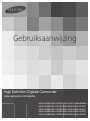 1
1
-
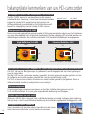 2
2
-
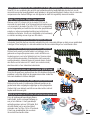 3
3
-
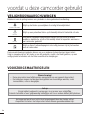 4
4
-
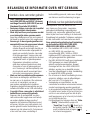 5
5
-
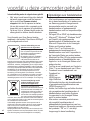 6
6
-
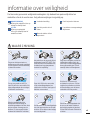 7
7
-
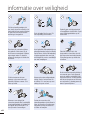 8
8
-
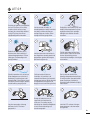 9
9
-
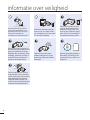 10
10
-
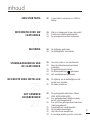 11
11
-
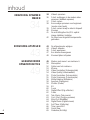 12
12
-
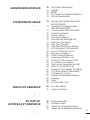 13
13
-
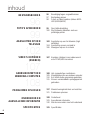 14
14
-
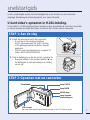 15
15
-
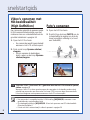 16
16
-
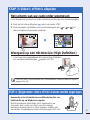 17
17
-
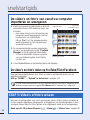 18
18
-
 19
19
-
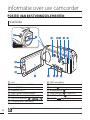 20
20
-
 21
21
-
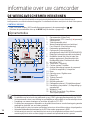 22
22
-
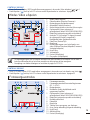 23
23
-
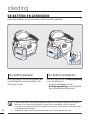 24
24
-
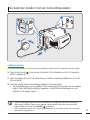 25
25
-
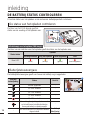 26
26
-
 27
27
-
 28
28
-
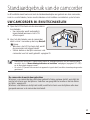 29
29
-
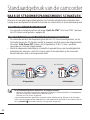 30
30
-
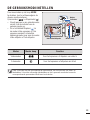 31
31
-
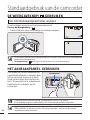 32
32
-
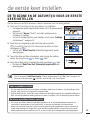 33
33
-
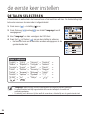 34
34
-
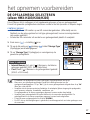 35
35
-
 36
36
-
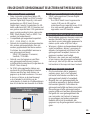 37
37
-
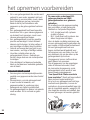 38
38
-
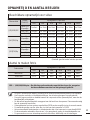 39
39
-
 40
40
-
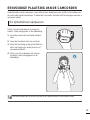 41
41
-
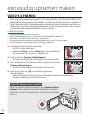 42
42
-
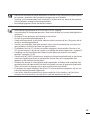 43
43
-
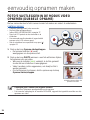 44
44
-
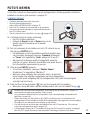 45
45
-
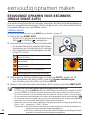 46
46
-
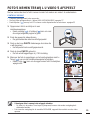 47
47
-
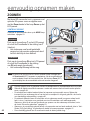 48
48
-
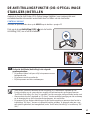 49
49
-
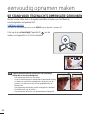 50
50
-
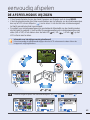 51
51
-
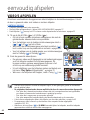 52
52
-
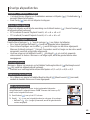 53
53
-
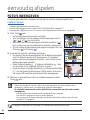 54
54
-
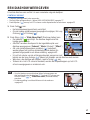 55
55
-
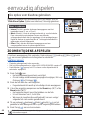 56
56
-
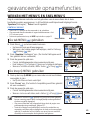 57
57
-
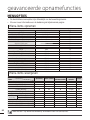 58
58
-
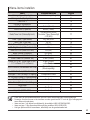 59
59
-
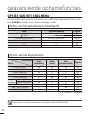 60
60
-
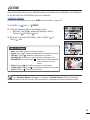 61
61
-
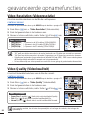 62
62
-
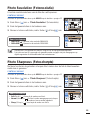 63
63
-
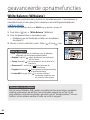 64
64
-
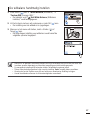 65
65
-
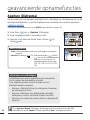 66
66
-
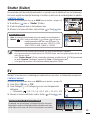 67
67
-
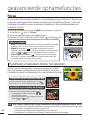 68
68
-
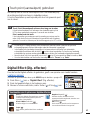 69
69
-
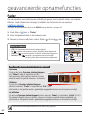 70
70
-
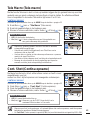 71
71
-
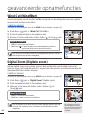 72
72
-
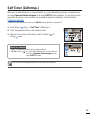 73
73
-
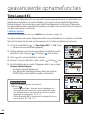 74
74
-
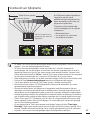 75
75
-
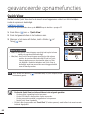 76
76
-
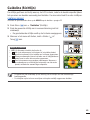 77
77
-
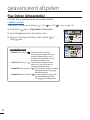 78
78
-
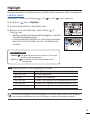 79
79
-
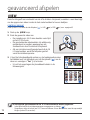 80
80
-
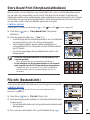 81
81
-
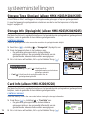 82
82
-
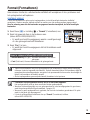 83
83
-
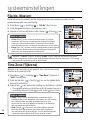 84
84
-
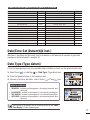 85
85
-
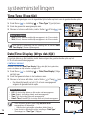 86
86
-
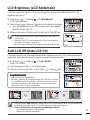 87
87
-
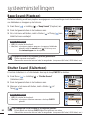 88
88
-
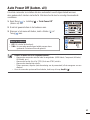 89
89
-
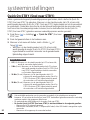 90
90
-
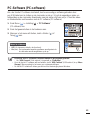 91
91
-
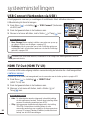 92
92
-
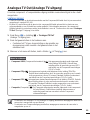 93
93
-
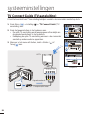 94
94
-
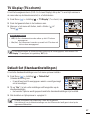 95
95
-
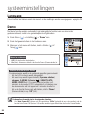 96
96
-
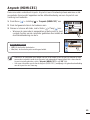 97
97
-
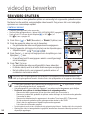 98
98
-
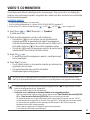 99
99
-
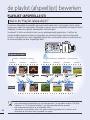 100
100
-
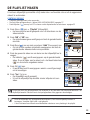 101
101
-
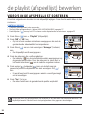 102
102
-
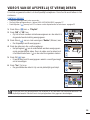 103
103
-
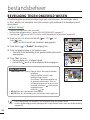 104
104
-
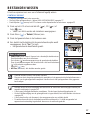 105
105
-
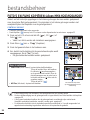 106
106
-
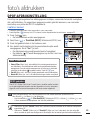 107
107
-
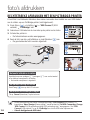 108
108
-
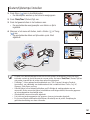 109
109
-
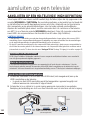 110
110
-
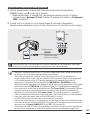 111
111
-
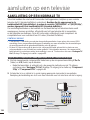 112
112
-
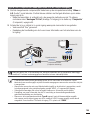 113
113
-
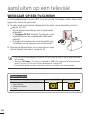 114
114
-
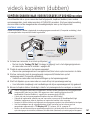 115
115
-
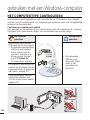 116
116
-
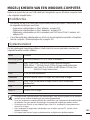 117
117
-
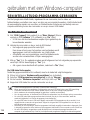 118
118
-
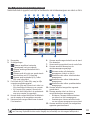 119
119
-
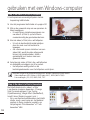 120
120
-
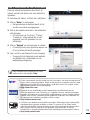 121
121
-
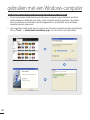 122
122
-
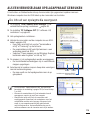 123
123
-
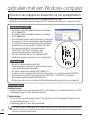 124
124
-
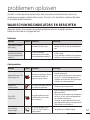 125
125
-
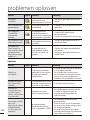 126
126
-
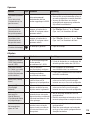 127
127
-
 128
128
-
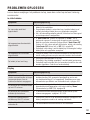 129
129
-
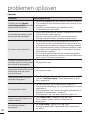 130
130
-
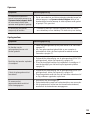 131
131
-
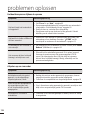 132
132
-
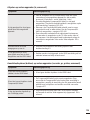 133
133
-
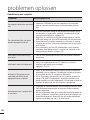 134
134
-
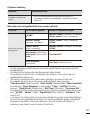 135
135
-
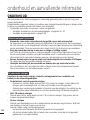 136
136
-
 137
137
-
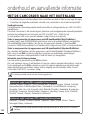 138
138
-
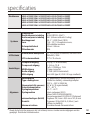 139
139
-
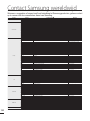 140
140
-
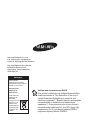 141
141
Gerelateerde papieren
-
Samsung HMX-Q10TN Handleiding
-
Samsung HMX-QF30WP Handleiding
-
Samsung HMX-Q20BN Handleiding
-
Samsung HMX-H405BP Handleiding
-
Samsung HMX-M20SP Handleiding
-
Samsung HMX-S10BP Handleiding
-
Samsung hmx h104 Handleiding
-
Samsung HMX-H320SP Handleiding
-
Samsung HMX-T10OP Handleiding
-
Samsung HMX-F810BP Handleiding